Page 1
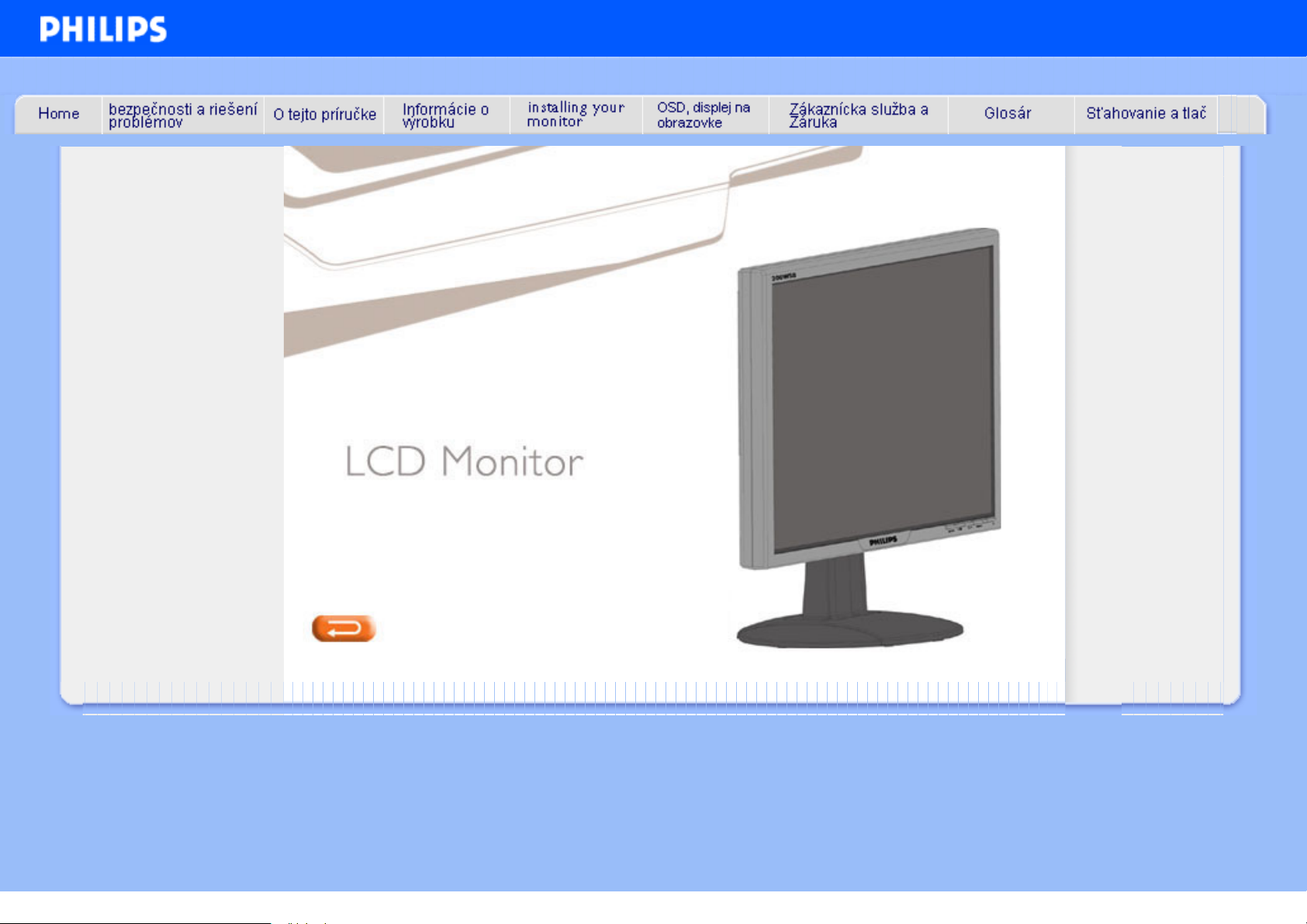
Philips LCD Monitor Electronic User’s Manual
220EW8
Page 2
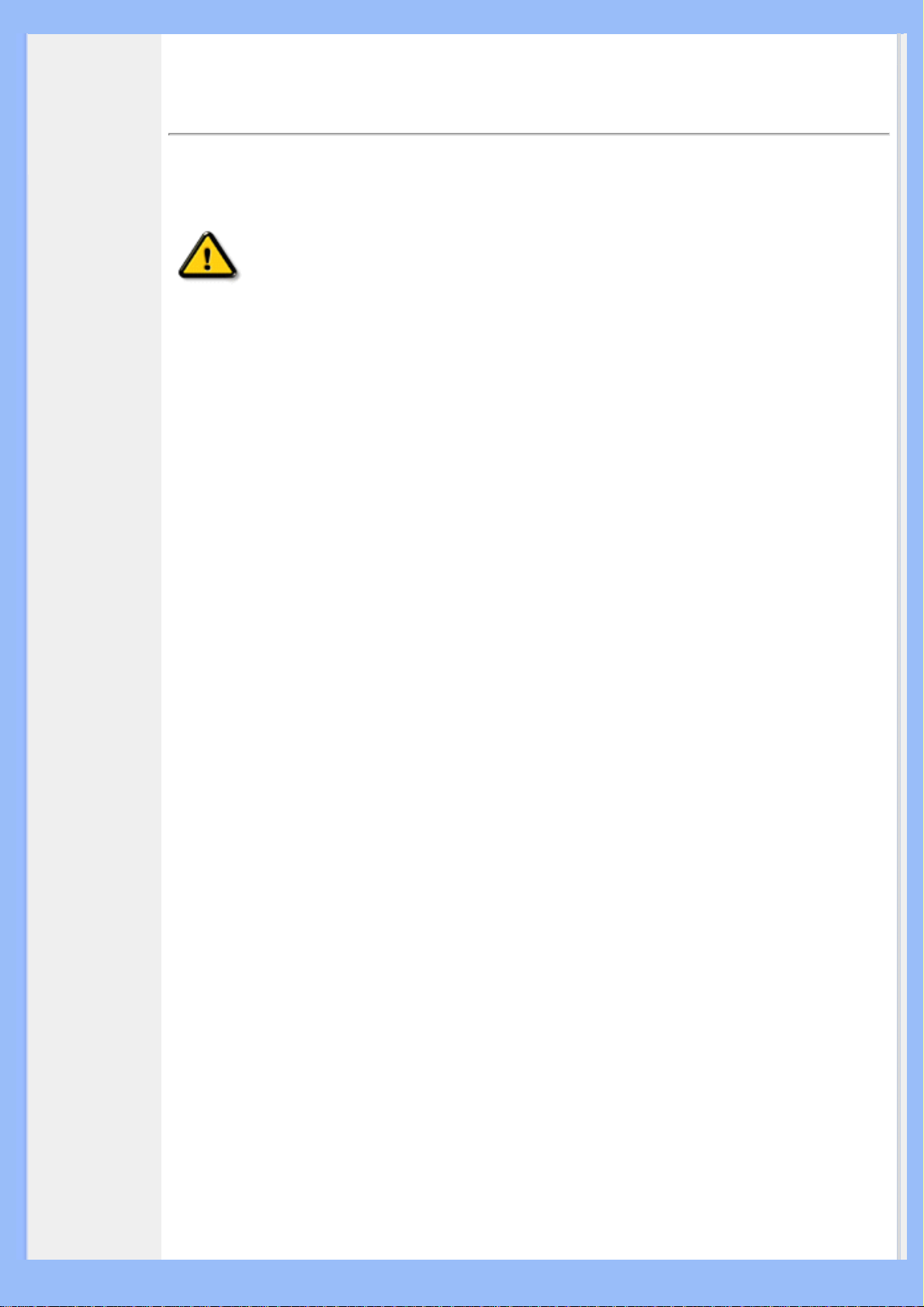
Informácie o bezpečnosti a riešení problémov
bezpečnostné
opatrenia a
údržba
Umiestnenie
monitora
FAQ (často
kladené
otázky)
Odstraňovanie
porúch
Regulatory
Information
Iné súvisiace
informácie
bezpečnostné opatrenia a údržba
Používanie iných ovládaní, prispôsobení alebo postupov než tých,
ktoré boli špecifikované v tejto dokumentácii môže mať za následok
vystavenie šoku, elektrickú poruchu a/alebo mechanickú poruchu.
Pri pripájaní a používaní Vášho počítačového monitora si prečítajte a nasledujte tieto
pokyny:
● Ak chcete ochrániť svoju obrazovku od možného poškodenia, nevyvíjajte
nadmerný tlak na LCD panel. Pri prenášaní vášho monitora, uchopte rám a tak ho
zdvihnite, nedvíhajte monitor umiestnením rúk alebo prstov na LCD panel.
● Ak monitor nebudete dlhšiu dobu používať, odpojte ho.
● Ak monitor potrebujete monitor očistiť mierne vlhkou textíliou, odpojte ho.
Obrazovku je možné utrieť suchou textíliou pri vypnutom napájaní. Avšak, nikdy
nepoužívajte alkohol, rozpúšťadlá alebo tekutiny na čpavkovom základe.
● Ak monitor nepracuje správne ani po postupe podľa týchto pokynov, konzultujte
problém so servisným technikom.
● Zadný kryt zariadenia môže odmontovať len kvalifikovaný personál.
● Monitor udržujte mimo dosah priamych slnečných lúčov a mimo pecí a iných
zdrojov tepla.
● Odstráňte všetky objekty, ktoré by mohli spadnúť do vetracích otvorov alebo by
zabránili správnemu chladeniu monitora.
● Neblokujte vetračné otvory skrine monitora.
● Udržujte monitor suchý. Aby ste sa vyhli riziku elektrického šoku, nevystavujte ho
vplyvom dažďa alebo nadmernej vlhkosti.
● Pri manipulácii s monitorom sa uistite,či je zásuvka a zástrčka ľahko prístupná.
● Ak vypínate monitor odpojením kábla alebo kábla adaptéra, počkajte 6 sekúnd
pred opätovným zapojením kábla.
● Aby ste sa vyhli riziku elektrického šoku alebo trvalého poškodenia, nevystavujte
ho vplyvom dažďa alebo nadmernej vlhkosti.
● DÔLEŽITÉ: Vždy aktivujte program šetriča obrazovky počas vašej aplikácie. Ak
zostáva na obrazovke obraz dlhšiu dobu, môže byť vytlačený na obrazovke a
zanechávať stopu. Je to prirodzená závada, ktorá sa objavuje v technológii LCD.
Vo väčšine prípadov stopa zmizne postupne po určitej dobe po vypnutí monitora.
Berte na vedomie, že symptóm stopy obrazu sa nedá opraviť a nevzťahuje sa naň
záruka.
● Upozornenie pre dvíhanie monitora - Nepoužívajte oblasť pod logom na uchytenie
alebo dvíhanie monitora. Umiestnením hmotnosti na kryt loga môže spôsobiť jeho
odlomenie a pád monitora. Pri dvíhaní monitora, jednu ruku položte pod jeho rám.
Page 3
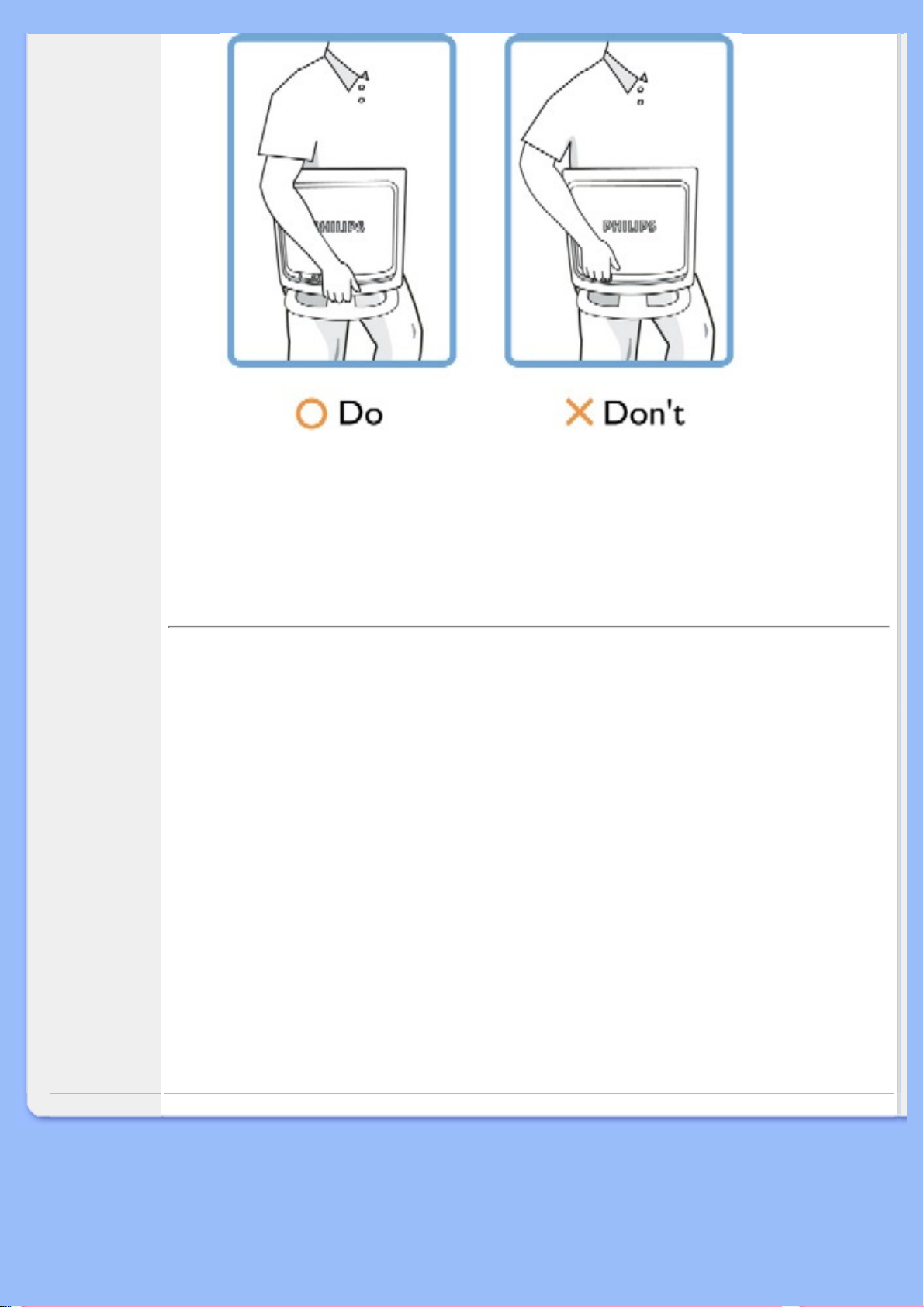
Ak monitor nepracuje správne ani po postupe podľa týchto pokynov, konzultujte
problém so servisným technikom.
NÁVRAT NA VRCH STRÁNKY
Umiestnenie monitora
● Vyhnite sa vystaveniu teplu a extrémnemu chladu.
● Neuskladňujte ani nepoužívajte LCD monitor na miestach, ktoré sú vystavené
teplu, priamemu slnečnému svetlu alebo extrémnemu chladu.
● Vyhnite sa presúvaniu LCD monitora medzi miestami s veľkými teplotnými
rozdielmi. Vyberte si miesto, ktoré spadá do nasledovných rozmedzí teplôt a
vlhkosti.
● Nevystavujte LCD monitor prudkým vibráciám alebo podmienkam s vysokými
nárazmi. Neumiestňujte LCD monitor do úložného priestoru auta .
● Dávajte pozor, aby ste nezaobchádzali s týmto výrobkom neopatrne, buď
udieraním alebo zhodením počas prevádzky alebo prevozu.
● Neumiestňujte ani nepoužívajte LCD monitor na miestach, ktoré sú vystavené
vysokej vlhkosti alebo prašnému prostrediu. Zabráňte, aby sa na LCD monitor
vyliala voda alebo iné tekutiny.
❍ Teplota: 0-35°C 32-95°F
❍ Vlhkosť: 20-80% RH
NÁVRAT NA VRCH STRÁNKY
Page 4
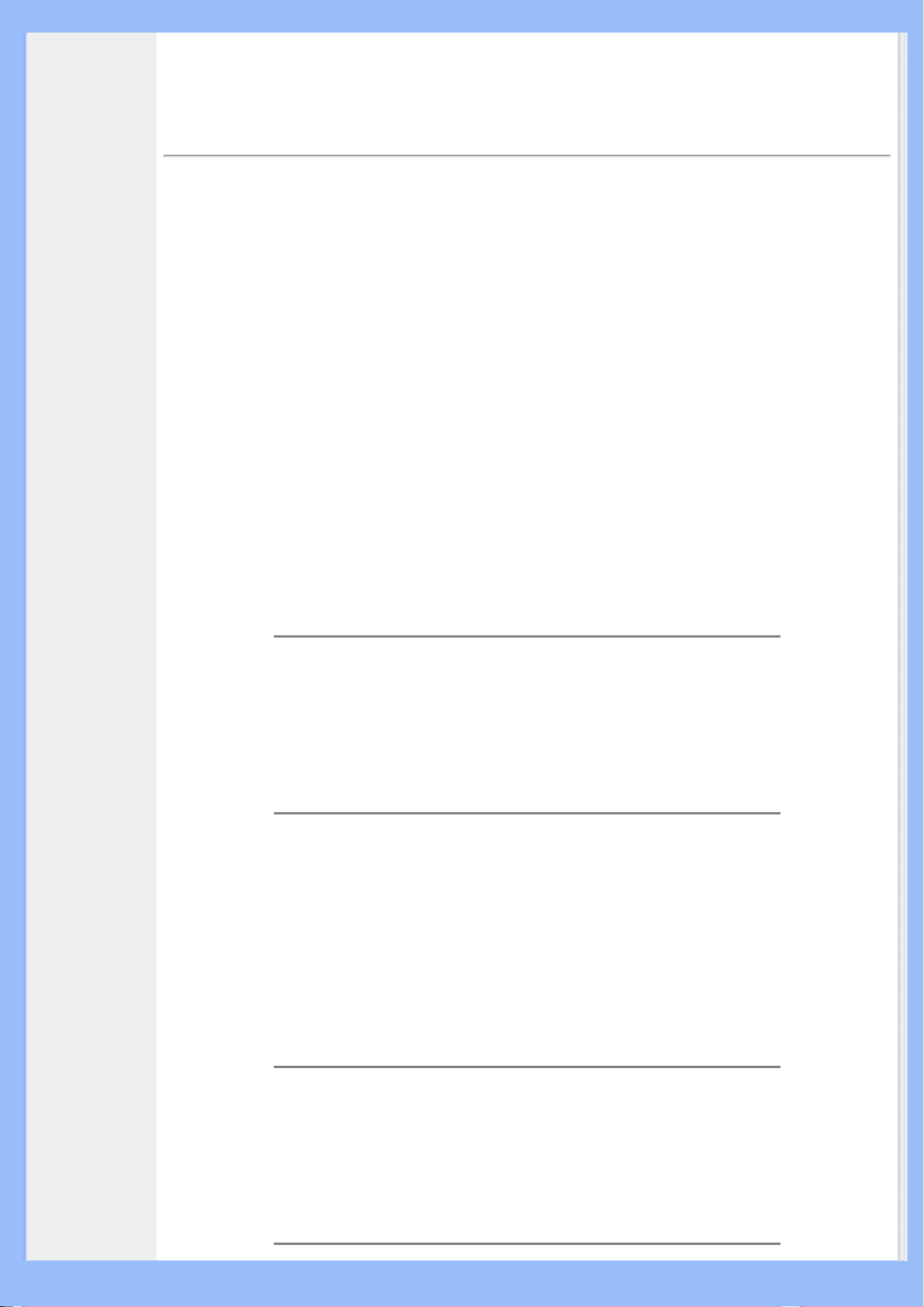
Informácie o
bezpečnosti a
riešení
problémov
Všeobecné
FAQ
Prispôsobenie
obrazovky
Kompatibilita
s inými
zariadeniami
LCD Panel
technológia
Ergonómia,
ekológia a
bezpečnostné
normy
Odstraňovanie
porúch
Regulatory
Information
Iné súvisiace
informácie
FAQ (často kladené otázky)
Všeobecné FAQ
Q:
Po inštalácii monitora sa zobrazí správa "Nie je možné zobraziť tento režim zobrazenia",
čo mám urobiť?
A: Odporúčaným zobrazovacím režimom pre Philips 22": 1680x1050 pri 60Hz.
1.
Odpojte všetky káble, potom pripojte váš počítač k monitoru, ktorý ste
používali predtým.
2. V ponuke systému Windows Štart vyberte Nastavenia/Ovládacie panely.
V okne Ovládacie panely vyberte ikonu Zobrazenie. V ovládacom paneli
Zobrazenie vyberte kartu "Nastavenia". Pod kartou nastavení, v oblasti
označenej "Plocha", posuňte posuvník na 1680x1050 pixelov (22").
3. Otvorte "Pokročilé nastavenia" a nastavte obnovovaciu frekvenciu na 60
Hz, potom kliknite na OK.
4. Reštartujte počítač a opakujte kroky 2 a 3, aby ste sa presvedčili či je váš
počítač nastavený na 1680x1050 pri 60Hz (22").
5. Počítač vypnite, odpojte starý monitor a znovu pripojte váš Philips LCD
monitor.
6. Zapnite monitor a potom zapnite počítač.
Q: Čo znamená "obnovovacia frekvencia" v spojení s LCD monitorom?
A: Obnovovacia frekvencia má pre monitory LCD oveľa menšie opodstatnenie.
Obraz LCD monitora je stabilný, bez mihania pri 60 Hz. Medzi 85 Hz a 60 Hz nie
je žiadny viditeľný rozdiel.
Q: Načo slúžia súbory .inf a .icm obsiahnuté na disku CD-ROM? Ako nainštalujem ovládače
(.inf a .icm)?
A: Toto sú súbory ovládača pre váš monitor. Pri inštalácii ovládačov postupujte
podľa pokynov uvedených vo vašej inštalačnej príručke. Váš počítač vás môže
požiadať o ovládače monitora (súbory .inf a .icm) alebo disk ovládača pri prvej
inštalácii. Pre vloženie disku ovládača (CD-ROM), ktorý je obsiahnutý v tomto
balení, postupujte podľa pokynov. Ovládače monitora (súbory .inf a .icm) budú
automaticky nainštalované.
Q: Ako nastavím rozlíšenie?
A: Ovládač vašej video karty alebo grafického adaptéra a monitor spolu určia
dostupné rozlíšenia. Požadované rozlíšenie môžete zvoliť v systéme Windows®
v ovládacom paneli "Display properties (Vlastnosti zobrazenia/nastavenia)"
.
Page 5
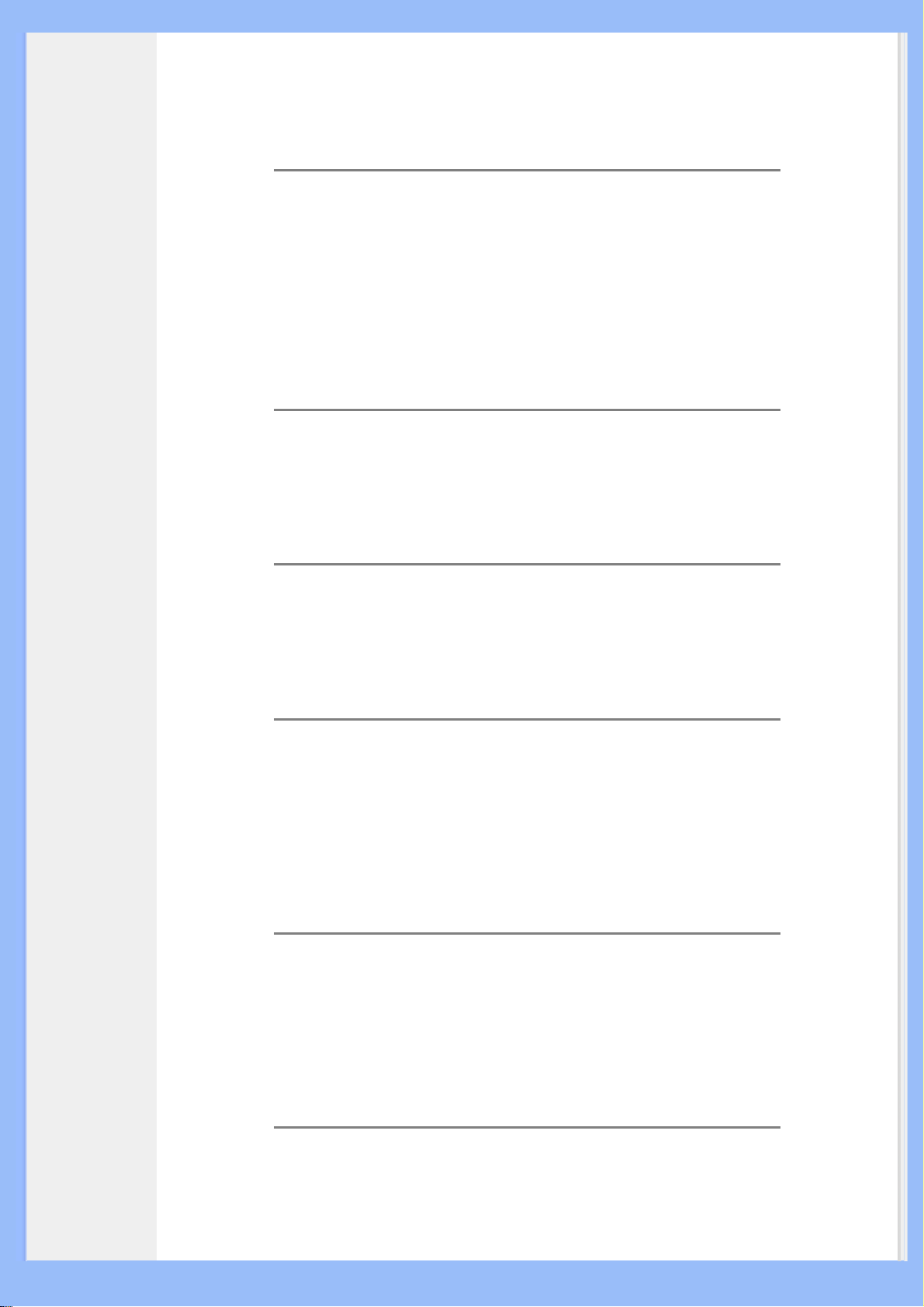
Q: Čo ak sa stratím pri nastavovaní monitora?
A: Jednoducho stlačte tlačidlo OK, potom "Reset" a vyvoláte tak spätne
originálne hodnoty nastavení od výrobcu.
Q: Načo slúži funkcia Auto?
A: Tlačidlo AUTO adjustment slúži na obnovenie optimálnej polohy obrazu, fázy
a nastavenia hodín jediným stlačením tlačidla, bez potreby pohybu po
ponukách OSD(On Screen Display) a ovládacích klávesov.
Poznámka: Funkcia "automatika" je dostupná v rámci vybraných modelov, a to zo vstupu D-
sub.
Q: Môj monitor sa nedá zapnúť (LED indikátor napájania nesvieti). Čo by som mal urobiť?
A: Sieťovú napájaciu šnúru pripojte medzi monitor a sieťovú zásuvku a
kliknutím na klávesnicu/myš prebuďte svoje PC.
Q: Bude LCD monitor prijímať krížový signál?
A:Nie. Ak sa použije prekladaný signál, obrazovka zobrazí obe párne aj nepárne
vodorovné snímacie riadky naraz, to spôsobí deformáciu obrazu.
Q: Čo znamená Obnovovacia frekvencia pre LCD monitory?
A: Na rozdiel od technológie zobrazovania CRT, v ktorej rýchlosť
elektrónového lúča vedeného z hora nadol obrazovky určuje mihanie obrazu,
aktívna maticová obrazovka využíva aktívny element (TFT) na riadenie každého
individuálneho obrazového bodu a teda pojem obnovovacia frekvencia nie je v
skutočnosti aplikovateľný na LCD technológiu.
Q: Bude obrazovka LCD odolná voči poškriabaniu?
A: Ochranný povlak je nanesený na povrch LCD, ktorý je do určitej miery
odolný (približne do tvrdosti ceruzky 2H).. Vo všeobecnosti sa odporúča aby
bol povrch obrazovky chránený pred akýmikoľvek prehnanými nárazmi alebo
poškriabaním.
Q: Ako by som mal čistiť povrch LCD?
A: Pre bežné čistenie použite čistú, mäkkú textíliu. Na dôkladnejšie čistenie
použite izopropylový alkohol. Nepoužívajte iné roztoky, ako sú etylalkohol,
Page 6
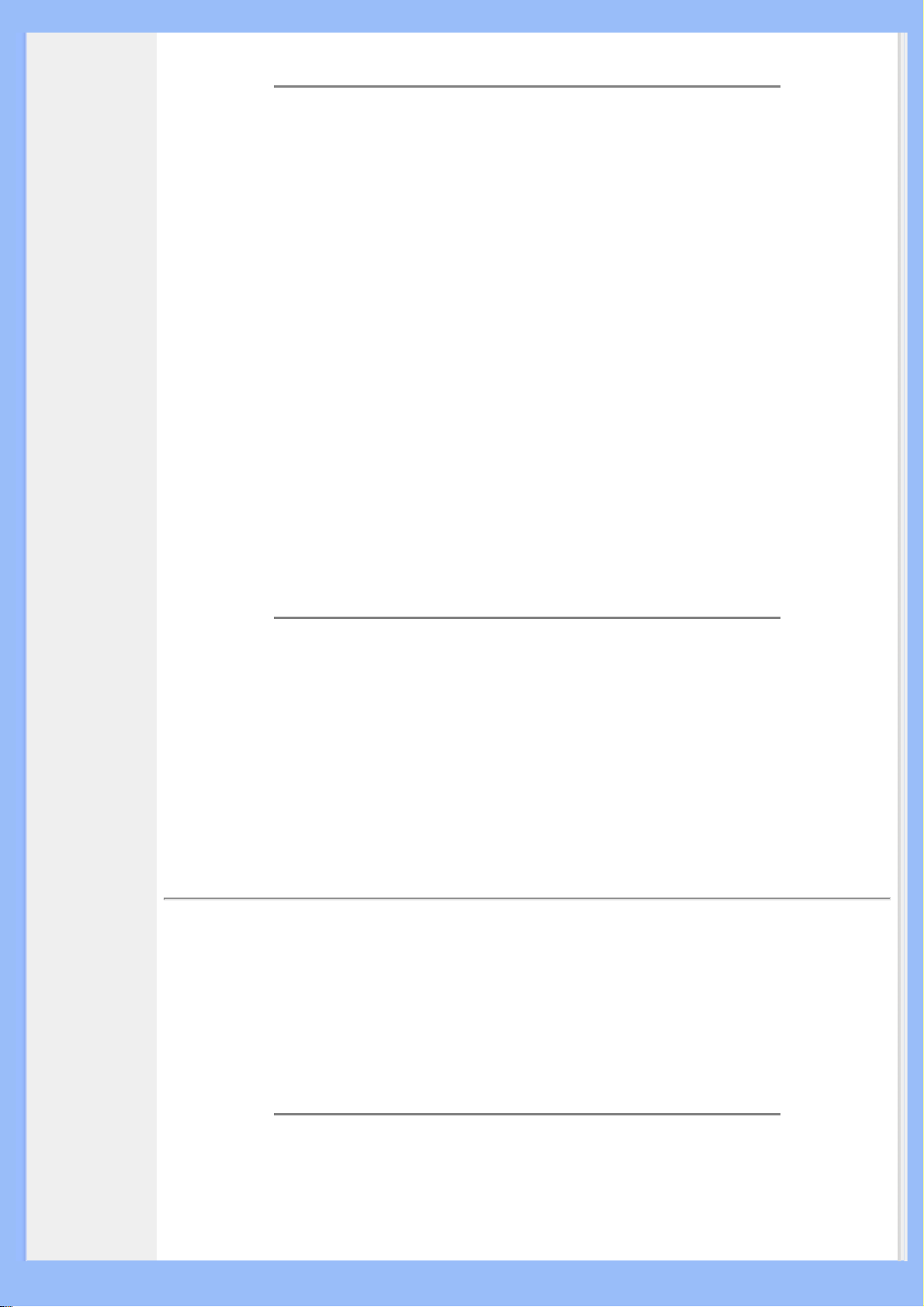
etanol, acetón, hexán, atď.
Q: Môžem na mojom monitore zmeniť nastavenie farieb?
A: Áno, farby sa dajú nastaviť pomocou OSD kontroly nasledovne,
1. Stlačením "OK" vyvolajte na obrazovku OSD (On Screen Display) menu
2. Stlačte najprv "Down Arrow" (šípka nadol) a zvoľte voľbu "color" (farba),
potom "OK", zadajte nastavenie farieb, zobrazené nižšie.
a. Original; toto nastavenie načíta východiskové nastavenie
farebnej teploty. (Poznámka: iní výrobcovia panelov môžu
používať iné farebné teploty*)
b. 9300K; toto nastavenie vytvára studený farebný tón.
c. 6500K; toto nastavenie farebnej teploty vytvára teplý farebný
tón.
d. sRGB; toto je štandard zaručujúci správnu výmenu farieb medzi
dvoma zariadeniami (napr. digitálnymi kamerami, monitormi,
tlačiarňami, skenermi a pod.)
e. užívateľom definovaná; užívateľ si môže zvoliť svoje nastavenie
farieb individuálnym nastavením červenej, zelenej a modrej farby.
*Meranie farby svetla vyžarovaného zahrievaným telesom. Výsledok merania sa udáva v
absolútnej stupnici, (stupňoch kelvina). Nižšie (farebné) teploty v kelvinoch sú, napr. 2400K sú
červené; vyššie teploty ako 9300K sú modré. Neutrálna farebná teplota je biela, pri 6504K.
Q: Je možné monitor Philips namontovať na stenu?
A: Áno. Monitory LCD Philips majú túto voliteľnú funkciu. Pre štandard VESA
sa na zadnej strane panelu nachádzajú otvory, pomocou ktorých môže užívateľ
monitor namontovať na väčšinu štandardných VESA ramien, alebo
príslušenstva. Dalšie podrobnosti získate u svojho obchodného zástupcu firmy
Philips.
NÁVRAT NA VRCH STRÁNKY
Prispôsobenie obrazovky
Q:
Načo slúži program FPadjust na disku CD-ROM?
A: Program FPadjust generuje vzory pre zarovnanie, ktoré vám pomôžu
prispôsobiť nastavenia monitora, ako sú kontrast, jas, vodorovná poloha,
zvislá poloha, fáza a hodiny za účelom optimálneho výkonu.
Q: Keď inštalujem monitor, ako dostanem najlepší výkon z monitora?
A:
1.
Za účelom dosiahnutia najlepšieho výkonu, sa uistite či sú nastavenia
Page 7
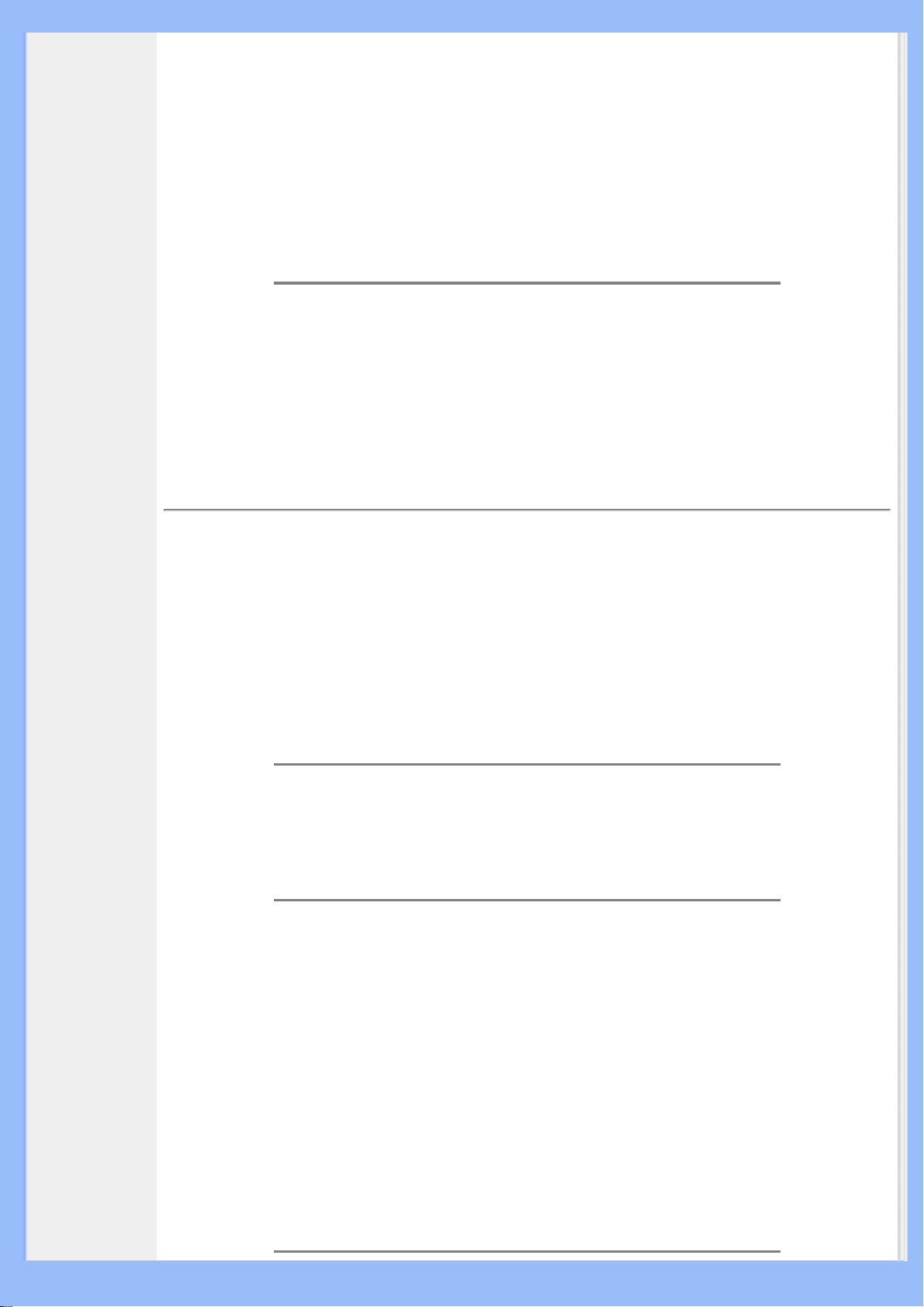
obrazovky nastavené na 1680x1050 pri 60Hz pre 22". Poznámka:
Aktuálne nastavenia obrazovky môžete overiť jedným stlačením tlačidla
OK. Aktuálny režim obrazovky je zobrazený v informáciách o výrobku v
ponuke OSD.
2. Pre inštaláciu programu Flat Panel Adjust (FPadjust) umiestneného na
disku CD-ROM pre váš monitor, otvorte disk CD-ROM a dvakrát kliknite
na ikonu FP_setup4.3.exe. Toto nainštaluje automaticky FP a umiestnite
zástupcu na vašu pracovnú plochu.
3. Spustite FPadjust dvojitým kliknutím na zástupcu. Postupujte podľa
pokynov krok za krokom pre optimalizáciu obrazu s vaším systémovým
video ovládačom.
Q: Aké má vyžarovanie LCD v porovnaní s CRT?
A: Keďže LCD nepoužívajú elektrónové delo, tak nevyžarujú rovnaké množstvo
radiácie na povrch obrazovky.
NÁVRAT NA VRCH STRÁNKY
Kompatibilita s inými zariadeniami
Q:
Môžem pripojiť svoj LCD monitor k akémukoľvek počítaču, pracovnej stanici alebo
počítaču Mac?
A: Áno. Všetky monitory Philips LCD sú plne kompatibilné s bežnými PC, Mac a
pracovnými stanicami. Možno budete potrebovať káblový adaptér pre
pripojenie k vášmu systému Mac. Viac informácií získate u svojho dílera lebo
predajcu.
Q: Sú monitory Philips LCD Plug-and-Play?
A: Áno, sú Plug-and-Play kompatibilné s Windows® 95, 98, 2000, XP a Vista.
Q: Po spustení počítača nie je na mojom monitore obraz, a to vtedy, ak je monitor pripojený
k DVI-I w / analógovému signálu PC prostredníctvom DVI-D SUB kábla. Čo by som mal
urobiť?
A: Snažte sa zmeniť na DVI-I w / digitálny signál prostredníctvom DVI kábla a
opätovne spustite počítač. Štandardný DVI-I bežne kombinuje ako analógový,
tak aj digitálny signál, a to v rámci jedného konektora. Monitor taktiež obsahuje
dva typy analógového a digitálneho EDID. Digitálny EDID bude nastavený ako
predvolený a analógový EDID sa automaticky zmení v závislosti na analógovom
signáli. To je podobné tomu, ako keď Váš PC načíta typ EDID pred rozhodnutím
sa o odoslaní analógového alebo digitálneho signálu z DVI-I portu. Aj napriek
tomu však sa toto obmedzenie kompatibility zriedka vyskytuje u osobných
počítačov, pracovných staníc alebo v rámci počítačov s možnosťou
hromadného prístupu.
Page 8
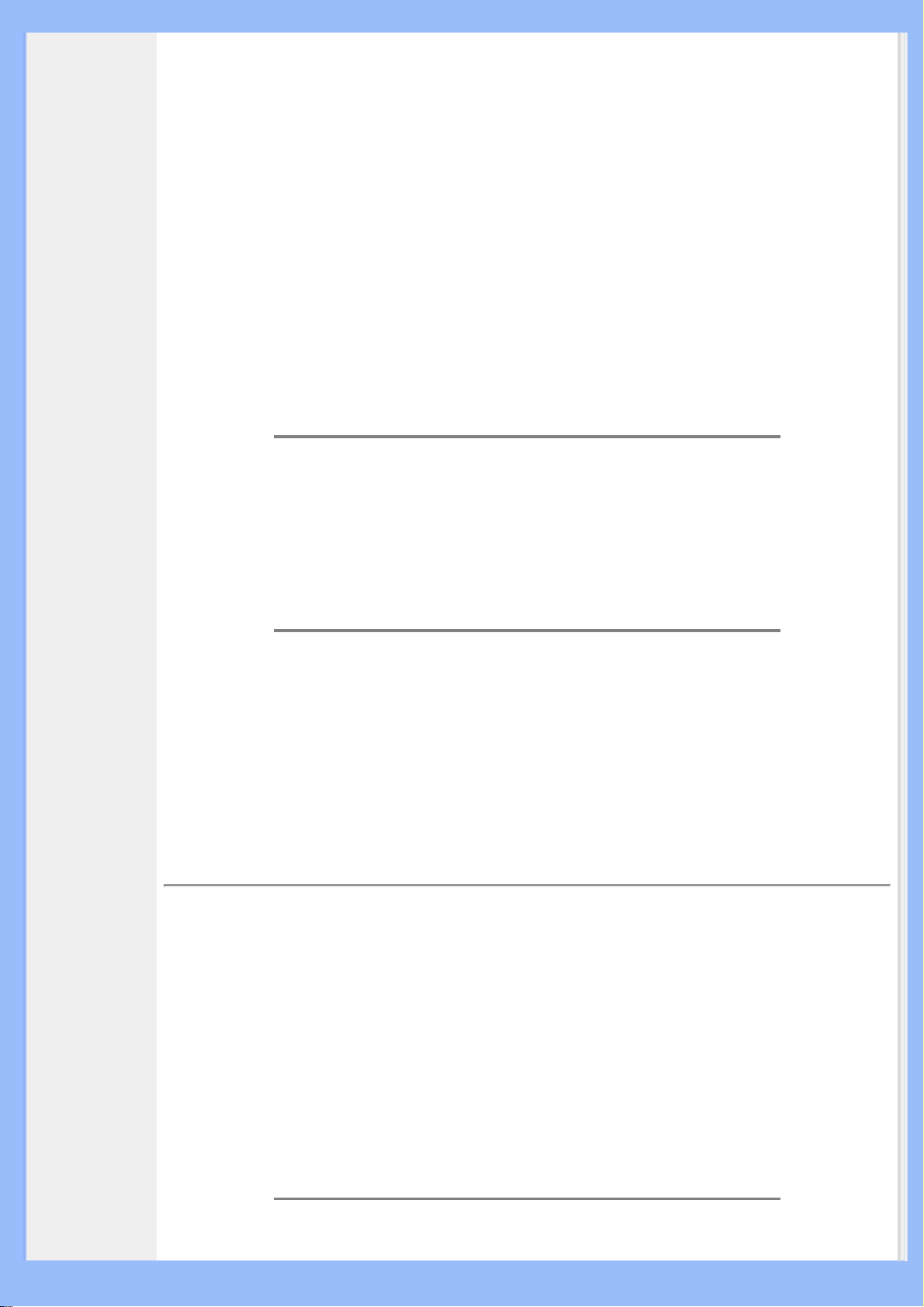
Q: Čo je to USB (Universal Serial Bus)?
A: USB považujte za inteligentnú prípojku pre periférie PC. USB automaticky
rozpozná požadované zdroje (ako softvér ovládača a rýchlosť zbernice) pre
periférie. USB zabezpečí dostupnosť potrebných zdrojov bez zásahu užívateľa.
USB má tri hlavné výhody. USB eliminuje "starosti", obavy z odňatia krytu
počítača za účelom inštalácie rozširujúcich kariet, ktoré často vyžadujú
prispôsobenie komplikovaných nastavení IRQ, pre prídavné periférie. USB
skoncuje s "pralesom portov". Bez USB sú počítače obyčajne obmedzené na
jeden tlačový, dva sériové porty (obyčajne myš a modem), jeden rozšírený
paralelný port (skener alebo videokamera, napríklad) a pákový ovládač.
Každým dňom prichádza na trh viac a viac periférií pre multimediálne počítače.
S USB môže na jednom počítači pracovať súčasne až 127 zariadení. USB
povoluje "hot plug-in". Nie je potrebné žiadne vypínanie, zapájanie a spúšťanie
inštalácií periférií. Netreba prevádzať spätný proces pre odpojenie zariadenia.
Spodný riadok: USB mení dnešný "Plug-and-Pray (Zapoj a modli sa)" na
skutočný Plug-and-Play (Zapoj a používaj)!
Q: Čo je to USB hub?
A: USB hub (USB rozbočovač) poskytuje prídavné pripojenia k univerzálnej
sériovej zbernici. Vstupný port hubu pripája hub k hodtiteľovi, obyčajne PC.
Mnoho výstupných portov hubu umožňuje pripojenie iného hubu alebo
zariadenia, ako je USB klávesnica, fotoaparát alebo tlačiareň.
Q: Čo mám urobiť v prípade, ak moje periférna USB nekomunikujú s USB zásuvkou na
mojom monitore?
A: Ak zistíte problém, iba odpojte a a opätovne pripojte kábel s USB medzi PC a
Vašim monitorom, následne obnovte Vášho správcu pre zariadenia (Start >
Nastavenia > Uvládací panel > System > Hardware > Správca zariadení >
Obnoviť), alebo reštartujte Váš počítač, čím sa problém vyrieši.
NÁVRAT NA VRCH STRÁNKY
LCD Panel technológia
Q:
Čo je to Liquid Crystal Display (obrazovka s tekutými kryštálmi)?
A: Liquid Crystal Display (LCD) je optické zariadenie, ktoré sa bežne používa
pre zobrazenie ASCII znakov a obrázkov na digitálnych prvkoch, ako sú
digitálne hodiny, kalkulačky, prenosné hracie konzoly, atď. LCD je technológia
používaná pre obrazovky v notebookoch a iných malých počítačoch. Podobne
ako technológie svietivých diód a plynových plaziem, LCD umožňuje
obrazovkám oveľa tenšiu konštrukciu ako elektrónková (CRT) technológia. LCD
má oveľa nižšiu spotrebu energie ako LED a plynové obrazovky, pretože
pracuje skôr na princípe blokovania svetla ako jeho vyžarovania.
Q: Aký je rozdiel medzi obrazovkami LCD s pasívnou a aktívnou matricou?
Page 9
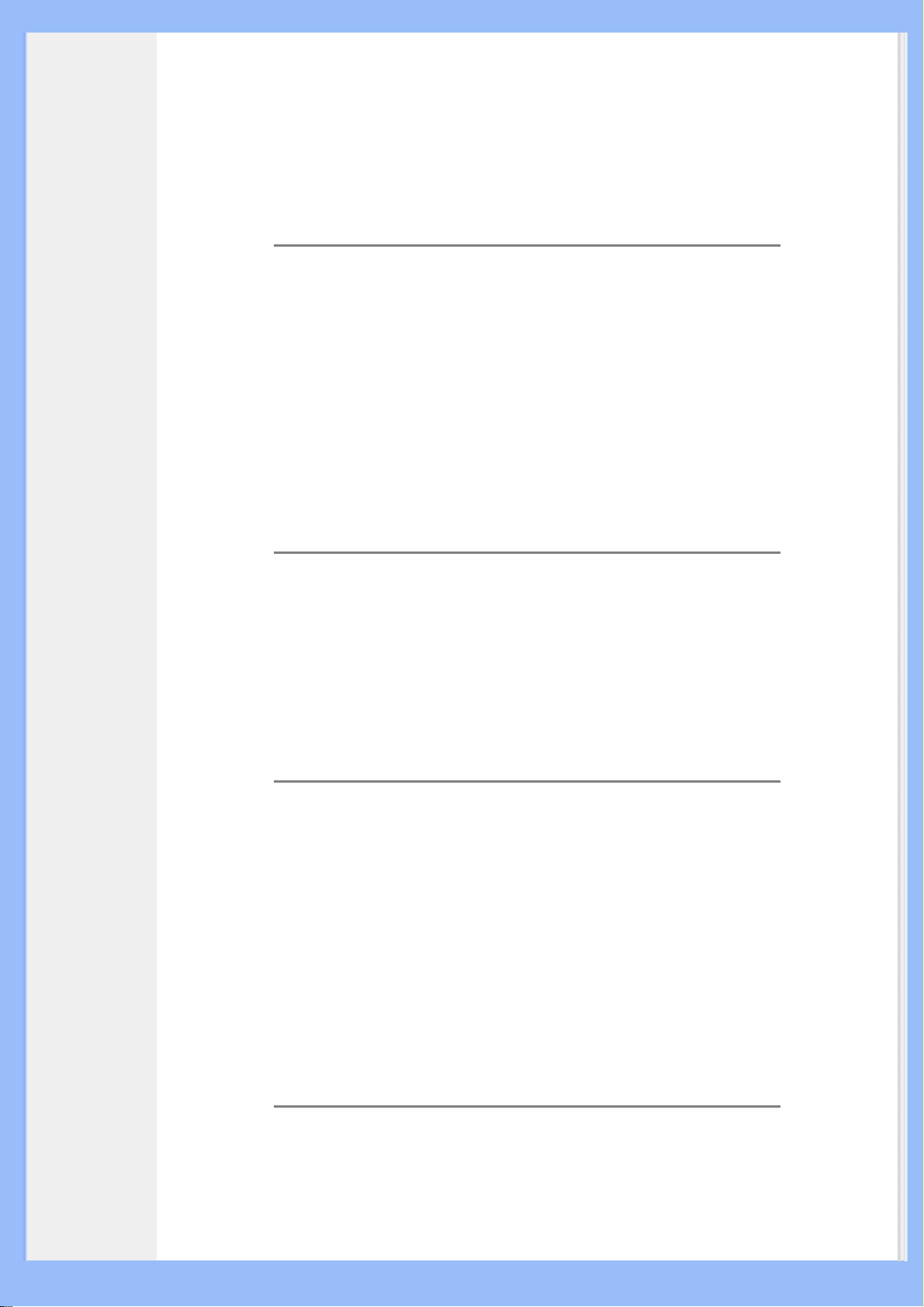
A: Obrazovka LCD je vytvorená buď s pasívnou alebo aktívnou matricou
zobrazovacej mriežky. Aktívna matrica má tranzistor umiestnený na každom
priesečníku pixelov, čo vyžaduje menej prúdu na ovládanie žiarivosti pixelu. Z
toho dôvodu môže byť obrazovka s aktívnou matricou zapínaná a vypínaná
oveľa častejšie, to má za následok skrátenie času na obnovenie (napr. pohyb
ukazovateľa vašej myši sa javí byť oveľa plynulejší na obrazovke). Obrazovka
LCD s pasívnou matricou má mriežku vodičov s pixelmi umiestnenými na
každom priesečníku mriežky.
Q: Aké sú výhody LCD TFT oproti CRT?
A: V CRT monitor elektrónové delo vystreľuje elektróny a hlavné svetlo kolíziou
polarizovaných elektrónov na svetielkujúce sklo. Preto CRT monitory v
podstate pracujú s analógovým signálom RGB. Monitor TFT LCD je zariadenie,
ktoré zobrazuje vstupný obraz použitím panela tekutých kryštálov. TFT má
podstatne inú štruktúru ako CRT: Každá bunka má aktívnu matricu a nezávislé
aktívne elementy. TFT LCD má dva sklenené bloky a priestor medzi nimi
vyplnený tekutým kryštálom. Keď je každá bunka spojená s elektródou a pod
napätím, molekulárna štruktúra tekutého kryštálu sa zmení a ovláda množstvo
svetla pre zobrazenia obrazu. Obrazovka TFT LCD má množstvo výhod oproti
CRT, pretože môže byť tenká a nemihá, pretože nepoužíva skenovaciu metódu.
Q: Prečo je pre monitor LCD optimálna zvislá frekvencia 60 Hz?
A: Na rozdiel od monitora CRT má obrazovka TFT LCD pevné rozlíšenie.
Napríklad, monitor XGA má 1024x3 (R, G, B) x 768 pixelov a vyššie rozlíšenie by
nebolo možné bez pomoci prídavného softvéru. Obrazovka je navrhnutá na
optimalizáciu obrazu s hodinami bodu 65 MHz, je to jeden zo štandardov pre
obrazovky XGA. Keďže zvislá/vodorovná frekvencia pre tieto hodiny bodu je
60Hz/48kHz, optimálna frekvencia monitora je 60Hz.
Q: Aká je dostupná technológia pre širokouhlé sledovanie? Ako pracuje?
A: Panel TFT LCD je element, ktorý ovláda alebo zobrazuje vstupné
podsvietenie pomocou dvojitého lámania tekutého kryštálu. Použitím
vlastnosti, že premietanie vstupného svetla sa láme v smere hlavnej osi
tekutého elementu, ovláda tak smer vstupného svetla a zobrazuje ho. Hoci
veľkosť lomu vstupného svetla na tekutom kryštál sa mení s uhlom vstupného
svetla, uhol sledovania TFT je oveľa menší ako pri CRT. Obyčajne sa uhol
sledovania vzťahuje na bod kde je kontrastný pomer 10. V súčasnej dobe bolo
vyvinutých mnoho spôsobov pre rozšírenie uhla sledovania a najbežnejším
prístupom je použitie širokouhlej fólie, ktorá rozšíri uhol sledovania zmenou
veľkosti lomu. IPS (In Plane Switching) alebo MVA (Multi Vertical Aligned) sa
tiež používajú na rozšírenie uhla sledovania.
Q: Prečo monitor LCD nemihá?
A: technickou rečou, monitor LCD mihá, ale príčina je iná ako u monitorov CRT
- a nemá vplyv na sledovanie. Mihanie na monitore LCD sa vzťahuje na
obyčajne nedetekovateľnú svietivosť spôsobenú rozdielom medzi pozitívnym a
Page 10
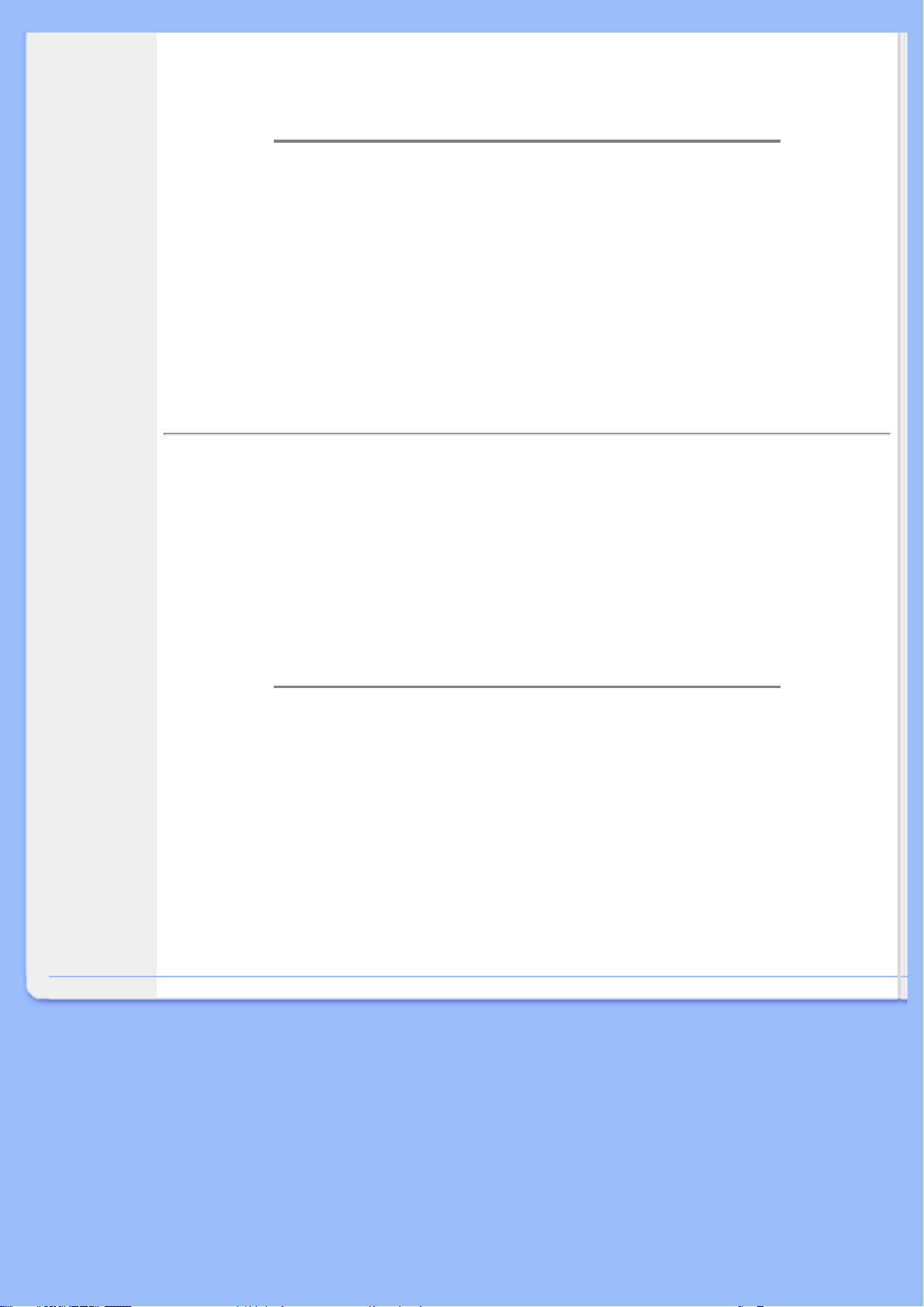
negatívnym napätím. Na druhej strane, mihanie na CRT monitore, ktoré môže
byť pre ľudské oko dráždivé sa objavuje, keď sa zapínanie a vypínanie
žiariacich objektov stane viditeľné Keďže rýchlosť reakcie tekutého kryštálu je
oveľa nižšia, táto forma mihania sa pri LCD obrazovkách nevyskytuje.
Q:Prečo je LCD panel málo citlivý na rušenie elektromagnetickou energiou?
A:
Na rozdiel od CRT, monitor LCD nemá kľúčové časti, ktoré generujú
elektromagnetické rušenie, hlavne magnetické polia. Taktiež, keďže monitor
LCD spotrebováva relatívne malé množstvo energie, jeho zdroj energie je
extrémne tichý.
NÁVRAT NA VRCH STRÁNKY
Ergonómia, ekológia a bezpečnostné normy
Q:
Čo je to CE značka?
A: CE (Conformité Européenne) značka musí byť zobrazená na všetkých
výrobkoch ponúkaných na predaj na európskych trhoch. Táto "CE" značka
znamená, že výrobok spĺňa relevantné Európske smernice. Európska smernica
je európsky "zákon", ktorý sa týka zdravia, bezpečnosti, prostredia a ochrany
spotrebiteľa, podobne ako v USA. National Electrical Code a UL Standards.
Q: Spĺňa LCD monitor všeobecné bezpečnostné normy?
A:
Áno. Monitory Philips LCD spĺňajú smernice MPR-II a TCO 99/03 pre riadenie
radiácie, elektromagnetických vlnení, znižovanie spotreby energie, elektrickú
bezpečnosť v pracovnom prostredí a recykláciu. Stránka špecifikácií poskytuje
podrobnejšie informácie o bezpečnostných normách.
Viac informácií nájdete v časti Regulatory Information.
NÁVRAT NA VRCH STRÁNKY
Page 11
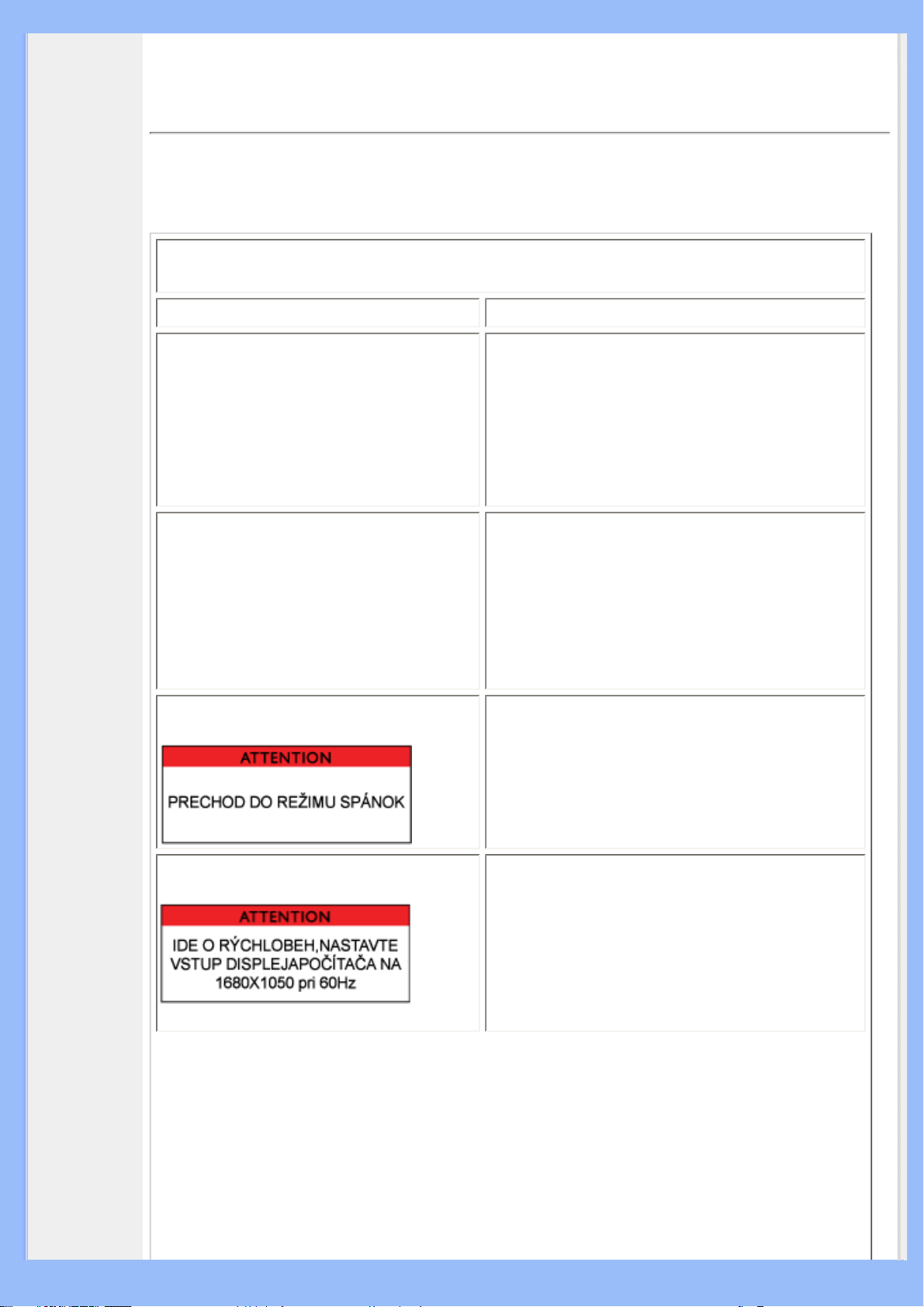
Odstraňovanie porúch
Informácie
o
bezpečnosti
a riešení
problémov
FAQ (často
kladené
otázky)
Bežné
problémy
Problémy
so
zobrazením
Regulatory
Information
Iné
súvisiace
informácie
Táto strana sa zaoberá problémami, ktoré môže odstrániť užívateľ. Ak problém pretrváva aj
potom, čo ste vyskúšali všetky tieto riešenia, obráťte sa na zákaznický servis firmy Philips.
Bežné problémy
Máte tento problém Skontrolujte tieto položky
Žiadny obraz
(LED indikátor napájania nesvieti)
● Overte, či je kábel napájania zapojený
do konektora na zadnej strane
monitora.
● Najskôr sa presvedčite, či je tlačidlo
napájania na čelnej strane monitora v
polohe OFF, potom stlačte tlačidlo do
polohy ON.
Žiadny obraz
● Uistite sa, či je počítač zapnutý.
● Uistite sa, že signálny kábel je správne
pripojený do počítača.
(LED indikátor napájania svieti žltou
farbou)
Obrazovka hovorí
● Skontrolujte, či kábel nemá zahnuté
piny.
● Funkcia šetrenia energie môže byť
aktivovaná
● Uistite sa, že signálny kábel je správne
pripojený do počítača. (Tiež sa pozrite
do príručky pre rýchlu inštaláciu).
● Skontrolujte, či kábel nemá zahnuté
piny.
● Uistite sa, či je počítač zapnutý.
Obrazovka hovorí
● Uistite sa, či je zvislá synchronizácia
vstupného signálu v rozsahu 56 ~ 75 Hz.
● Zmeňte obnovovaciu frekvenciu na
56~75Hz do 10 minút.
● Ak ste to nestihli do 10 minút, vypnite a
znovu zapnite monitor a začnite
odznova.
Page 12
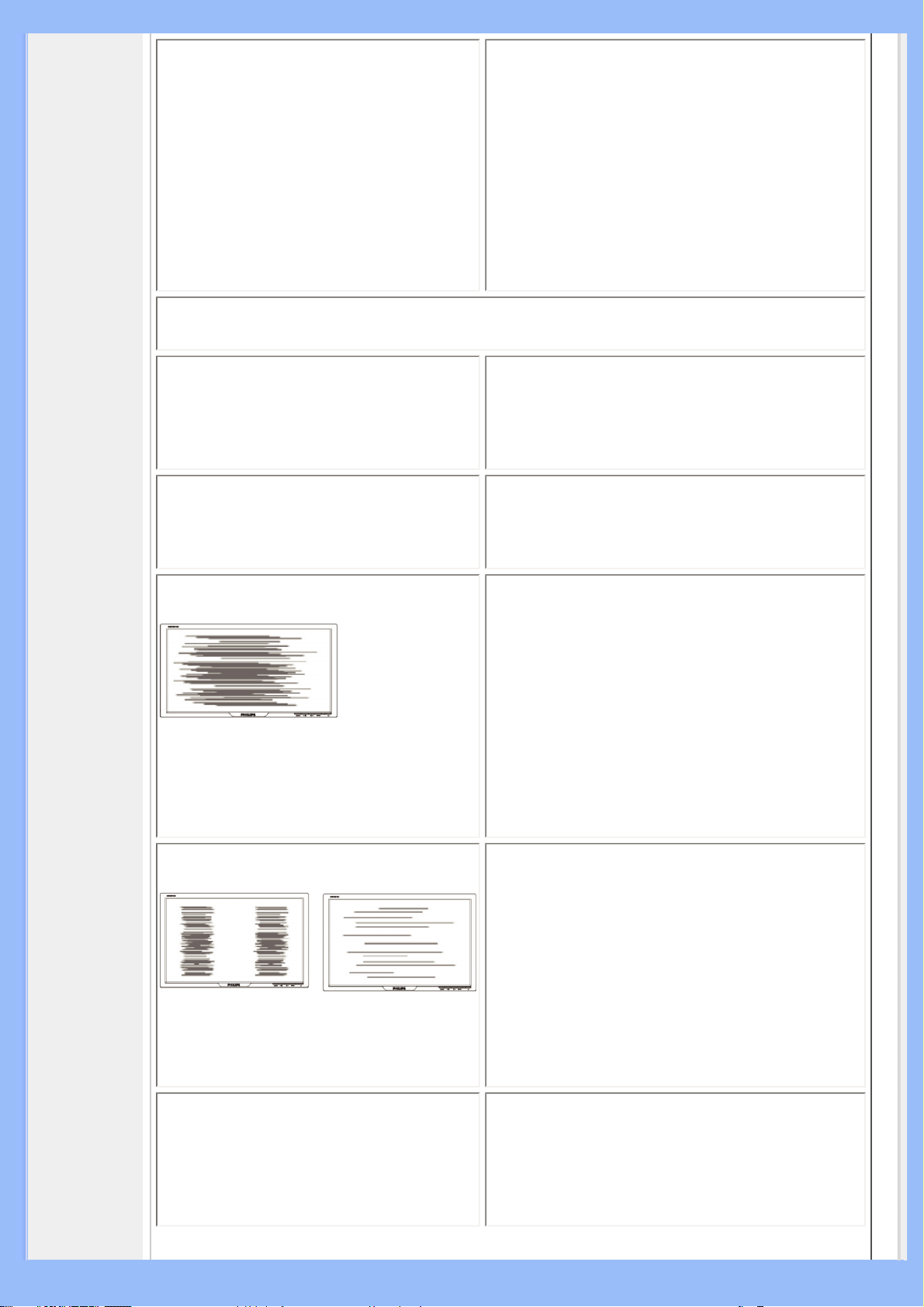
● Funkcia Auto je navrhnutá pre použitie
na bežných Macintosh alebo IBM
kompatibilných počítačoch s
operačným systémom Microsoft
Windows.
Tlačidlo AUTO nepracuje správne
● Nemusí pracovať správne s
neštandardnými počítačmi a video
kartami.
● AUTO prispôsobenie nepracuje pri
použití digitálneho vstupu pre
obrazovku.
Problémy so zobrazením
● Stlačte tlačidlo Auto.
● Prispôsobte polohu obrazu pomocou
Poloha obrazu nie je správna
Obraz na obrazovke kmitá
položiek Horizontal Position a/alebo
Vetical Position v hlavnej ponuke OSD.
● Uistite sa, že signálny kábel je správne
pripojený do grafickej karty alebo do
počítača.
Zvislé mihanie sa zjavilo
Vodorovné mihanie sa zjavilo
● Stlačte tlačidlo Auto.
● Rámový stĺpik znížite cez Ďalšie
nastavenia pomocou Fáza/Časový úsek
v hlavnom ovládaní OSD.
● Stlačte tlačidlo Auto.
● Rámový stĺpik znížite cez Ďalšie
nastavenia pomocou Fáza/Časový úsek
v hlavnom ovládaní OSD.
Obraz na obrazovke je príliš jasný
alebo tmavý
● Prispôsobte kontrast a jas v hlavnej
ponuke OSD. (Podsvietenie LCD
monitora má pevné posunutie. Keď
obrazovka stmavne alebo začne mihať,
prosím, kontaktujte svojho dílera).
Page 13
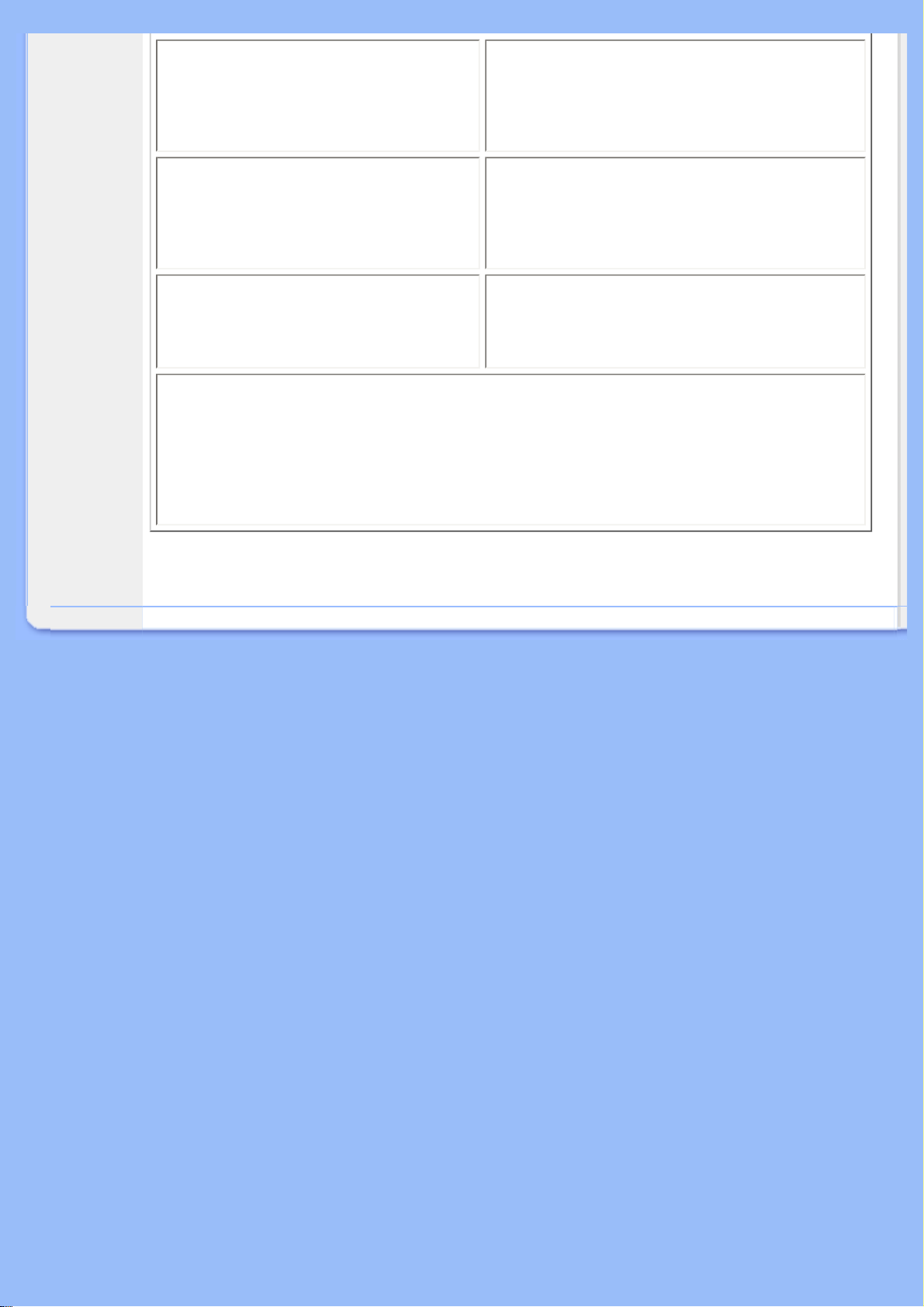
● Ak zostáva na obrazovke obraz dlhšiu
dobu, môže byť vytlačený na obrazovke
Zobrazuje sa stopa obrazu
a zanechávať stopu. Obyčajne zmizne
po niekoľkých hodinách
● Toto je typické pre tekutý kryštál a nie
Stopa je zobrazená po vypnutí
monitora.
Na obrazovke zostávajú zelené,
červené, modré, tmavé a biele body
je to spôsobené zlyhaním alebo
poškodením tekutého kryštálu. Stopa
po istom čase zmizne.
● Zostávajúce body sú bežnou
vlastnosťou tekutých kryštálov v
súčasnej technológii.
Ak potrebujete ďalšiu pomoc, vyhľadajte v zozname Informačné strediská pre
zákazníkov pracovníka strediska služieb zákazníkom a obráťte sa naňho.
NÁVRAT NA VRCH STRÁNKY
Page 14
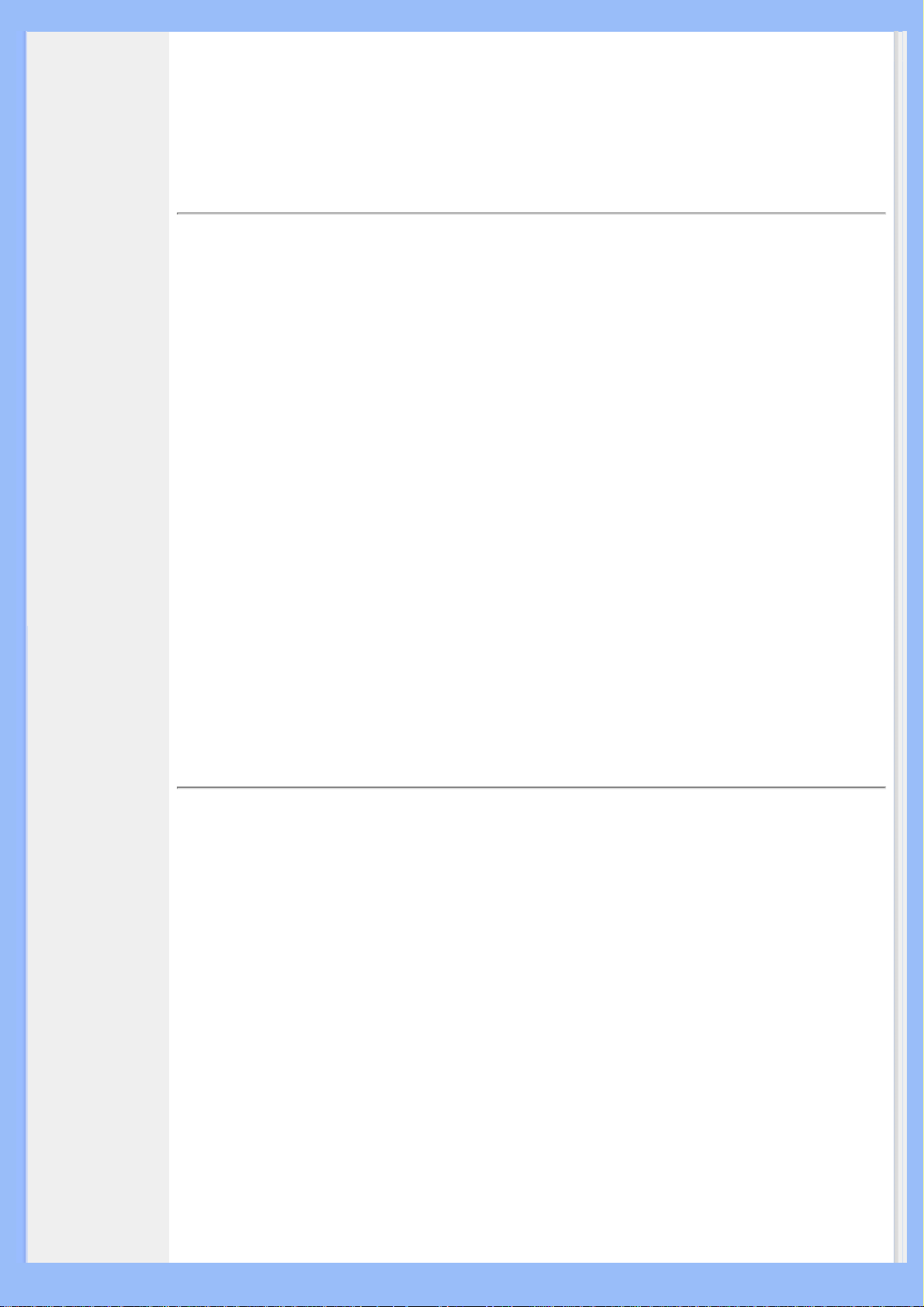
CE Declaration
•
of Conformity
Energy Star
•
Declaration
Federal
•
Communications
Commission
(FCC) Notice (U.
S. Only)
FCC Declaration
•
of Conformity
Commission
•
Federale de la
Communication
(FCC
Declaration)
EN 55022
•
Compliance
(Czech Republic
Only)
VCCI Class 2
•
Notice (Japan
Only)
MIC Notice
•
(South Korea
Only)
Polish Center for
•
Testing and
Certification
Notice
North Europe
•
(Nordic
Countries)
Information
BSMI Notice
•
(Taiwan Only)
Ergonomie
•
Hinweis (nur
Deutschland)
Philips End-of-
•
Life Disposal
Information for
•
UK only
Waste Electrical
and Electronic
•
EquipmentWEEE
•
China RoHS
Troubleshooting
•
Other Related
•
Information
Regulatory Information
Model ID: 220EW8
Model No:
CE Declaration of Conformity
Philips Consumer Electronics declare under our responsibility that the product is in
conformity with the following standards
- EN60950-1:2001 (Safety requirement of Information Technology Equipment)
- EN55022:1998 (Radio Disturbance requirement of Information Technology Equipment)
- EN55024:1998 (Immunity requirement of Information Technology Equipment)
- EN61000-3-2:2000 (Limits for Harmonic Current Emission)
- EN61000-3-3:1995 (Limitation of Voltage Fluctuation and Flicker)
following provisions of directives applicable
- 73/23/EEC (Low Voltage Directive)
- 89/336/EEC (EMC Directive)
- 93/68/EEC (Amendment of EMC and Low Voltage Directive)
and is produced by a manufacturing organization on ISO9000 level.
The product also comply with the following standards
- ISO9241-3, ISO9241-7, ISO9241-8 (Ergonomic requirement for CRT Monitor)
- ISO13406-2 (Ergonomic requirement for Flat Panel Display)
- GS EK1-2000 (GS specification)
- prEN50279:1998 (Low Frequency Electric and Magnetic fields for Visual Display)
- MPR-II (MPR:1990:8/1990:10 Low Frequency Electric and Magnetic fields)
- TCO'99, TCO'03 (Requirement for Environment Labelling of Ergonomics, Energy, Ecology
and Emission, TCO: Swedish Confederation of Professional Employees) for TCO versions
Energy Star Declaration
This monitor is equipped with a function for saving energy which supports the VESA
Display Power Management Signaling (DPMS) standard. This means that the monitor
must be connected to a computer which supports VESA DPMS. Time settings are
adjusted from the system unit by software.
NUTEK VESA State LED Indicator Power Consumption
Normal operation ON (Active) Green < 45W (TYP)
Power Saving
Alternative 2
One step
HEW8220Q
RETURN TO TOP OF THE PAGE
OFF (Sleep) Amber < 1 W
Switch Off OFF < 1 W
Page 15
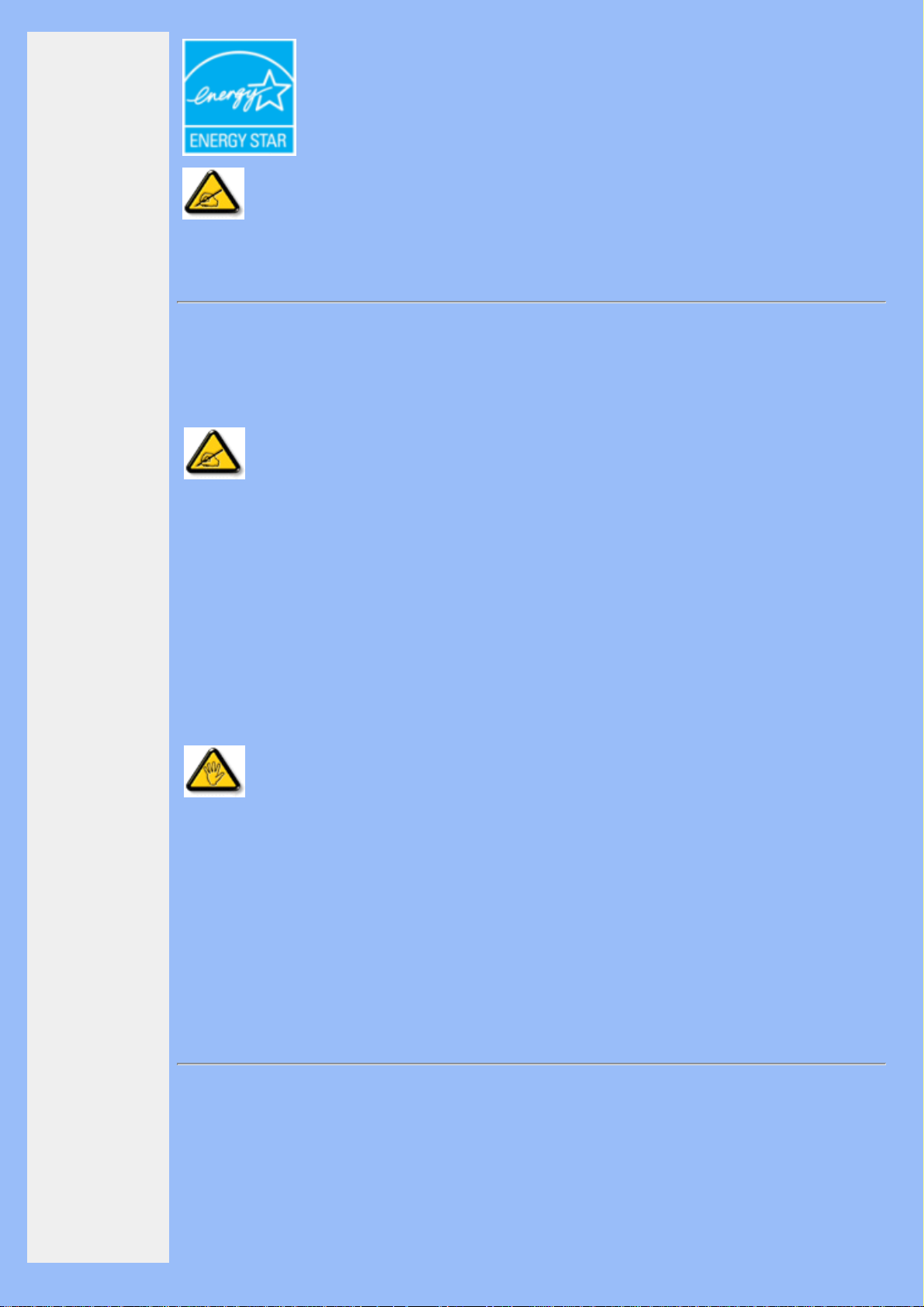
Frequently
•
Asked
Questions
(FAQs)
As an ENERGY STAR
product meets the
®
Partner, PHILIPS has determined that this
ENERGY STAR® guidelines for energy efficiency.
We recommend you switch off the monitor when it is not in use for a long time.
RETURN TO TOP OF THE PAGE
Federal Communications Commission (FCC) Notice (U.S. Only)
This equipment has been tested and found to comply with the limits for a
Class B digital device, pursuant to Part 15 of the FCC Rules. These limits are
designed to provide reasonable protection against harmful interference in a
residential installation. This equipment generates, uses and can radiate radio
frequency energy and, if not installed and used in accordance with the
instructions, may cause harmful interference to radio communications.
However, there is no guarantee that interference will not occur in a particular
installation. If this equipment does cause harmful interference to radio or
television reception, which can be determined by turning the equipment off
and on, the user is encouraged to try to correct the interference by one or
more of the following measures:
● Reorient or relocate the receiving antenna.
● Increase the separation between the equipment and receiver.
● Connect the equipment into an outlet on a circuit different from that to which the
receiver is connected.
● Consult the dealer or an experienced radio/TV technician for help.
Changes or modifications not expressly approved by the party responsible for
compliance could void the user's authority to operate the equipment.
Use only RF shielded cable that was supplied with the monitor when connecting this monitor
to a computer device.
To prevent damage which may result in fire or shock hazard, do not expose this appliance to
rain or excessive moisture.
THIS CLASS B DIGITAL APPARATUS MEETS ALL REQUIREMENTS OF THE CANADIAN
INTERFERENCE-CAUSING EQUIPMENT REGULATIONS.
RETURN TO TOP OF THE PAGE
FCC Declaration of Conformity
Trade Name: Philips
Responsible Party: Philips Consumer Electronics North America
P.O. Box 671539
Marietta , GA 30006-0026
1-888-PHILIPS (744-5477)
Page 16
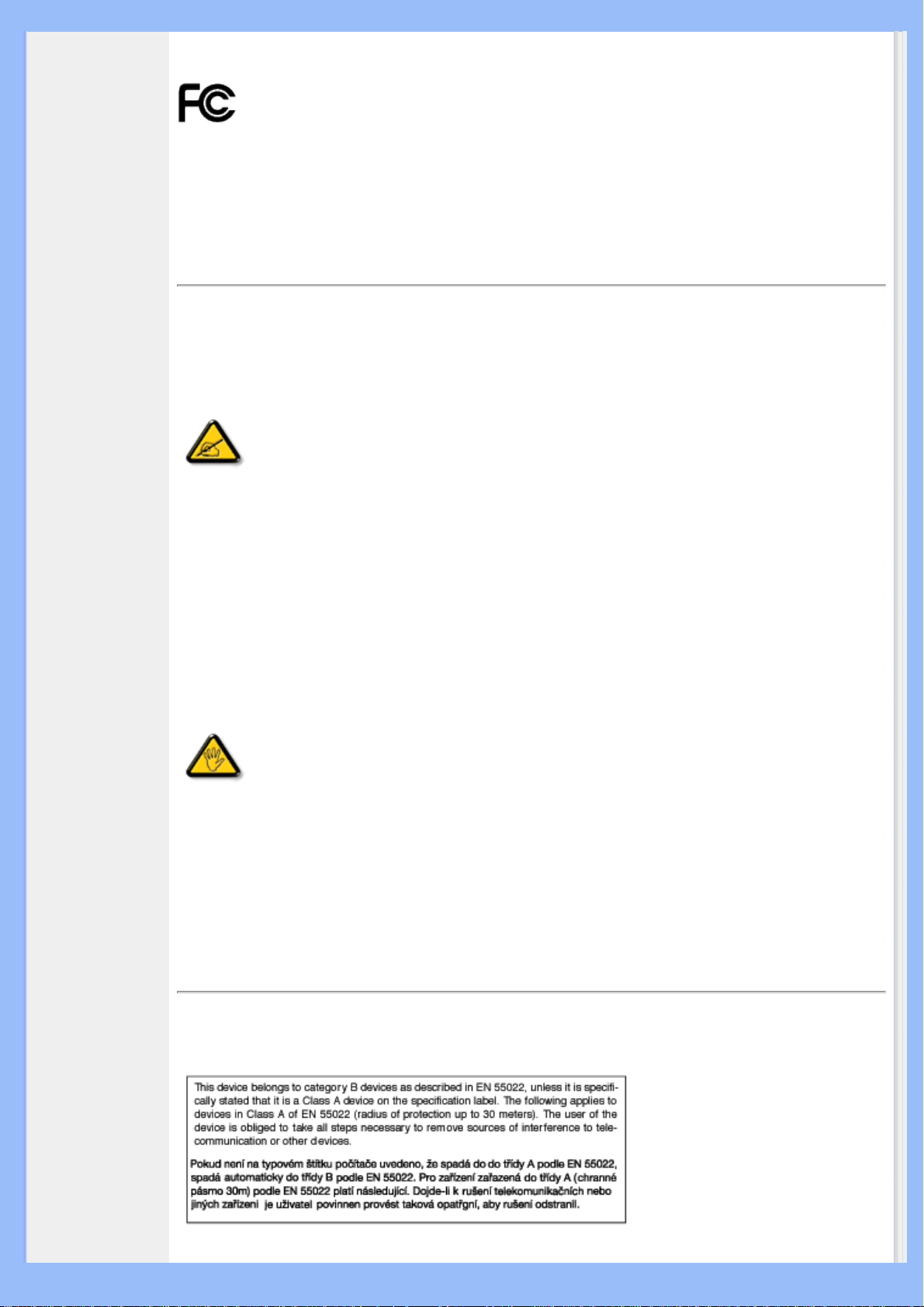
Declaration of Conformity for Products Marked with FCC Logo, United States Only
This device complies with Part 15 of the FCC Rules. Operation is subject to the following two
conditions: (1) this device may not cause harmful interference, and (2) this device must
accept any interference received, including interference that may cause undesired operation.
RETURN TO TOP OF THE PAGE
Commission Federale de la Communication (FCC Declaration)
Cet équipement a été testé et déclaré conforme auxlimites des appareils
numériques de class B,aux termes de l'article 15 Des règles de la FCC. Ces
limites sont conçues de façon à fourir une protection raisonnable contre les
interférences nuisibles dans le cadre d'une installation résidentielle. CET
appareil produit, utilise et peut émettre des hyperfréquences qui, si l'appareil
n'est pas installé et utilisé selon les consignes données, peuvent causer des
interférences nuisibles aux communications radio. Cependant, rien ne peut
garantir l'absence d'interférences dans le cadre d'une installation particulière.
Si cet appareil est la cause d'interférences nuisibles pour la réception des
signaux de radio ou de télévision, ce qui peut être décelé en fermant
l'équipement, puis en le remettant en fonction, l'utilisateur pourrait essayer de
corriger la situation en prenant les mesures suivantes:
● Réorienter ou déplacer l'antenne de réception.
● Augmenter la distance entre l'équipement et le récepteur.
● Brancher l'équipement sur un autre circuit que celui utilisé par le récepteur.
● Demander l'aide du marchand ou d'un technicien chevronné en radio/télévision.
Toutes modifications n'ayant pas reçu l'approbation des services compétents
en matière de conformité est susceptible d'interdire à l'utilisateur l'usage du
présent équipement.
N'utiliser que des câbles RF armés pour les connections avec des ordinateurs ou
périphériques.
CET APPAREIL NUMERIQUE DE LA CLASSE B RESPECTE TOUTES LES EXIGENCES DU
REGLEMENT SUR LE MATERIEL BROUILLEUR DU CANADA.
RETURN TO TOP OF THE PAGE
EN 55022 Compliance (Czech Republic Only)
Page 17
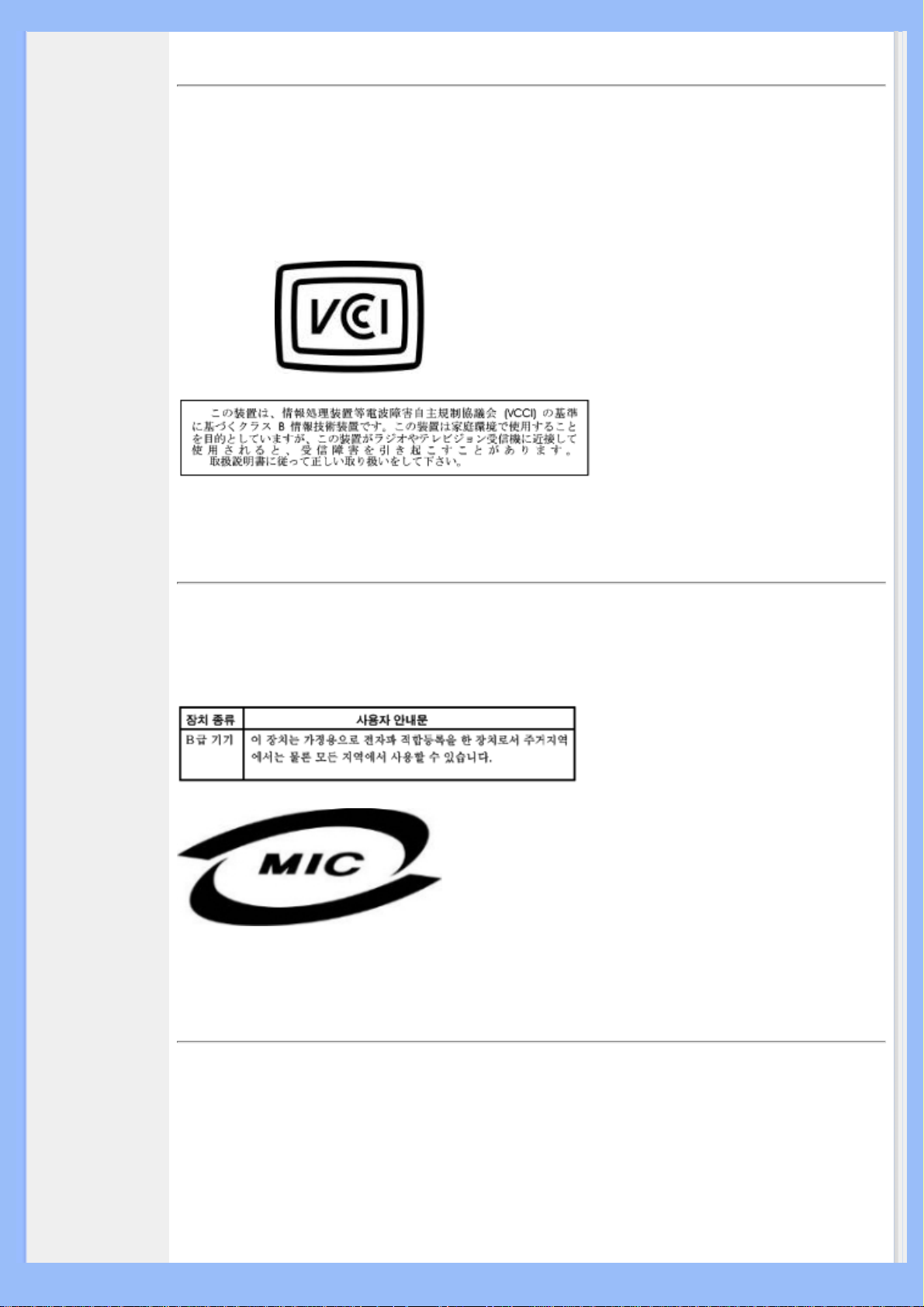
RETURN TO TOP OF THE PAGE
VCCI Notice (Japan Only)
This is a Class B product based on the standard of the Voluntary Control Council for
Interference (VCCI) for Information technology equipment. If this equipment is used near a
radio or television receiver in a domestic environment, it may cause radio Interference. Install
and use the equipment according to the instruction manual.
Class B ITE
RETURN TO TOP OF THE PAGE
MIC Notice (South Korea Only)
Class B Device
Please note that this device has been approved for non-business purposes and may be used
in any environment, including residential areas.
RETURN TO TOP OF THE PAGE
Polish Center for Testing and Certification Notice
The equipment should draw power from a socket with an attached protection circuit (a threeprong socket). All equipment that works together (computer, monitor, printer, and so on)
should have the same power supply source.
The phasing conductor of the room's electrical installation should have a reserve short-circuit
protection device in the form of a fuse with a nominal value no larger than 16 amperes (A).
Page 18
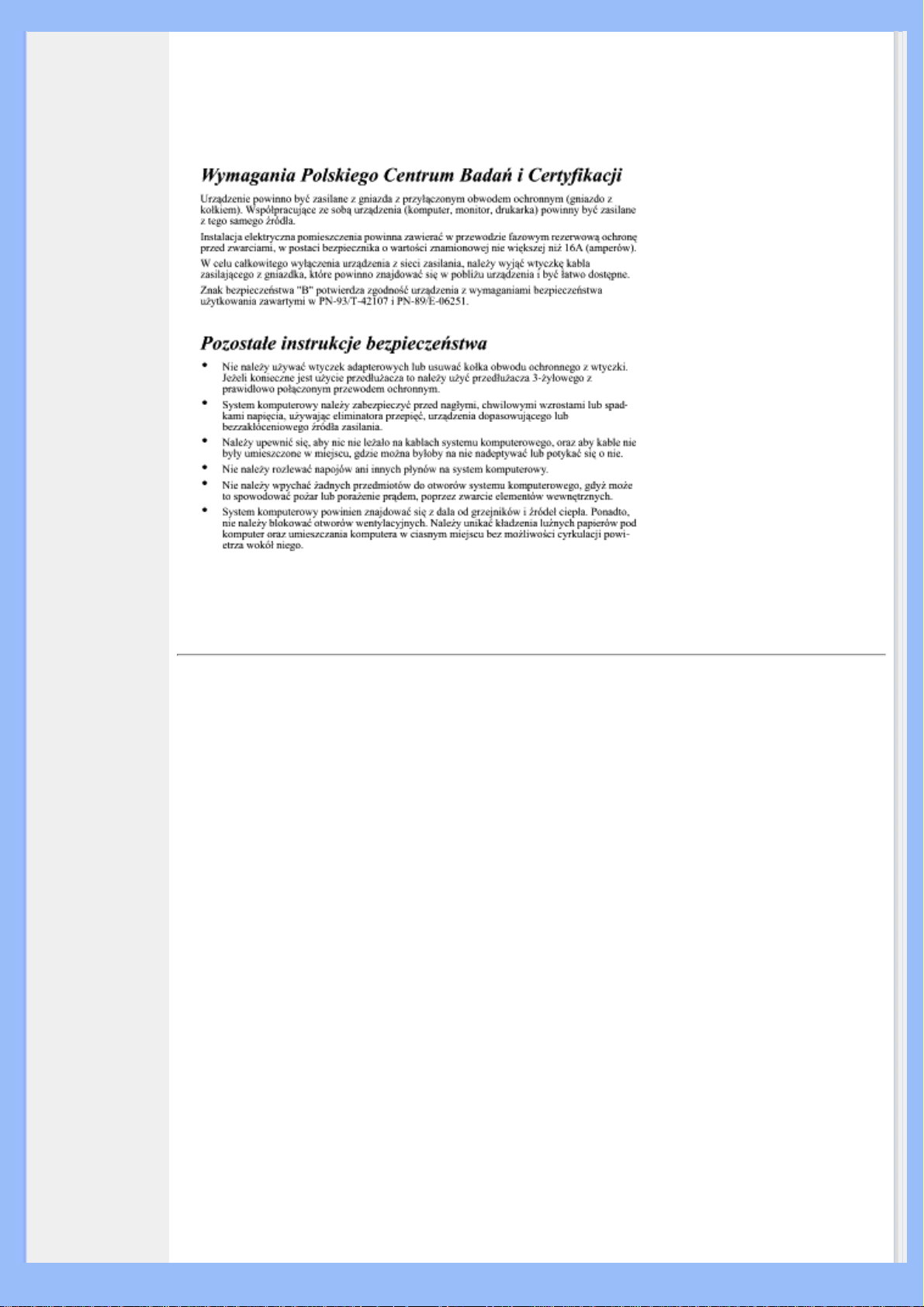
To completely switch off the equipment, the power supply cable must be removed from the
power supply socket, which should be located near the equipment and easily accessible.
A protection mark "B" confirms that the equipment is in compliance with the protection usage
requirements of standards PN-93/T-42107 and PN-89/E-06251.
RETURN TO TOP OF THE PAGE
North Europe (Nordic Countries) Information
Placering/Ventilation
VARNING:
FÖRSÄKRA DIG OM ATT HUVUDBRYTARE OCH UTTAG ÄR LÄTÅTKOMLIGA,
NÄR DU STÄLLER DIN UTRUSTNING PÅPLATS.
Placering/Ventilation
ADVARSEL:
SØRG VED PLACERINGEN FOR, AT NETLEDNINGENS STIK OG STIKKONTAKT
ER NEMT TILGÆNGELIGE.
Page 19
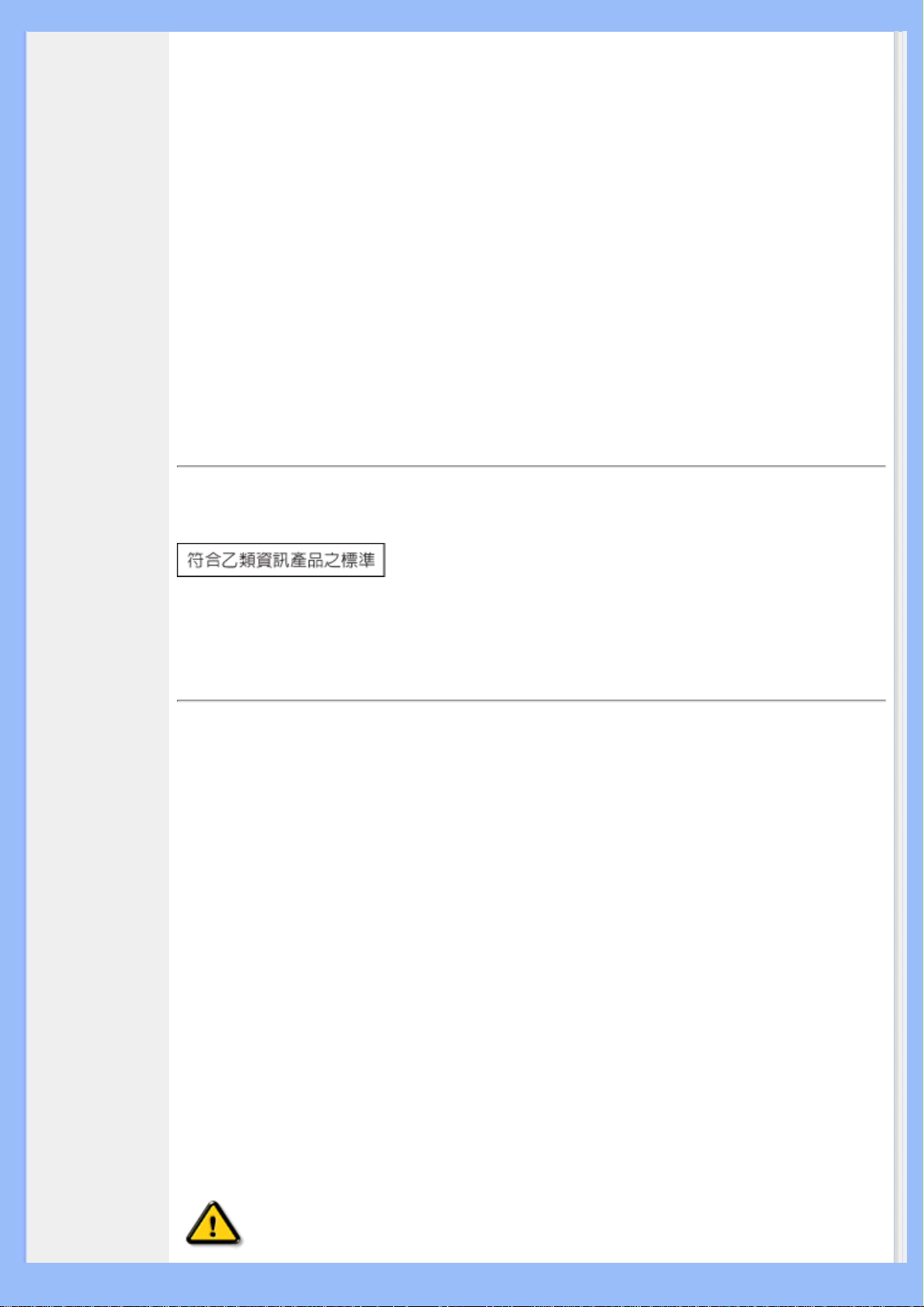
Paikka/Ilmankierto
VAROITUS:
SIJOITA LAITE SITEN, ETTÄ VERKKOJOHTO VOIDAAN TARVITTAESSA
HELPOSTI IRROTTAA PISTORASIASTA.
Plassering/Ventilasjon
ADVARSEL:
NÅR DETTE UTSTYRET PLASSERES, MÅ DU PASSE PÅ AT KONTAKTENE FOR
STØMTILFØRSEL ER LETTE Å NÅ.
RETURN TO TOP OF THE PAGE
BSMI Notice (Taiwan Only)
RETURN TO TOP OF THE PAGE
Ergonomie Hinweis (nur Deutschland)
Der von uns gelieferte Farbmonitor entspricht den in der "Verordnung über den Schutz vor
Schäden durch Röntgenstrahlen" festgelegten Vorschriften.
Auf der Rückwand des Gerätes befindet sich ein Aufkleber, der auf die Unbedenklichkeit der
Inbetriebnahme hinweist, da die Vorschriften über die Bauart von Störstrahlern nach Anlage
III ¤ 5 Abs. 4 der Röntgenverordnung erfüllt sind.
Damit Ihr Monitor immer den in der Zulassung geforderten Werten entspricht, ist darauf zu
achten, daß
1. Reparaturen nur durch Fachpersonal durchgeführt werden.
2. nur original-Ersatzteile verwendet werden.
3. bei Ersatz der Bildröhre nur eine bauartgleiche eingebaut wird.
Aus ergonomischen Gründen wird empfohlen, die Grundfarben Blau und Rot nicht auf
dunklem Untergrund zu verwenden (schlechte Lesbarkeit und erhöhte Augenbelastung
bei zu geringem Zeichenkontrast wären die Folge).
Der arbeitsplatzbezogene Schalldruckpegel nach DIN 45 635 beträgt 70dB (A) oder
weniger.
ACHTUNG: BEIM AUFSTELLEN DIESES GERÄTES DARAUF ACHTEN, DAß
NETZSTECKER UND NETZKABELANSCHLUß LEICHT ZUGÄNGLICH SIND.
Page 20
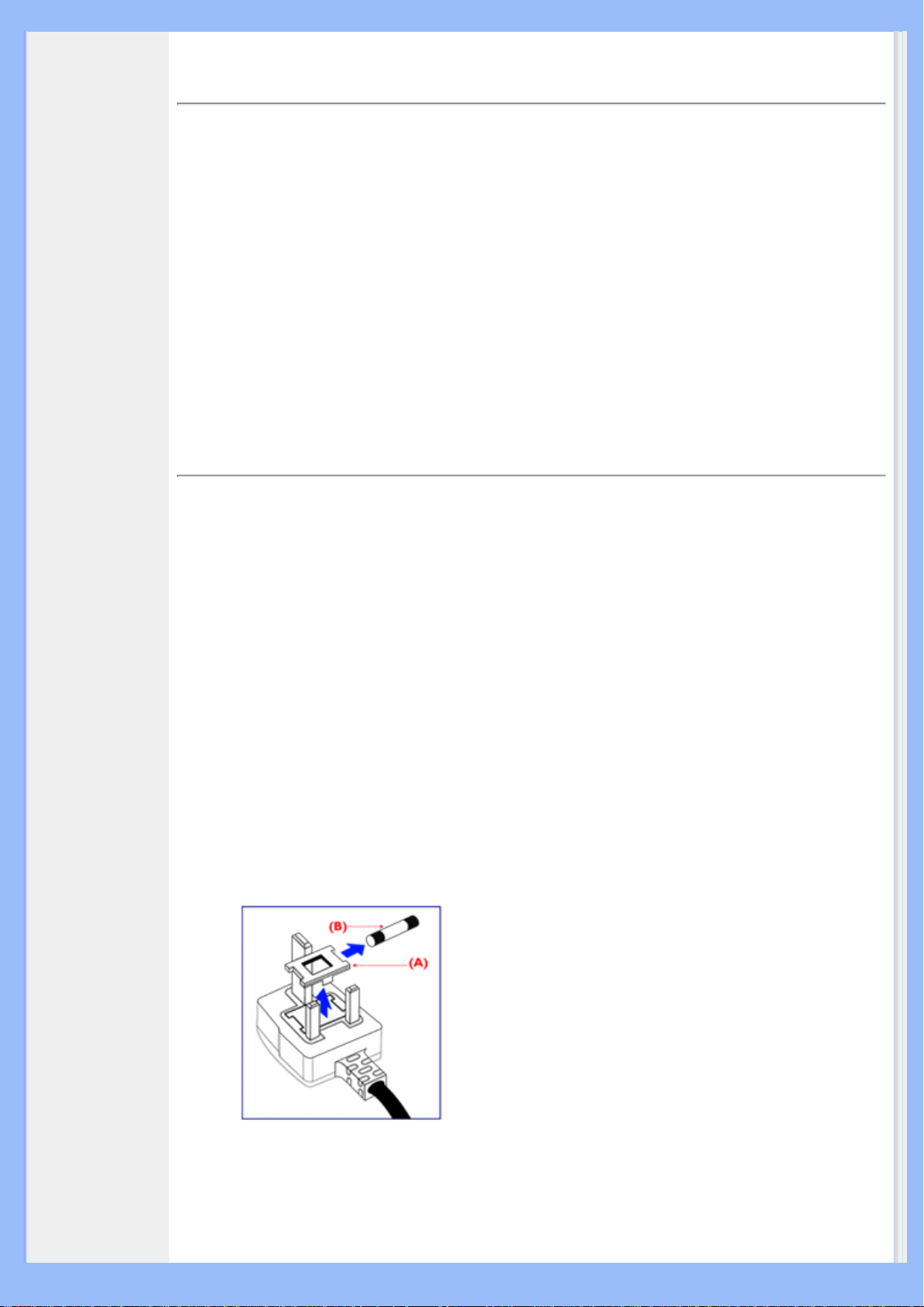
RETURN TO TOP OF THE PAGE
End-of-Life Disposal
Your new monitor contains materials that can be recycled and reused. Specialized companies
can recycle your product to increase the amount of reusable materials and to minimize the
amount to be disposed of.
Please find out about the local regulations on how to dispose of your old monitor from your
local Philips dealer.
(For customers in Canada and U.S.A.)
This product may contain lead and/or mercury. Dispose of in accordance to local-state and
federal regulations.
For additional information on recycling contact www.eia.org (Consumer Education Initiative)
RETURN TO TOP OF THE PAGE
Information for UK only
WARNING - THIS APPLIANCE MUST BE
EARTHED.
Important:
This apparatus is supplied with an approved
moulded 13A plug. To change a fuse in this
type of plug proceed as follows:
1. Remove fuse cover and fuse.
2. Fit new fuse which should be a BS 1362 5A,
A.S.T.A. or BSI approved type.
3. Refit the fuse cover.
If the fitted plug is not suitable for your
socket outlets, it should be cut off and an
appropriate 3-pin plug fitted in its place.
If the mains plug contains a fuse, this should
have a value of 5A. If a plug without a fuse is
used, the fuse at the distribution board
should not be greater than 5A.
Note: The severed plug must be destroyed to
avoid a possible shock hazard should it be
inserted into a 13A socket elsewhere.
How to connect a plug
The wires in the mains lead are coloured in
accordance with the following code:
Page 21
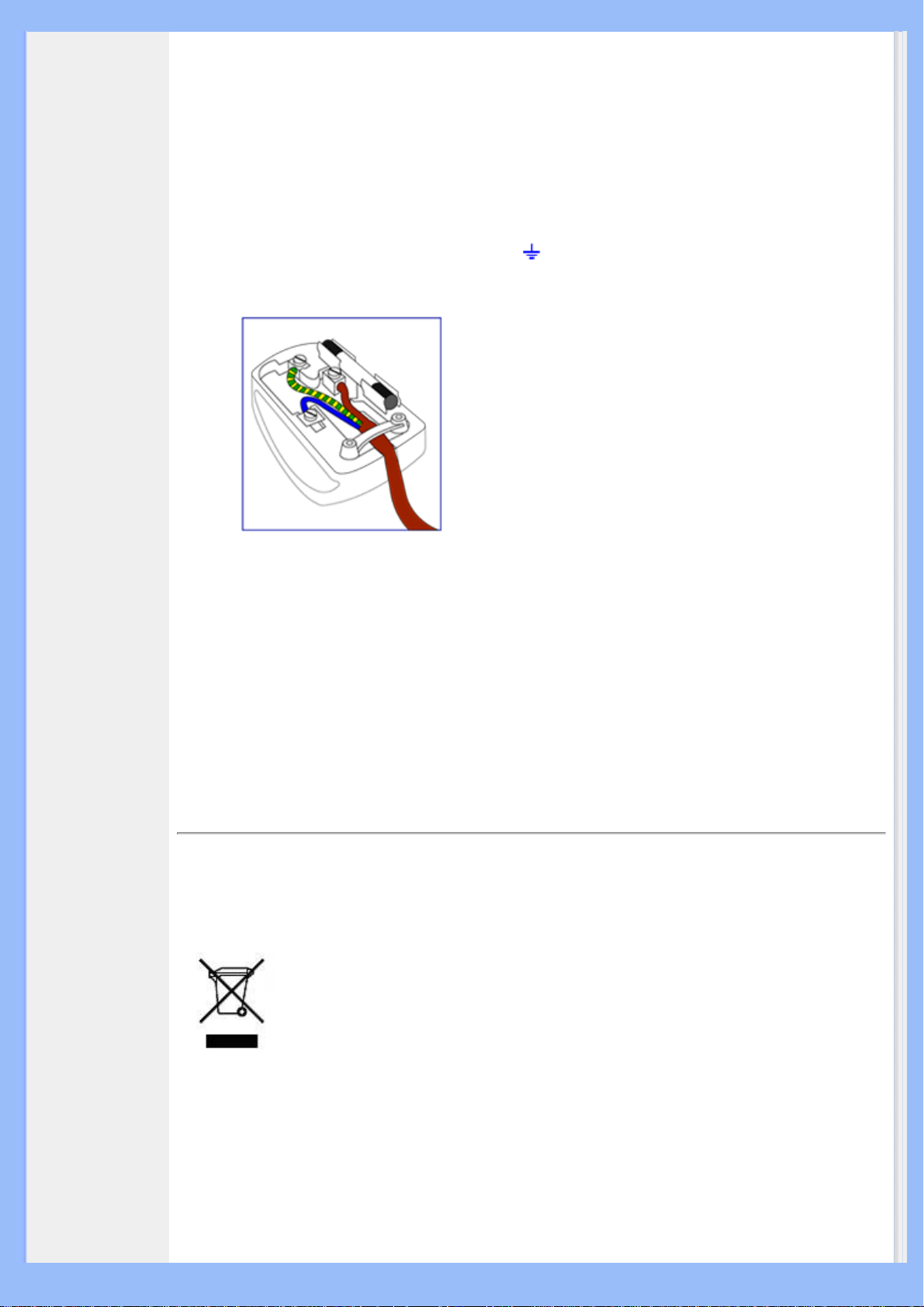
BLUE - "NEUTRAL" ("N")
BROWN - "LIVE" ("L")
GREEN & YELLOW - "EARTH" ("E")
1. The GREEN AND YELLOW wire must be
connected to the terminal in the plug which
is marked with the letter "E" or by the Earth
symbol
or coloured GREEN or GREEN
AND YELLOW.
2. The BLUE wire must be connected to the
terminal which is marked with the letter "N"
or coloured BLACK.
3. The BROWN wire must be connected to
the terminal which marked with the letter "L"
or coloured RED.
Before replacing the plug cover, make
certain that the cord grip is clamped over the
sheath of the lead - not simply over the three
wires.
RETURN TO TOP OF THE PAGE
Waste Electrical and Electronic Equipment-WEEE
Attention users in European Union private households
This marking on the product or on its packaging illustrates that, under European
Directive 2002/96/EG governing used electrical and electronic appliances, this product may
not be disposed of with normal household waste. You are responsible for disposal of this
equipment through a designated waste electrical and electronic equipment collection. To
determine the locations for dropping off such waste electrical and electronic, contact your
local government office, the waste disposal organization that serves your household or the
store at which you purchased the product.
Page 22
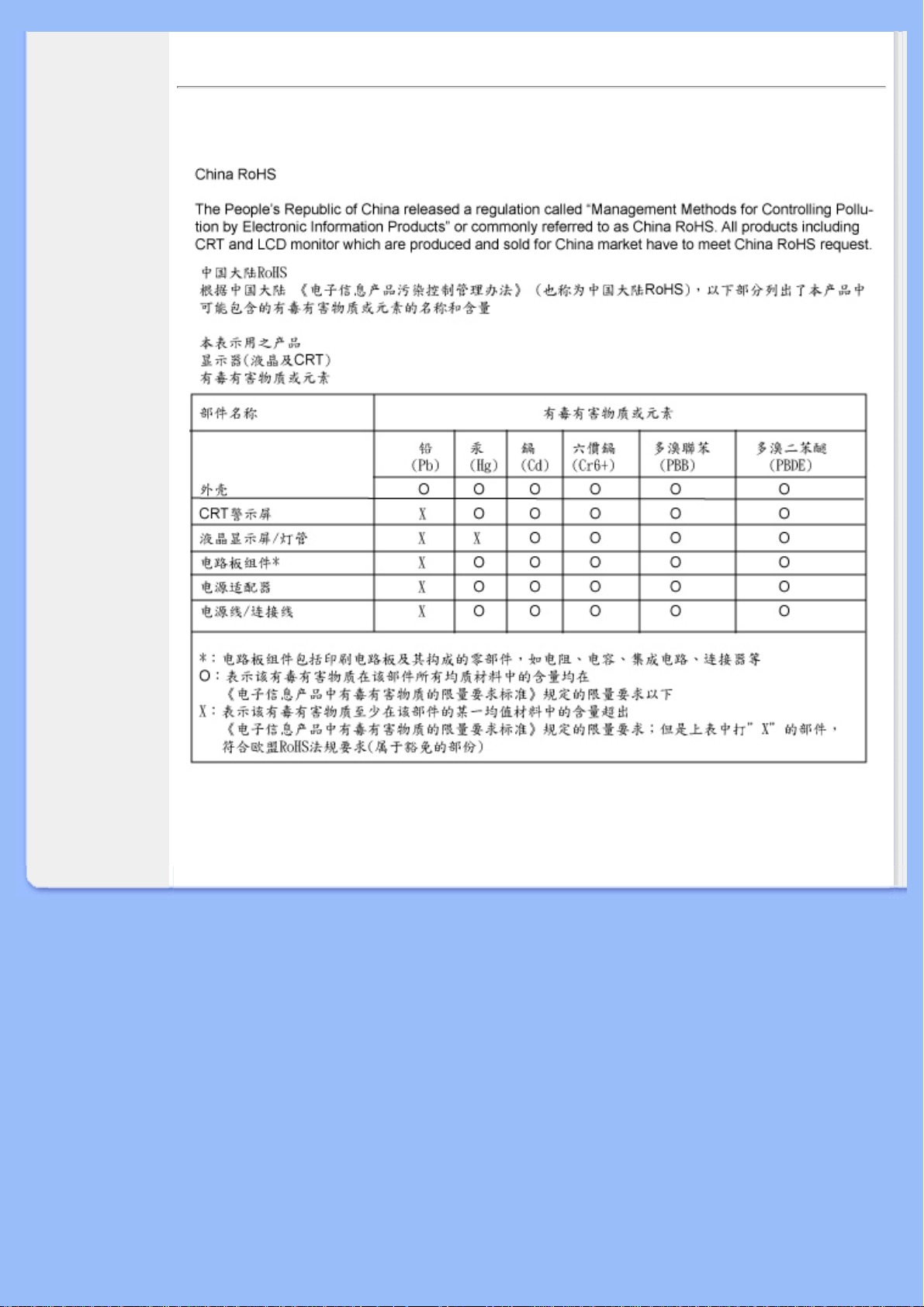
China RoHS
RETURN TO TOP OF THE PAGE
RETURN TO TOP OF THE PAGE
Page 23
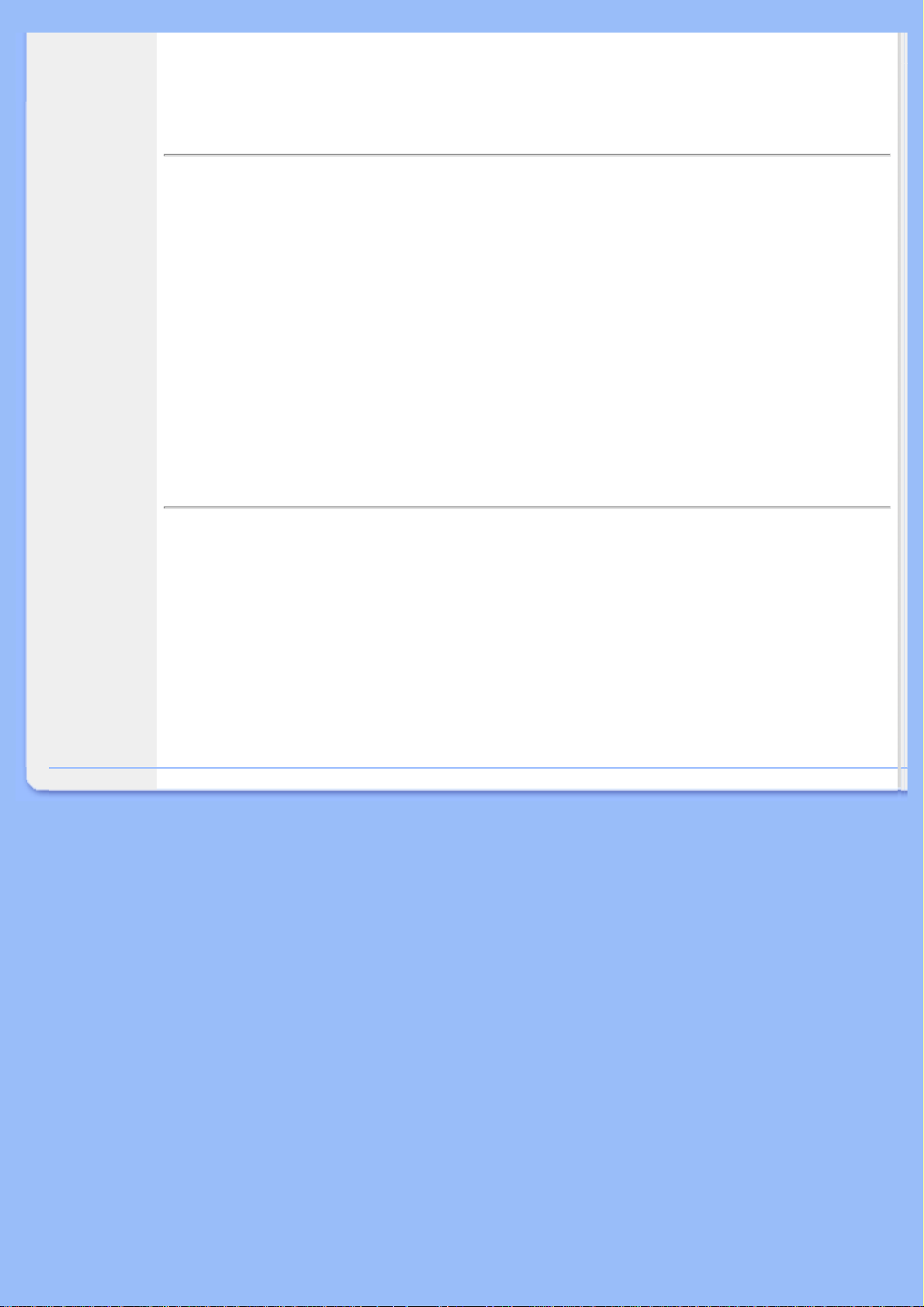
Informácie o
bezpečnosti a
riešení
problémov
FAQ (často
kladené
otázky)
Odstraňovanie
porúch
Regulatory
Information
Informácie pre
užívateľov v
USA
Informácie pre
užívateľov
mimo USA
Iné súvisiace informácie
Informácie pre užívateľov v USA
Pre jednotky nastavené na 115 V :
Použite UL kábel obsahujúci minimálne 18 AWG, typ SVT alebo SJT trojžilový kábel max. 15
stôp dlhý a paralelné vidlice, zásuvka s uzemnením na 15 A, 125 V.
Pre jednotky nastavené na 230 V :
Použite UL kábel obsahujúci minimálne 18 AWG, typ SVT alebo SJT trojžilový kábel max. 15
stôp dlhý a dvojitú vidlicu, zásuvka s uzemnením na 15 A, 250 V.
Informácie pre užívateľov mimo USA
Pre jednotky nastavené na 230 V :
Použite kábel obsahujúci minimálne 18 AWG vodič a zásuvku s uzemnením na 15 A, 250 V.
Kábel by mal mať príslušné bezpečnostné osvedčenia pre krajinu, kde bude zariadenie
inštalované a/alebo označené HAR.
NÁVRAT NA VRCH STRÁNKY
Page 24
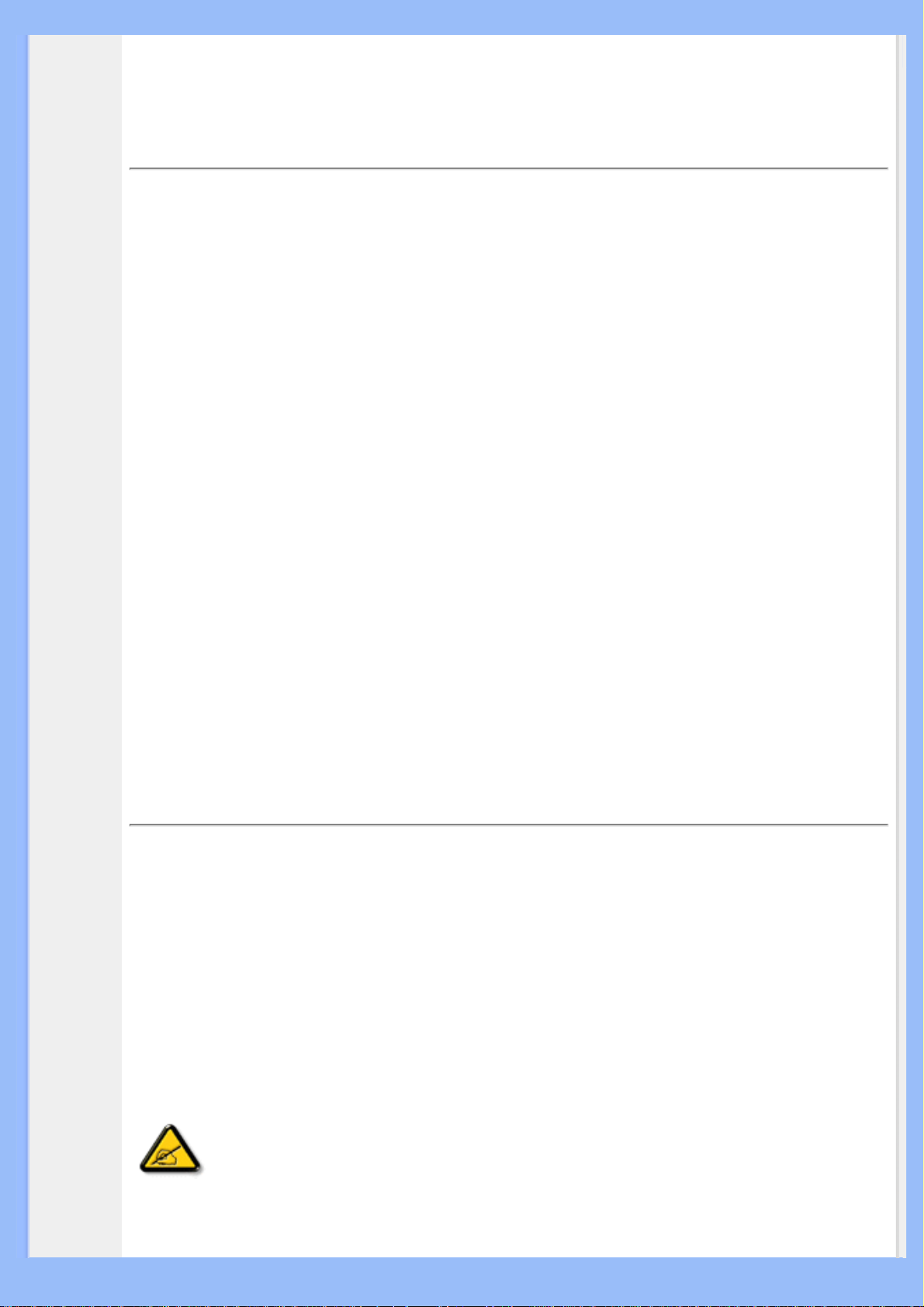
O tejto
príručke
Popis
symbolov
O tejto príručke
O tejto príručke
Táto príručka je určená každému, kto používa farebný Philips LCD. Popisuje vlastnosti,
nastavenia, obsluhu a iné dôležité informácie o tomto LCD monitore. Jej obsah je totožný
s informáciami s našou tlačenou verziou.
Obsahuje nasledujúce kapitoly:
● Informácie o bezpečnosti a riešení problémov poskytuje tipy a riešenia bežných
problémov, ako aj iné súvisiace informácie, ktoré budete možno potrebovať.
● O tejto elektronickej užívateľskej príručke dáva prehľad o obsiahnutých
informáciách, spolu s popisom symbolov a inými dokumentmi pre vašu informáciu.
● Informácie o výrobku obsahuje prehľad o funkciách monitora a tiež technické údaje
tohto monitora.
● Inštalácia vášho monitora opisuje proces prvotného nastavenia a dáva prehľad o
tom, ako používať monitor.
● Displej na obrazovke poskytuje informácie o prispôsobení nastavení vášho
monitora.
● Starostlivosť o zákazníka a záruka obsahuje zoznam celosvetových Centier Philips
pre informácie spotrebiteľom, spolu s telefónnymi číslami a informáciami o záruke
pre váš výrobok.
● Glosár popisuje technické pojmy.
● Voľba stiahnutie a tlač prenesie celú túto príručku na váš disk, za účelom ľahkého
nahliadnutia.
NÁVRAT NA VRCH STRÁNKY
Popis symbolov
Nasledovné podčasti popisujú spôsob značenia poznámok, ktoré sú použité v tomto
dokumente.
Poznámky, upozornenia a varovania
V celej tejto príručke môžu byť úseky textu sprevádzané ikonou a vytlačené hrubým
písmom alebo kurzívou. Tieto úseky textu obsahujú poznámky, upozornenia alebo
varovania. Použité sú nasledovne:
POZNÁMKA: Táto ikona naznačuje dôležité informácie a tipy, ktoré vám
pomôžu lepšie využiť váš počítačový systém.
Page 25
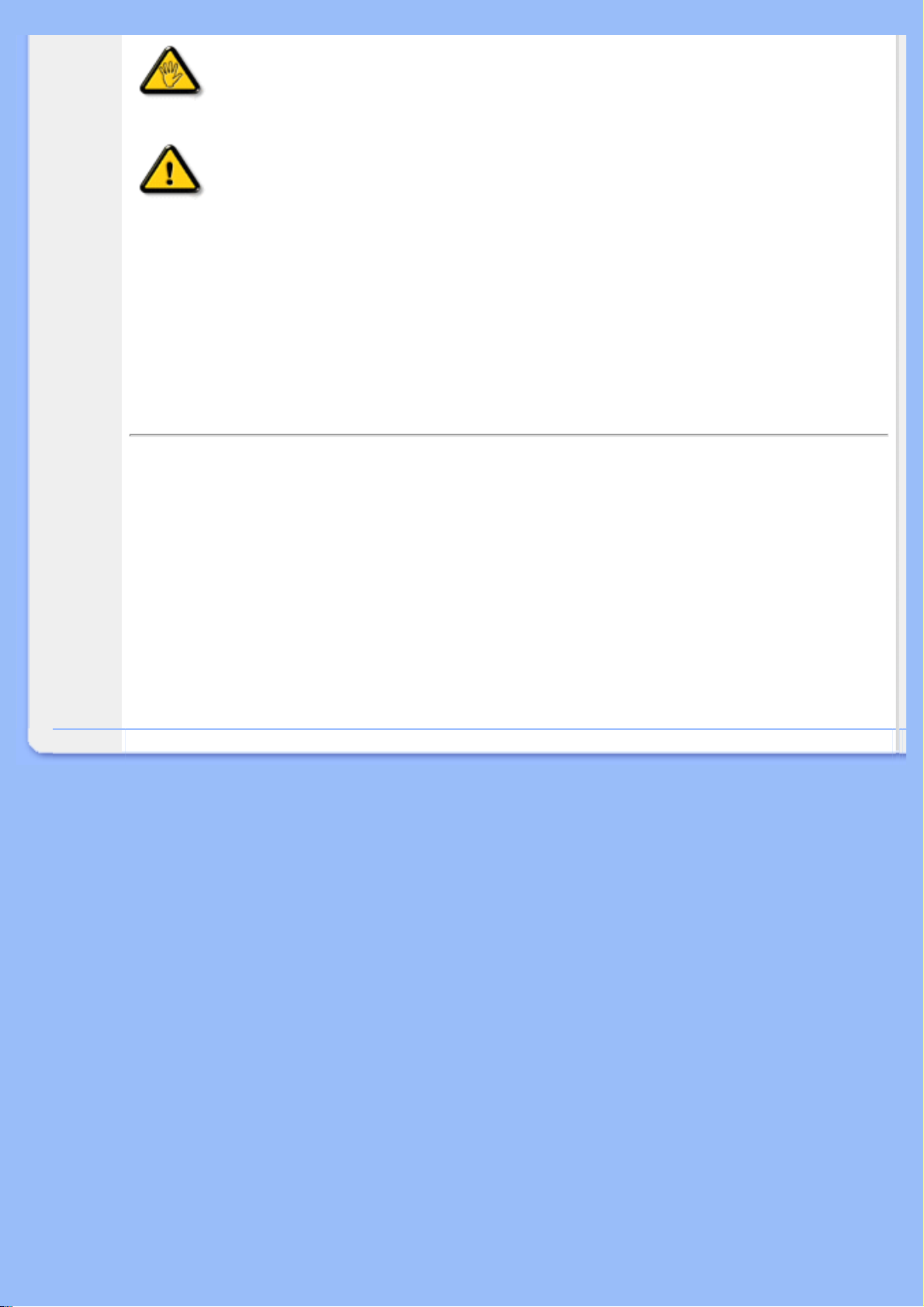
UPOZORNENIE: Táto ikona označuje informácie, ktoré vám napovedia ako
predchádzať buď potenciálnemu poškodeniu hardvéru alebo strate údajov.
VAROVANIE: Táto ikona označuje potenciál ublíženia na zdraví a napovie vám,
ako sa tomuto problému vyhnúť.
Niektoré varovania sa môžu objaviť v rôznych formách a môžu byť sprevádzané ikonou. V
takýchto prípadoch je špecifická prezentácia takého varovania povinne uložená
príslušnou úradnou mocou.
NÁVRAT NA VRCH STRÁNKY
©2006 Koninklijke Philips Electronics NV
Všetky práva vyhradené. Reprodukcia, kopírovanie, použitie, modifikácia, zapožičanie, prenájom, verejné
publikovanie, prenos a/alebo vysielanie celého dokumentu alebo jeho častí je bez písomného súhlasu
spoločnosti Philips Electronics NV zakázané.
Page 26
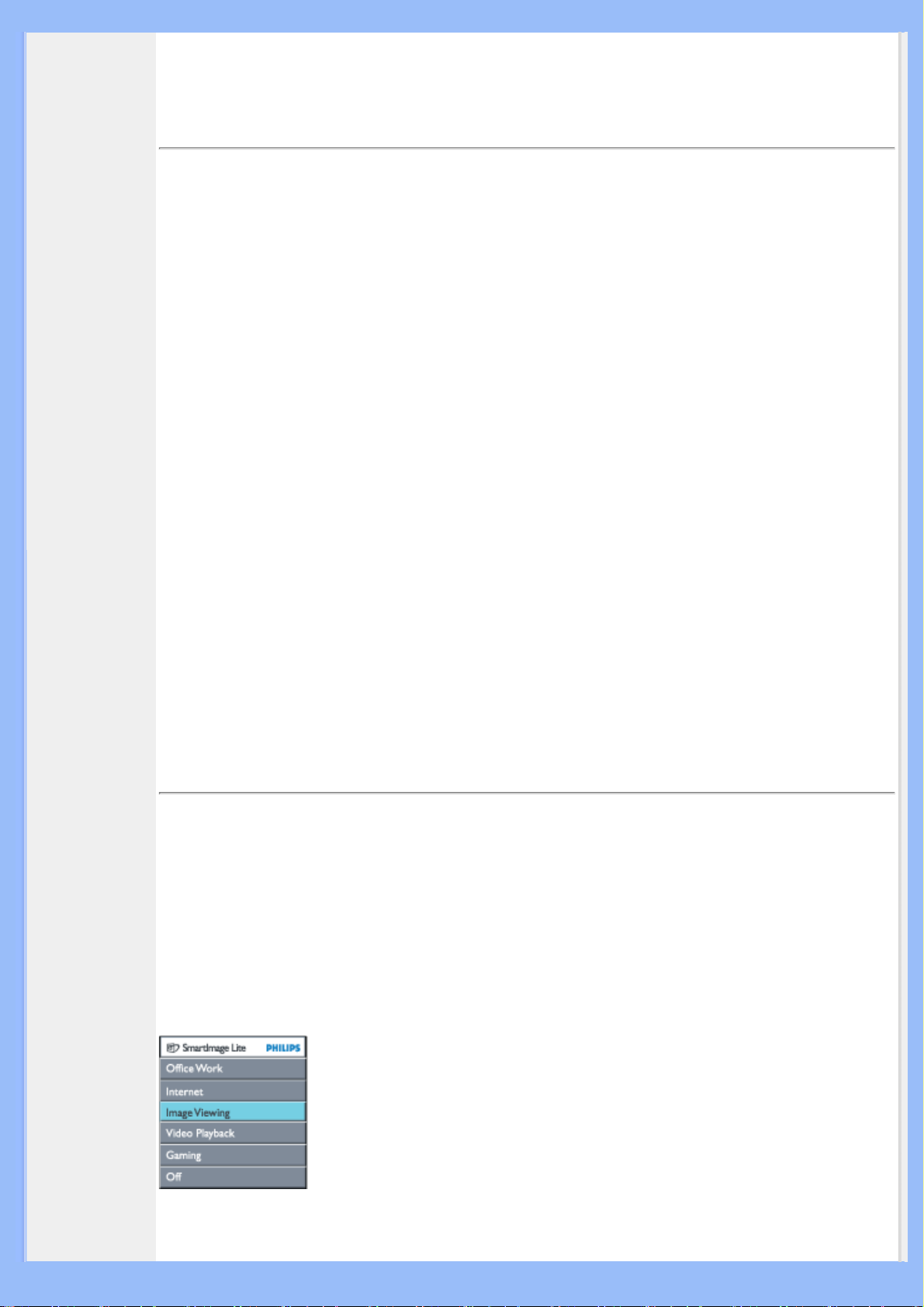
Vlastnosti
•
výrobku
SmartImage
•
Lite
SmartResponse
•
Vedenie
•
voľného
výrobku
Technické
•
údaje
Rozlíšenie a
•
prednastavené
režimy
Pravidlá
•
spoločnosti
Philips pre
poškodené
obrazové body
Automatická
•
úspora energie
Fyzikálne údaje
•
Priradenie
•
pinov
Pohľady
•
výrobky
Fyzikálne
•
charakteristiky
SmartManage
•
Informácie o výrobku
Vlastnosti výrobku
220EW8
Ideálna širokouhlá obrazovka s najvýhodnejšou cenou pri danom výkone.
Všetko, čo požadujete a potrebujete v rámci širokouhlého displeja: So svojim veľkým rozlíšením,
veľkou širokouhlou plochou pre sledovanie a zároveň pripravený pre Windows Vista, Philips
220EW8 predstavuje širokouhlý displej vyznačujúci sa najlepším pomerom ceny a výkonu.
• Navrhnutý na maximálny výkon
• Veľká širokouhlá obrazovka, ideálna pre prezeranie dvoch stránok formátu A4
umiestnených vedľa seba
• Zobrazuje viac obrázkov a obsahu bez rolovania
• Lepšie riešenie pre celkové náklady súvisiace s užívaním
• Vybavený pre používanie Windows Vista
• Spĺňa normy RoHS pre ochranu životného prostredia.
• Najnižšia spotreba energie v rámci tohto odvetvia
• Pre činnosť obrazovky vynikajúca predná časť
• WSXGA, širokouhlý formát s 1680x1050 rozlíšením pre ostrejšie zobrazenie
• Rýchla doba odozvy 5 ms
•
Vstup DVI-D a podpora HDCP
•
Vysoké pohodlie
•
Duálny vstup akceptuje ako analógové VGA, tak aj digitálne DVI signály
• Zapustený prívod energie eliminuje používanie externých napäťových adaptérov
• Nastavenia displeja sa nastavujú skrátenými príkazmi alebo ovládačmi na
obrazovke
NÁVRAT NA VRCH STRÁNKY
SmartImage Lite (Selektívne modely)
Úvod
Funkcia SmartImage Lite monitora Philips s technológiou Philips LightFrame na zvýšenie
výkonu obrazovky sa mení podľa typu obsahu. Mení jas alebo kontrast profilov za účelom
zlepšenia farby obrazu a zaostrenia textu. Monitor Philips so systémom SmartImage Lite
(Selektívne modely) je trvalou zárukou vynikajúceho zobrazenia pri práci s textom i pri
sledovaní obrázkov a videa.
Aktivácia systému SmartImage Lite
Page 27
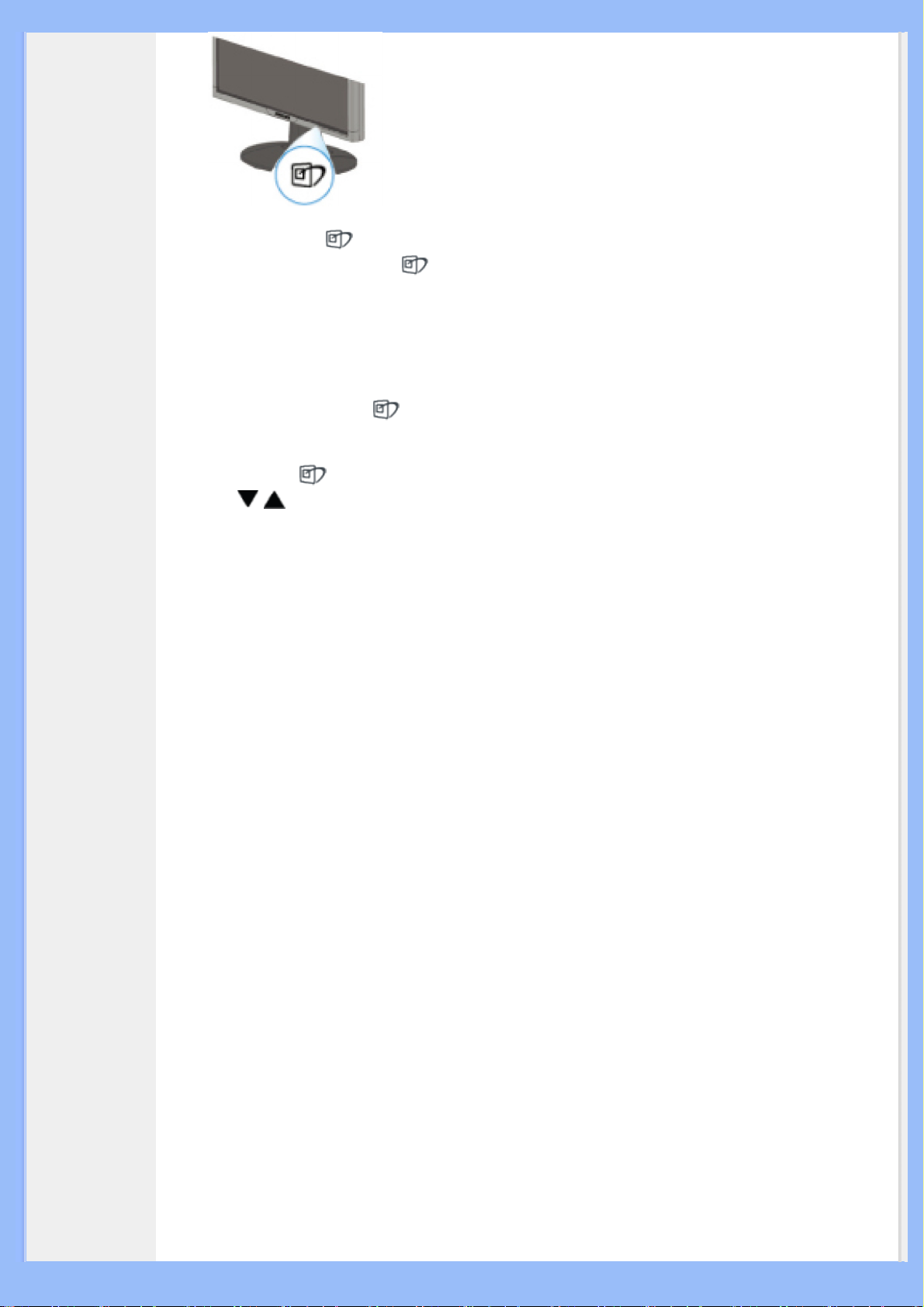
1. Stlačte tlačidlo a systém SmartImage Lite sa zavedie do ponuky OSD;
2. Stlačte a podržte tlačidlo na prepínanie medzi režimami Office Work (Kancelária),
Internet, Image Viewing (Zobrazenie obrázkov), Video Playback (Prehrávanie videa),
Gaming(Hra) a Off (Vypnúť);
3. Systém SmartImage Lite v ponuke OSD zostane na obrazovke 5 sekundy alebo na
potvrdenie stlačte tlačidlo "OK".
4. Ak je odblokovaná funkcia SmartImage Lite, schéma sRGB sa automaticky zablokuje. Aby ste podľa
potreby mohli používať sRGB, je potrebné, aby ste zablokovali funkciu SmartImage Lite, a to
prostredníctvom tlačidla
Pomocou klavesu môžete zobrazenie pretáčať nadol alebo môžete vybrať niektorú možnosť
tlačidlami
OSD.
Môžete si vybrať zo šiestich režimov:
, výber potvrdiť stlačením tlačidla "OK" a zatvoriť ponuku SmartImage Lite
na prednej objímke monitora.
1. Office Work (Kancelária): Tento režim vyberte, ak používate kancelárske aplikácie,
napríklad textový procesor, tabuľkový procesor a elektronickú poštu. Na obrazovke
prevláda text.
2. Internet: Tento režim vyberte pre internetové aplikácie, predovšetkým pri prehľadávaní
webu. Na obrazovke je text i obraz.
3. Image Viewing (Prehliadanie obrázkov): Tento režim vyberte, ak používate aplikácie na
prehliadanie obrázkov, predovšetkým pri prezentáciách. Na obrazovke prevláda obraz.
4. Video Playback (Prehravanie videa): Tento režim vyberte pre video aplikácie, napríklad
Microsoft Media Player alebo Real Player. Na obrazovke prevláda video.
5. Gaming(Hra): Pre softvér PC hry vyberte tento režim. Na obrazovke prevažuje umelecká
animácia so zlepšenou farebnosťou.
6. Off (Vypnúť): Systém SmartImage Lite nevykonáva žiadnu optimalizáciu.
SmartResponse (Selektívne modely)
Čo je to?
SmartResponse predstavuje exkluzívnu technológiu spoločnosti Philips, ktorá nastavuje čas
odozvy v súlade s požiadavkami aplikácie; ponúka rýchlejšie časy odozvy pre hranie hier a
videa alebo lepšiu sýtosť farieb pre potreby prehliadania fotografií a statických obrázkov.
Prečo ho potrebujete?
Chcete mať optimálne zobrazenie pre každý typ aplikácie: Statické alebo stabilné zobrazenie
obrazu bez 'šumov' alebo farebných posunov, ako aj bez rozmazania a zobrazenia nepravých
signálov, tzv. "duchov" počas sledovania akčných filmov alebo videí.
Ako používať?
Zvoľte profil pre prehrávanie videa alebo hranie hier, aby ste tak zvýšili čas odozvy
rozmazaného obrazu a obrazu bez "duchov" v rámci rýchlo sa pohybujúcich obrázkov akčných
filmov alebo videí; za účelom optimálneho zobrazenia stabilných alebo statických obrázkov bez
"šumu" alebo bez posunu farieb vyberte počas práce s prezeraním obrazu alebo počas práce s
viacúčelovými aplikáciami profile prezerania obrazu.
Page 28
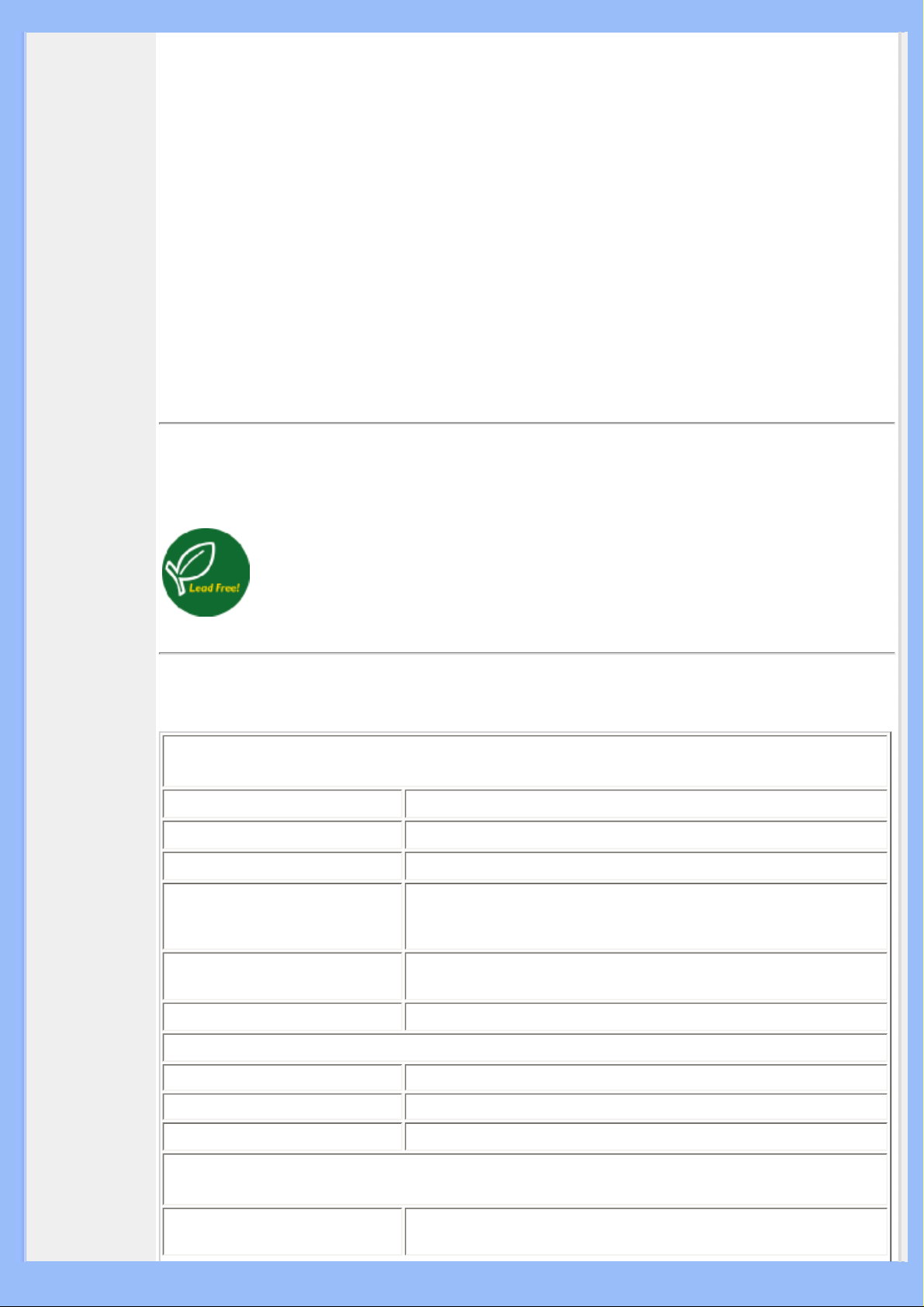
Kedy to bude účinné?
1.Keď zvolíte profily SmartImage Lite pomocou tlačidla SmartImage, určité prednastavené
profily nakonfigurujú správne nastavenie SmartResponse.
a. Internet - SmartResponse sa zapne s nízkou úroveň zlepšenia za účelom zníženia rozmazania
pohybu počas rolovania v rámci internetovej stránky.
b. Prehrávanie videa - SmartResponse zapne strednú úroveň zlepšenia za účelom zníženia
rozmazania pohybu.
c. Hra - SmartResponse zapne vysokú úroveň zlepšenia s účelom poskytnúť hráčovi
najrýchlejšiu odozvu LCD displeja.
d. Ostatné nastavenia profilov ako napríklad, "Office Work"(Kancelária), "Image
Viewing"(Prezeranie obrázkov) and "Off"(Vypnutie), vypnú "SmartResponse" z dôvodu
optimálneho zobrazenia farieb.
2. Túto funkciu dokážete manuálne "zapnúť" alebo "vypnúť" prostredníctvom obrazovkového
displeja, pričom cesta je OSD/More Settings (Ďalšie nastavenia)/SmartResponse. Predvolené
nastavenie je "off (Vypnuté)".
NÁVRAT NA VRCH STRÁNKY
Vedenie voľného výrobku
Philips eliminuje toxické látky, ktoré vedú z jeho monitora. Vedenie voľného
monitora pomáha chrániť vaše zdravie a podporuje enviromentálne zvuk obnovy a
likvidáciu odpadu z elektrického a elektronického zariadenia. Philips koná dôrazne
v súlade s Európskou úniou RoHS - nariadenie o obmedzeniach pri nebezpečných
látkach v elektrickom a elektronickom zariadení. S Philipsom sa môžete
presvedčiť, že vaše zariadenie monitora nepoškodzuje Vaše zdraví nebo/či životní
prostředí .
Technické údaje*
LCD PANEL
Typ
Rozmery obrazovky
Klonenie pixelov
Typ LCD obrazovky
TFT LCD
21,6" / 54,9
0,282 x 0,282 mm
1680 x 1050 pixelov
R.G.B. zvislý pruh
Antireflexný polarizátor s tvrdým povlakom
cm diagonálne
Efektívna zobrazovacia
plocha
73,76 x 296,1 mm
4
SNÍMANIE
Zvislá obnovovacia frekvencia 56 Hz-76 Hz
Vodorovná frekvencia 30k Hz-93 kHz
Video
Rýchlosť zobrazovacích
bodov
165 MHz
Page 29

Vstupná impedancia
- Video
- Synchronizácia
Hladiny vstupných signálov
Synchronizovaný vstupný
signál
Polarita synchronizácie
Video rozhranie
SmartImage Lite (Selektívne
modely)
Zvuk (Selektívne modely)
Reproduktor
75 ohm
2,2 kohm
0,7 Vpp
Oddelená synchronizácia
Synchronizačná zmes
Synchronizácia na zelenej
Pozitívna a negatívna
Duálny vstup: D-Sub (analógový) a DVI-D (digitálny) sú
dostupné a voliteľné užívateľom
Vylepšenie jasu, kontrastu, farieb a ostrosti.
6W Stereo Audio (3W/kanál RMSx2, 250 Hz-15 kHz, 8 ohm,
THD=10%, PMPO 80 W)
Konektor slúchadiel
Konektor vstupného signálu
Nezávislý audio výstup
3,5 mm mini jack
3,5 mm mini jack
Či už je použitý video displej alebo nie, akonáhle je prítomný
vstup audio, výstup audio je vždy funkčný.
Optické charakteristiky
Uhol najvyššieho kontrastu
Biela farebnosť
* Táto informácia podlieha zmene bez predošlého upozornenia.
6 hodín
x: 0,283 y: 0,297 (pri 9300°K)
x: 0,313 y: 0,329 (pri 6500°K)
x: 0,313 y: 0,329 (pri sRGB)
NÁVRAT NA VRCH STRÁNKY
Rozlíšenie a prednastavené režimy
Maximálne
Odporúčané
1680 x 1050 pri 60 Hz (analógový vstup)
1680 x 1050 pri 60 Hz (digitálny vstup)
1680 x 1050 pri 60 Hz (digitálny vstup)
24 užívateľom definovateľných režimov
16 prednastavených režimov z výroby:
Page 30

H frekvencia (kHz) Rozlíšenie V. frekvencia (Hz)
25,17 640*350 70
25,17 640*480 60
30,24 640*480 67
31,5 640*480 75
31,25 688*556 50
28,32 720*400 70
36 800*600 57
40 800*600 60
49,49 800*600 75
65 1024*768 60
78,75 1024*768 75
100 1152*870 75
108 1280*1024 60
135 1280*1024 75
75 1600*1200 60
65,29 1680*1050 60
NÁVRAT NA VRCH STRÁNKY
Automatická úspora energie
Ak máte grafickú kartu kompatibilnú s VESA DPMT nainštalovanú vo vašom počítači, monitor
môže automaticky znížiť jeho príkon, keď sa nepoužíva. Akonáhle sa zaregistruje vstup z
klávesnice, myši alebo iného prístroja so vstupným signálom, displej sa automaticky "zobudí".
Nasledovná tabuľka ukazuje spotrebu energie a signalizáciu tejto automatickej vlastnosti
šetriacej energiu:
Power Management Definition
Režim VESA Video H-synch V-synch
Energia
spotrebovaná
farba LED
Aktívna ZAPNUTÁ Áno Áno < 45 W (TYP) Zelená
Spánok VYPNUTÁ Nie Nie < 1 W Oranžová
Vypnutý VYPNUTÁ - - <1W Vyp.
Tento monitor vyhovuje kritériám
s
poločnosť PHILIPS určila, že tento výrobok spĺňa smernice ENERGY STAR
energetickú efektívnosť.
ENERGY STAR
®
. Akopartner ENERGY STAR® ,
®
pre
NÁVRAT NA VRCH STRÁNKY
Page 31

Fyzikálne údaje
. Rozmer vrátane stojana
(ŠxVxH)
. Hmotnosť 5,6 kg
. Naklápanie -5° ~ 25°
. Napájanie 100 - 240 V str., 60 - 50 Hz
. Spotreba energie 43 W* (TYP)
. Teplota:
. Relatívna vlhkosť
. Systém MTBF 50 000 hodín (vrátane CCFL 40 000 hodín)
. Farba skrinky 220
513,76 x 416,2 x 213,59 mm
5° C až 35° C (prevádzková)
-20° C až 60° C (skladovacia)
10% až 85%
EW8: Čierna/strieborná
* Táto informácia podlieha zmene bez predošlého upozornenia.
* Rozlíšenie 1280x1024, štandartná veľkosť, max. jas., kontrast 50%, 6500° K, plný biely vzor, bez
audio/USB.
NÁVRAT NA VRCH STRÁNKY
Priradenie pinov
1. Konektor určený len pre digitálny signál obsahuje 24 signálnych kontaktov uložených v troch
radoch po osem. Priradenie signálnych pinov je uvedené v nasledujúcej tabuľke :
Číslo
pinu
1
2
3
4
5
Priradenie
signálu
T.M.D.S. Data2T.M.D.S. Data2+
T.M.D.S.
Data2/4 tienený
Nepripojený
Nepripojený
Číslo
pinu
9
10
11
12
13
Priradenie
signálu
T.M.D.S. Data1- 17 T.M.D.S. Data0T.M.D.S. Data1+ 18 T.M.D.S. Data0+
T.M.D.S.
Data1/3 tienený
Nepripojený 20 Nepripojený
Nepripojený 21 Nepripojený
Číslo
pinu
19
Priradenie
signálu
T.M.D.S.
Data0/5 tienený
DDC hodiny
6
DDC dáta
7
Nepripojený 16
8
+5V napájanie 22
14
Uzemnenie (pre
15
+5 V)
Detekcia
výmena za
prevádzky
T.M.D.S. Hodiny
tienený
T.M.D.S. Hodiny
23
+
24 T.M.D.S. Hodiny-
Page 32

2. 15-pinový D-sub konektor (samec) signálového kábla
Číslo
pinu
1
2
3
4
5
6
7
8
Priradenie
Video výstup červená
Video vstup zelená/SOG
Video vstup modrá
Test (GND)
Detekcia výmena za
prevádzky
Video uzemnenie
červená
Video uzemnenie zelená
Video uzemnenie modrá
Číslo
pinu
Priradenie
+5V
9
Logické uzemnenie
10
Uzemnenie
11
Sériová dátová linka
12
(SDA)
H Sync / H+V
13
V. Sync (VCLK pre DDC)
14
Taktovacia dátová linka
15
(SCL)
NÁVRAT NA VRCH STRÁNKY
Pohľady výrobky
Nasledovné odkazy vyobrazujú rozličné zábery na displej a jeho komponenty.
Popis čelného pohľadu výrobku
NÁVRAT NA VRCH STRÁNKY
Page 33

Fyzikálne charakteristiky
1)Naklopenie
220EW8
NÁVRAT NA VRCH STRÁNKY
Page 34

Vlastnosti
výrobku
Technické
údaje
Rozlíšenie a
prednastavené
režimy
Automatická
úspora energie
Fyzikálne
údaje
Priradenie
pinov
Pohľady
výrobky
Pravidlá spoločnosti Philips pre poškodené obrazové body
Pravidlá spoločnosti Philips pre poškodené obrazové body plochých monitorov
Spoločnosť Philips sa usiluje dodávať najkvalitnejšie výrobky. Používame niektoré z
najpokrokovejších výrobných procesov v tomto odvetví a najprísnejšie postupy kontroly
kvality. Avšak, poruchy obrazových a podskupín obrazových bodov TFT LCD monitorov sú
niekedy neodvrátiteľné. Žiaden výrobca nie je schopný zaručiť, aby všetky obrazovky boli
vyrobené bez poruchy obrazových bodov, ale spoločnosť Philips garantuje, že každý
monitor s neprijateľným počtom porúch bude opravený alebo vymenený za nový v rámci
záruky. Toto oznámenie vysvetľuje rôzne druhy porúch obrazových bodov a definuje
prijateľné hladiny pre každý druh. Za účelom oprávnenia na opravu alebo výmenu v rámci
záruky, musí počet poruchových obrazových bodov na TFT LCD obrazovke prekročiť tieto
akceptovateľné úrovne. Napríklad, na monitori 15" XGA nemôže byť poruchových viac ako
0,0004% podskupín obrazových bodov. Okrem toho, spoločnosť Philips stanovuje dokonca
vyššie kvalitatívne normy pre určité druhy alebo kombinácie porúch obrazových bodov,
ktoré sú pozoruhodnejšie ako ostatné. Tieto pravidlá majú celosvetovú platnosť.
Obrazové body a podskupiny obrazových bodov
Obrazový bod, alebo obrazový element, sa skladá z troch podskupín obrazového bodu v
primárnych farbách - červená, zelená a modrá. Množstvo obrazových bodov spolu vytvára
obraz. Keď sú všetky podskupiny obrazového bodu rozsvietené, tri farebné obrazové body
spolu sa javia ako biely obrazový bod. Keď sú všetky podskupiny obrazového bodu
nerozsvietené, tri farebné obrazové body spolu sa javia ako čierny obrazový bod. Iné
kombinácie rozsvietených a nerozsvietených podskupín sa javia ako jeden obrazový bod
inej farby.
Druhy porúch obrazových bodov
Poruchy obrazových bodov a ich podskupín sa zobrazujú na obrazovke rôznymi spôsobmi.
Existujú dva druhy porúch obrazových bodov a mnoho druhov porúch podskupín
obrazových bodov v rámci každého druhu.
Poruchy svetlého bodu Poruchy svetlého bodu nastanú ak obrazové body alebo podskupiny
sú stále rozžiarené alebo "zapnuté". Svetlý bod je pod-pixel, ktorý zostáva svietiť na
obrazovke, keď monitor zobrazuje tmavý podklad. Toto sú druhy porúch svetlého bodu:
Page 35

Jedna rozžiarená
podskupina
obrazového bodu
červená, zelená alebo
modrá
Červený alebo modrý svetlý bod je o viac ako 50 percent jasnejší ako
susediace body; zelený svetlý bod je o 30 percent jasnejší ako susediace body.
Dve susediace žiariace podskupiny:
- Čerpaná + Modrá = Purpurová
- Červená + Zelená = Žltá
- Zelená + Modrá = Azúrová (Bledomodrá)
Tri susediace žiariace
podskupiny (jeden
biely obrazový bod)
Poruchy čierneho bodu Poruchy čierneho bodu nastanú ak obrazové body alebo
podskupiny sú stále tmavé alebo "vypnuté". Tmavý bod je sub-pixel, ktorý nezostáva svietiť
na obrazovke, keď monitor zobrazuje svetlý podklad. Toto sú druhy porúch čierneho bodu:
Jedna tmavá podskupina Dve alebo tri susediace tmavé podskupiny
Blízkosť porúch obrazových bodov
Pretože poruchy obrazových bodov a ich podskupín rovnakého druhu, ktoré sú v tesnej
blízkosti môžu byť nápadné, spoločnosť Philips tiež definuje tolerancie pre blízkosť porúch
obrazových bodov.
PORUCHY ŽIARIVÉHO BODU AKCEPTOVATEĽNÁ ÚROVEŇ
EW8
MODEL
1 rozsvietená podskupina 3
2 susediace rozsvietené podskupiny 1
3 susediace rozsvietené podskupiny (jeden biely
obrazová bod)
Vzdialenosť medzi dvomi poruchami žiarivého
bodu*
Celkové množstvo porúch žiarivého bodu
všetkých druhov
220
0
15 mm
3
Page 36

PORUCHY ČIERNEHO BODU AKCEPTOVATEĽNÁ ÚROVEŇ
EW8
MODEL
1 tmavá podskupina 5
2 susediace tmavé podskupiny 2
3 susediace tmavé podskupiny 0
220
Vzdialenosť medzi dvomi poruchami čierneho
bodu*
Celkové množstvo porúch čierneho bodu všetkých
druhov
15 mm
5
VŠETKY PORUCHY AKCEPTOVATEĽNÁ ÚROVEŇ
EW8
MODEL
Celkové množstvo porúch žiarivého alebo čierneho
bodu všetkých druhov
Poznámka:
* 1 alebo 2 susediace poruchy podskupín = 1 porucha
Váš Philips monitor spĺňa normu ISO13406-2
220
5
NÁVRAT NA VRCH STRÁNKY
Page 37

Informácie o
výrobku
Pravidlá
spoločnosti
Philips pre
poškodené
obrazové
body
SmartManage
Úvod
Funkcie a
výhody
SmartManage
Philips
SmartControl
Q&A
SmartManage & SmartControl (Selektívne modely)
Úvod
Philips SmartManage je pokrokovým riešením pre užívateľov, najmä firemných alebo
inštitucionálnych IT administrátorov, aby mohli spravovať svoje monitory Philips ako časť
prostredia riadiacich aktivít. Riešenie zahŕňa tri základné komponenty, Philips SmartManage
Administrator, Philips SmartControl a Agent.
Philips SmartManage je riešenie vyvinuté v spolupráci medzi Philips a Altiris Inc.
Funkcie a výhody SmartManage
Philips SmartManage je pracovná konzola pre IT manažment, slúži na zhromažďovanie
aktívnych informácií, spustenie reportov o aktivitách, riadenie bezpečnosti aktivít,
monitorovanie bezpečnosti aktivít a odosielanie rýchlych správ na monitory užívateľov.
Philips SmartManage obsahuje nasledujúce hlavné funkcie:
1. Poskytuje dodatočnú mieru bezpečnosti, ktorá pomáha firemným užívateľom chrániť
ich investície.
2. Funkcia šetrenia energiou, ktorá znižuje náklady a požiadavky na pracovné sily pre
zapínanie a vypínanie monitorov.
3. SmartControl poskytuje efektívne spôsoby prispôsobenia výkonu a nastavení
monitora.
4. Vstavané reporty o aktivitách znižujú nároky na pracovné sily pre kontrolu a údržbu,
čas cyklu a náklady.
Skúšobnú verziu SmartManage si môžete stiahnuť z
http://www.altiris.com/philips
Viac informácií o Philips SmartManage môžete získať u predajných zástupcov spoločnosti
Philips vo vašej krajine.
SmartManage je softvér určený pre podnikateľské prostredia. Súkromní
užívatelia obyčajne nemusia používať SmartManage.
Philips SmartControl
SmartControl a SmartManage Agent sú umiestnené a inštalované v počítačoch
využívajúcich monitory Philips. So SmartControl a SmartManage Agent môžu monitory a
počítače reagovať na požiadavky administrátora. Pretože SmartControl pracuje na
Page 38

individuálnom PC, užívatelia môžu SmartControl tiež využívať na prispôsobenie nastavení
monitora.
1. Požiadavka
● Grafické karty s grafickými procesormi nVIDIA (TNT2, GeForce, Quadro, alebo novšie)
a ATI (Radeon alebo novšie), ktoré podporujú rozhranie DDC/CI
● Operačné systémy Microsoft Windows 2000 a XP.
● Monitory Philips podporujúce rozhranie DDC/CI
2. Inštalácia
Ako stiahnuť súbor "SmartControl Installation":
1. Navštívte stránku http://www.philips.com/support
2. Vyberte "Your Country (Vaša krajina)"
3. Kliknite na "Contact & Support (Kontakt a podpora)"
4. Zadajte číslo vášho modelu
5. Vstúpte na stránku "Software & Driver (Softvér a ovládač)"
6. Vyberte "SmartControl Software (Softvér SmartControl)" a stiahnite si
SmartControl a ovládač pre inštaláciu.
Prosím postupujte podľa pokynov v inštalačnom programe SmartControl.
3. Prístup k SmartControl
● Kliknite pravým tlačidlom myši na pracovnú plochu a v ponuke zástupcov kliknite na
Vlastnosti.
● Kliknite na kartu Nastavenia, a kliknite na tlačidlo Pokročilé.
● Kliknite na kartu Philips SmartControl.
4. Voľby SmartControl
● Obraz a zvuk
Posúvaním posuvníka smerom vľavo alebo vpravo, budú môcť užívatelia
prispôsobovať jas, kontrast, hlasitosť (ak je to možné), šum obrazu (nie je dostupné
pri použití vstupu DVI-D) a teplotu farieb.
● Umiestnenie:
Užívatelia môžu prispôsobovať vodorovnú a zvislú polohu obrazu, posúvaním
posuvníka vľavo a vpravo. Táto funkcia nie je pri použití vstupu DVI-D (digitálny)
dostupná.
Page 39

● Informácie o výrobku
Ak chcete zobraziť Informácie o výrobku uložené v pamäti monitora, kliknite do
ľavého výrezu okna.
● Všeobecné
Kliknite na všeobecné, užívatelia budú môcť zistiť niektoré všeobecné informácie, ako
sú informácie o ovládači, zariadení a ovládaní monitora.
Page 40

V rámci ovládania monitora, môžu užívatelia kliknúť na Auto Setup (Automatické nastavenie)
a dosiahnuť tak optimálny výkon, alebo kliknúť na výrobný reset pre zrušenie nastavení
monitora. Táto voľba nie je pri použití vstupu DVI-D (digitálny) dostupná.
Q&A
Q1.Aký je rozdiel medzi SmartManage a SmartControl?
A. SmartManage je softvér na vzdialené riadenie a kontrolu pre IT manažérov, to im
umožňuje riadiť monitory v sieti
SmartControl je rozšírenie ovládacieho panela, ktoré pomáha užívateľom prispôsobiť
parametre monitora a nastavenia cez softvérové rozhranie, namiesto hardvérových tlačidiel
na prednom okraji monitora.
Q2. Zmením monitor pre PC na iný a SmartControl sa stane nepoužiteľný, čo mám robiť?
A. Reštartujte počítač a uvidíte či SmartControl pracuje. V opačnom prípade musíte odpojiť a
opäť inštalovať SmartControl, aby ste zabezpečili inštaláciu správneho ovládača.
Q3. Funkcie SmartControl pracujú spočiatku správne, ale nie sú použiteľné, čo môžem
robiť?
A. Ak boli ste spustené nasledujúce akcie, bude možno potrebné preinštalovať ovládač
monitora.
● Zmena grafického adaptéra na iný
● Aktualizácia ovládača
● Aktivity v operačnom systéme, ako sú service-pack alebo záplata
● Spustenie aktualizácie systému Windows a aktualizácie monitora a/alebo video
ovládača
● Windows bol zavedený s vypnutým alebo odpojeným monitorom.
Ak sa to chcete dozvedieť, prosím kliknite pravým tlačidlom myši na My Computer (Tento
počítač) a kliknite na Properties->Hardware-> Device Manager (Vlastnosti->Hardware>Správca zariadení).
Ak vidíte "Plug and Play Monitor" pod názvom monitora, tak potrebujete preinštalovať
program. Jednoducho odstráňte SmartControl a znovu ho nainštalujte.
Q4. Po inštalácii SmartControl a po kliknutí na kartu SmartControl, nič sa nezobrazí, alebo
sa zjaví chybová správa, čo sa stalo?
A. Dôvodom môže byť, že vaša grafická karta nie je kompatibilná so SmartControl. Ak je
vaša grafická karta od jedného z vyššie uvedených výrobcov, skúste stiahnuť najnovšiu
aktualizáciu ovládača z príslušnej webovej stránky výrobcu. Inštalujte ovládač. Jednoducho
odstráňte SmartControl a znovu ho nainštalujte.
Ak stále nepracuje, je nám ľúto, ale táto grafická karta nie je podporovaná. Prosím, venujte
pozornosť webovej stránke Philips, kvôli akémukoľvek aktualizovanému dostupnému
ovládaču SmartControl.
Q5. Keď kliknem na Product Information (Informácie o výrobku), zobrazia sa iba čiastočné
informácie, čo sa stalo?
A. Dôvodom môže byť, že ovládač vašej grafickej karty nie je poslednej verzie, ktorá plne
podporuje DDC/CI. Prosím, skúste stiahnuť najnovší ovládač grafickej karty z príslušnej
webovej stránky výrobcu. Inštalujte ovládač. Jednoducho odstráňte SmartControl a znovu
ho nainštalujte.
Page 41

NÁVRAT NA VRCH STRÁNKY
Page 42

Inštalácia vášho LCD monitora
Popis
čelného
pohľadu
výrobku
Pripojenie k
vášmu PC
Začíname
Optimalizácia
výkonu
Popis čelného pohľadu výrobku
1
2 MENU
3
4
Pre zapnutie a vypnutie monitora
Pre prístup do menu OSD
Skrátený príkaz pre nastavenie kontrastu a pre nastavenie
hodnoty OSD menu smerom nahor v prípade aktívneho OSD
menu
Skrátený príkaz pre nastavenie jasu a pre nastavenie
hodnoty OSD menu smerom nadol v prípade aktívneho OSD
menu
5
Automaticky nastavuje horizontálnu polohu, vertikálnu
polohu, nastavenia fázy a synchronizácie
NÁVRAT NA VRCH STRÁNKY
Page 43

Zadný pohľad
1
2 DVI-D vstup
3 VGA vstup
4 Zámok proti krádeži typu Kensington
Vstup napájania striedavým prúdom
NÁVRAT NA VRCH STRÁNKY
Optimalizácia výkonu
Pre dosiahnutie najlepších výsledkov sa uistite, že nastavenia obrazovky sú nastavené na
1680x1050, 60Hz.
Poznámka: Ak chcete zistiť aktuálne rozlíšenie monitora, stlačte jeden raz
tlačidlo 'OK'. Aktuálny režim zobrazenia nájdete v ponuke OSD. Ak
nastavenie zobrazenia nie je optimalizované, v ponuke OSD sa zobrazí
výstražný reťazec "USE 1680X1050 FOR BEST RESULT" (Najlepšie výsledky
dosiahnete s rozlíšením 1680 X 1050).
Taktiež si môžete nainštalovať program Flat Panel Adjust (Nastavenie FP), program pre
získanie najlepších výsledkov z vášho monitora. Tento program sa nachádza na tomto disku
CD. Pokyny "krok za krokom" slúžia na to, aby vás previedli inštalačným procesom. Kliknite na
odkaz a dozviete sa viac o tomto programe.
Viac o FP_setup4.3.exe
NÁVRAT NA VRCH STRÁNKY
Page 44

1.Základňu položte na stôla
celú jednotku
2.Skontrolujte správnosť
zasunutia
vertikálnezasuňte do základne
3. Celú jednotku položte
horizontálne
Page 45

NÁVRAT NA VRCH STRÁNKY
Page 46

Pripojenie k vášmu PC
Popis
čelného
pohľadu
výrobku
Sada
príslušenstva
Pripojenie k
vášmu PC
Začíname
Optimalizácia
výkonu
Sada príslušenstva
Rozbaľte všetky časti.
Napájací kábel VGA kábel Sada EDFU
DVI kábel (voliteľný)
Pripojenie k vášmu PC
1)
NÁVRAT NA VRCH STRÁNKY
Page 47

2)
220EW8
3)Starostlivosť o káble
5)Pripojenie k PC
Page 48

(1) Vstup napájania striedavým prúdom
(2) DVI-D vstup
(3) VGA vstup
(4) Zámok proti krádeži typu Kensington
(5) Kvôli najlepšiemu výkonu monitor nastavte na 1680x1050 pri 60Hz. Pre úplný
digitálny zážitok sa taktiež vrelo odporúča používať DVI vstup (bude
potrebný voliteľný DVI kábel)
NÁVRAT NA VRCH STRÁNKY
Page 49

Your LCD
Monitor :
Popis
•
čelného
pohľadu
výrobku
Pripojenie k
•
vášmu PC
Začíname
•
Optimalizácia
•
výkonu
Začíname
Začíname
Pre operačný systém Windows® 95/98/2000/Me/XP/Vista alebo novší, použite súbor
informácií (.inf)
Vstavaná funkcia VESA DDC2B v monitoroch Philips podporuje Plug & Play požiadavky
pre WindowsR 95/98/2000/Me/XP/Vista. Tento súbor informácií ( .inf) by mal byť
nainštalovaný za účelom aktivácie monitora Philips z dialógového okna "Monitor" v
systéme WindowsR 95/98/2000/Me/XP/Vista a aktivácie aplikácie Plug & Play. Inštalačná
procedúra založená na systéme WindowsR '95 OEM Release 2 , 98 , Me, XP, 2000 a Vista je
špecifikovaná nasledovne.
Pre Windows® 95
1. Spustite Windows® '95.
2. Kliknite na tlačidlo "Štart", nasmerujte ukazovateľ myši na položku "Nastavenia" a
kliknite na "Ovládací panel".
3. Dva krát kliknite na ikonu "Obrazovka".
4. Vyberte kartu "Nastavenia", potom kliknite na tlačidlo "Pokročilé...".
5. Vyberte tlačidlo "Monitor", ukážte na "Zmeniť..." a potom kliknite na tlačidlo "Z
disku...".
6. Kliknite na tlačidlo "Prehliadať...", vyberte príslušnú jednotku F: (CD-ROM
mechanika) a potom kliknite na tlačidlo "OK".
7. Kliknite na tlačidlo "OK", potom vyberte model vášho monitora a kliknite na "OK".
8. Kliknite na tlačidlo "Zatvoriť".
Pre Windows® 98
1. Spustite Windows® 98.
2. Kliknite na tlačidlo "Štart", nasmerujte ukazovateľ myši na položku "Nastavenia" a
kliknite na "Ovládací panel".
3. Dva krát kliknite na ikonu "Obrazovka".
4. Vyberte kartu "Nastavenia", potom kliknite na tlačidlo "Pokročilé...".
5. Vyberte tlačidlo "Monitor", ukážte na "Zmeniť..." a potom kliknite na tlačidlo
"Ďalej".
6. Vyberte "Zobraziť zoznam všetkých ovládačov, aby ste mohli vybrať ovládač, ktorý
si želáte.", potom kliknite na "Ďalej" a potom kliknite na "Z disku...".
7. Kliknite na tlačidlo "Prehliadať...", vyberte príslušnú jednotku F: (CD-ROM
mechanika) a potom kliknite na tlačidlo "OK".
8. Kliknite na tlačidlo "OK", potom vyberte model vášho monitora a kliknite na
tlačidlo "Ďalej".
9. Kliknite na tlačidlo "Dokončiť" a potom na tlačidlo "Zavrieť".
Pre Windows® 2000
1. Spustite Windows® 2000.
2. Kliknite na tlačidlo "Štart", nasmerujte ukazovateľ myši na položku "Nastavenia" a
kliknite na "Ovládací panel".
3. Dva krát kliknite na ikonu "Obrazovka".
4. Vyberte kartu "Nastavenia", potom kliknite na tlačidlo "Pokročilé...".
Page 50

5. Vyberte "Monitor"
- Ak tlačidlo "Vlastnosti" nie je aktívne, znamená to, že váš monitor nie je správne
nakonfigurovaný. Prosím zastavte inštaláciu.
- Ak je tlačidlo "Vlastnosti" neaktívne. Kliknite na tlačidlo "Vlastnosti". Prosím
postupujte podľa krokov uvedených nižšie.
6. Kliknite na "Ovládač" a potom kliknite na "Aktualizovať ovládač...", potom kliknite
na tlačidlo "Ďalej".
7. Vyberte "Zobraziť zoznam všetkých ovládačov, aby ste mohli vybrať ovládač, ktorý
si želáte.", potom kliknite na "Ďalej" a potom kliknite na "Z disku...".
8. Kliknite na tlačidlo "Prehliadať...", potom vyberte príslušnú jednotku F: (CD-ROM
mechanika).
9. Kliknite na tlačidlo "Otvoriť" a potom na tlačidlo "OK".
10. Vyberte model vášho monitora a kliknite na tlačidlo "Ďalej".
11. Kliknite na tlačidlo "Dokončiť" a potom na tlačidlo "Zavrieť".
Ak vidíte okno "Digitálny podpis nenájdený", kliknite na tlačidlo "Áno".
Pre Windows® Me
1. Spustite Windows® Me.
2. Kliknite na tlačidlo "Štart", nasmerujte ukazovateľ myši na položku "Nastavenia" a
kliknite na "Ovládací panel".
3. Dva krát kliknite na ikonu "Obrazovka".
4. Vyberte kartu "Nastavenia", potom kliknite na tlačidlo "Pokročilé...".
5. Vyberte tlačidlo "Monitor", potom kliknite na tlačidlo "Zmeniť...".
6. Vyberte "Zadajte umiestnenie ovládača (Pokročilé)" a kliknite na tlačidlo "Ďalej".
7. Vyberte "Zobraziť zoznam všetkých ovládačov, aby ste mohli vybrať ovládač, ktorý
si želáte.", potom kliknite na "Ďalej" a potom kliknite na "Z disku...".
8. Kliknite na tlačidlo "Prehliadať...", vyberte príslušnú jednotku F: (CD-ROM
mechanika) a potom kliknite na tlačidlo "OK".
9. Kliknite na tlačidlo "OK", vyberte model vášho monitora a kliknite na tlačidlo
"Ďalej".
10. Kliknite na tlačidlo "Dokončiť" a potom na tlačidlo "Zavrieť".
Pre Windows® XP
1. Spustite Windows® XP.
2. Kliknite na tlačidlo "Štart" a potom kliknite na "Ovládací panel".
3. Vyberte a kliknite na skupinu "Tlačiarne a iné zariadenia"
4. Kliknite na položku "Obrazovka".
5. Vyberte kartu "Nastavenia", potom kliknite na tlačidlo "Pokročilé".
6. Vyberte kartu "Monitor"
- Ak tlačidlo "Vlastnosti" nie je aktívne, znamená to, že váš monitor nie je správne
nakonfigurovaný. Prosím zastavte inštaláciu.
- Ak je tlačidlo "Vlastnosti" aktívne, kliknite na tlačidlo "Vlastnosti".
Prosím postupujte podľa krokov uvedených nižšie.
7. Kliknite na kartu "Ovládač" a potom kliknite na "Aktualizovať ovládač...".
8. Vyberte prepínač "Inštalovať zo zoznamu alebo daného umiestnenia (pokročilé)" a
potom kliknite na tlačidlo "Ďalej".
9. Vyberte prepínač "Nevyhľadať. Vyberiem ovládač zo zoznamu". Potom kliknite na
tlačidlo "Ďalej".
10. Kliknite na tlačidlo "Z disku...", potom kliknite na tlačidlo "Prehliadať..." a potom
vyberte príslušnú jednotku F: (CD-ROM mechanika).
11. Kliknite na tlačidlo "Otvoriť" a potom na tlačidlo "OK".
12. Vyberte model vášho monitora a kliknite na tlačidlo "Ďalej".
- Ak vidíte správu "neprešiel testom Windows® Logo pre overenie kompatibility s
Windows® XP", prosím kliknite na tlačidlo "Napriek tomu pokračovať".
13. Kliknite na tlačidlo "Dokončiť" a potom na tlačidlo "Zavrieť".
14. Kliknite na tlačidlo "OK" a potom opäť na tlačidlo "OK" a zavriete tak dialógové
okno Display_Properties.
Page 51

Pre Windows® Vista
1. Spustite Windows® Vista
2. Kliknite na tlačidlo Štart a následne kliknite na 'Ovládací panel'.
3. Zvoľte a kliknite na 'Hardvér a zvuk'
4. Zvoľte 'Manažér zariadení' a kliknite na "Aktualizovať ovládače zariadení".
5. Zvoľte 'Monitor' a následne kliknite pravým tlačidlom myši na 'Generic PnP Monitor'.
6. Kliknite na 'Aktualizácia softvéru ovládača'.
7. Zvoľte 'Prehľadávať môj počítač za účelom zistenia softvéru'.
8. Kliknite na tlačidlo 'Prehľadávať' a zvoľte jednotku, do ktorej ste vložili disk. Príklad:
(CD-ROM Drive:\\Lcd\PC\drivers\).
9. Kliknite na tlačidlo 'Nasledujúci'.
10. Počkajte niekoľko minút dokiaľ neprebehne inštalácia ovládača a následne kliknite na
tlačidlo 'Zatvoriť'.
Ak je vaša verzia Windows® 95/98/2000/Me/XP/Vista odlišná alebo potrebujete podobnejšie
informácie, prosím nahliadnite do používateľskej príručky Windows® 95/98/2000/Me/XP/
Vista.
NÁVRAT NA VRCH STRÁNKY
Page 52

On-Screen Display (OSD, displej na obrazovke)
Popis
displeja
na
obrazovke
Štruktúra
OSD
Popis displeja na obrazovke
Čo je to displej na obrazovke?
On-Screen Display (OSD, displej na obrazovke) je funkcia všetkých monitorov Philips LCD.
Umožňuje užívateľovi prispôsobenie výkonu obrazovky alebo výber funkcií monitora priamo
cez okno s pokynmi na obrazovke. Užívateľsky príjemné rozhranie displeja na obrazovke je
uvedené nižšie:
Základné a jednoduché pokyny na ovládacích klávesoch.
V rámci hore uvedeného obrazovkového zobrazenia (OSD) môžu užívatelia stlačiť tlačidlá
na pravej strane monitora, a to za účelom posúvania kurzora, pre potvrdenie
voľby alebo zmeny a
pre nastavenie / voľbu zmeny.
NÁVRAT NA VRCH STRÁNKY
Štruktúra OSD
Nižšie je zobrazená štruktúra displeja na obrazovke. Pri práci s rôznymi nastaveniami
môžete neskôr použiť túto štruktúru ako návod.
Page 53

Page 54

Page 55

Poznámka: sRGB je štandardom pre zaistenie správnej výmeny farieb medzi rôznymi
zariadeniami (napr. digitálne fotoaparáty, monitory, tlačiarne, skenery, atď.)
Použitím štandardného farebného priestoru, sRGB pomáha reprezentovať obrázky
pripravené pomocou zariadenia kompatibilného s sRGB na vašich sRGB monitoroch Philips.
Page 56
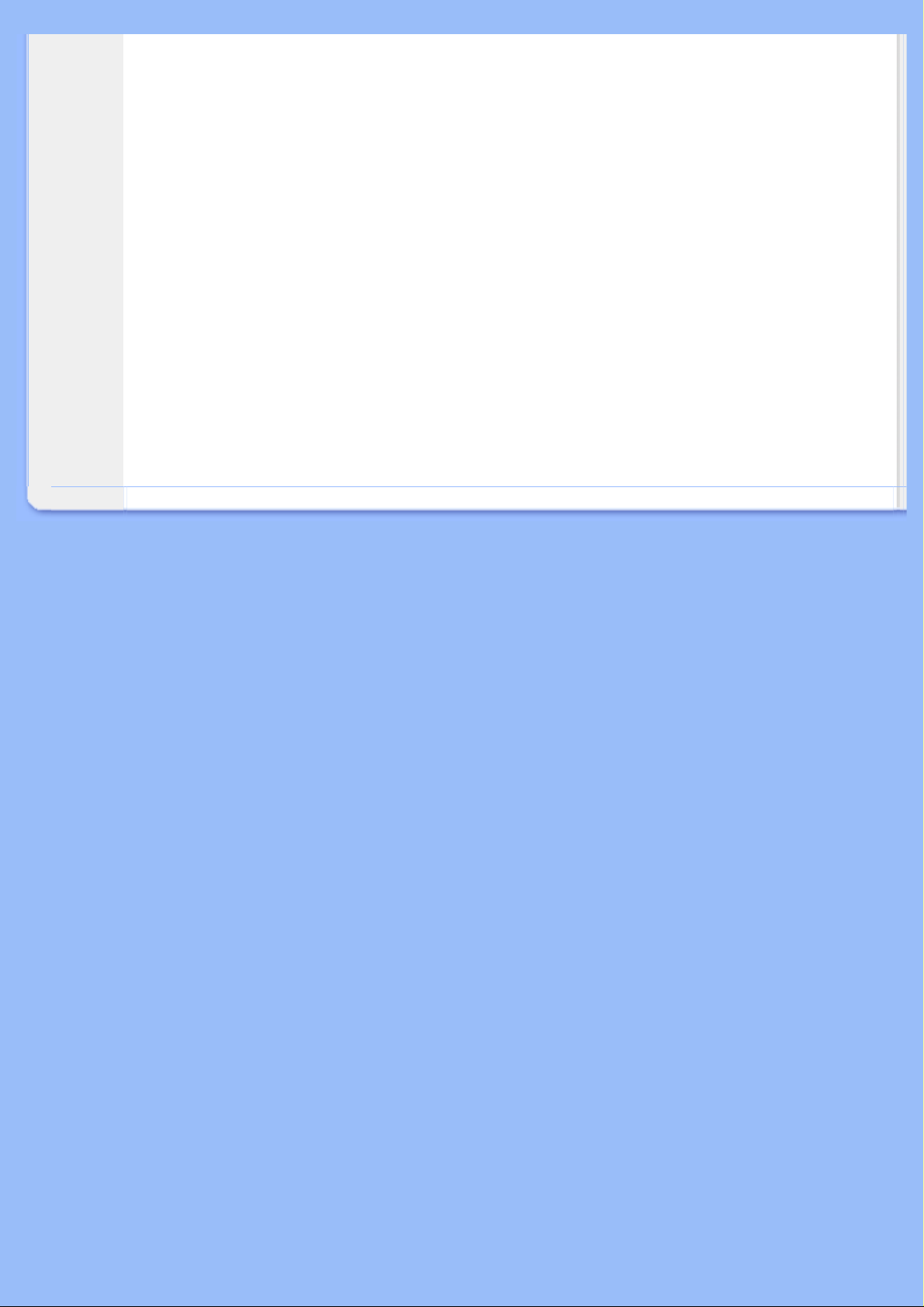
Takýmto spôsobom sú farby kalibrované a vy sa môžete spoľahnúť na správnosť farieb
zobrazených na vašej obrazovke.
Dôležité pri použití sRGB je, že jas a kontrast vášho monitora je fixná na vopred definovanej
hodnote ako aj farebná škála. Preto je dôležité zvoliť sRGB nastavenie v OSD monitora.
Aby ste tak mohli urobiť, otvorte OSD stlačením tlačidla OK na čelnej strane vášho
monitora. Pomocou tlačidla so šípkou nadol choďte na položku Color (Farba) a stlačte opäť
OK. Pomocou tlačidla so šípkou vpravo choďte na položku sRGB. Potom pohnite tlačidlo so
šípkou nadol a opäť stlačte tlačidlo OK pre opustenie OSD.
Po tomto nastavení, prosím nemeňte nastavenie jasu alebo kontrastu vášho monitora. Ak
zmeníte ktorékoľvek z týchto nastavení, monitor opustí režim sRGB a prejde na nastavenie
teploty farieb 6500K.
NÁVRAT NA VRCH STRÁNKY
Page 57

Zákaznícka služba a Záruka
PROSÍM ZVOĽTE SVOJU KRAJINU/OBLASŤ A PREZRITE SI PODROBNOSTI O
VAŠEJ ZÁRUKE
ZÁPADNÁ EURÓPA: Rakúsko • Belgicko • Cyprus • Dánsko • Francúzsko • Nemecko
• Grécko • Fínsko • Írsko • Taliansko • Luxembursko • Holandsko • Nórsko •
Portugalsko • Švédsko • Švajčiarsko • Španielsko • Veľká Británia
VÝCHODNÁ EURÓPA: Česká Republika • Maďarsko • Polsko • Rusko • Slovensko •
Slovinsko• Turecko
LATINSKÁ AMERIKA: Antily • Argentína • Brazília • Čile • Kolumbia • Mexiko •
Paraguay • Peru • Uruguay • Venezuela
SEVERNÁ AMERIKA: USA & Kanada
PACIFIK: Austrália • Nový Zéland
ÁZIA: Bangladéš • Čína • Hong Kong • India • Indonézia • Japonsko • Kórea • Malayzia
• Pakistan • Filipíny • Singapúr • Tajwan • Thajsko
AFRIKA: Maroko • Južná Afrika
STREDNÝ VÝCHOD: DubaJ • Egypt
Page 58
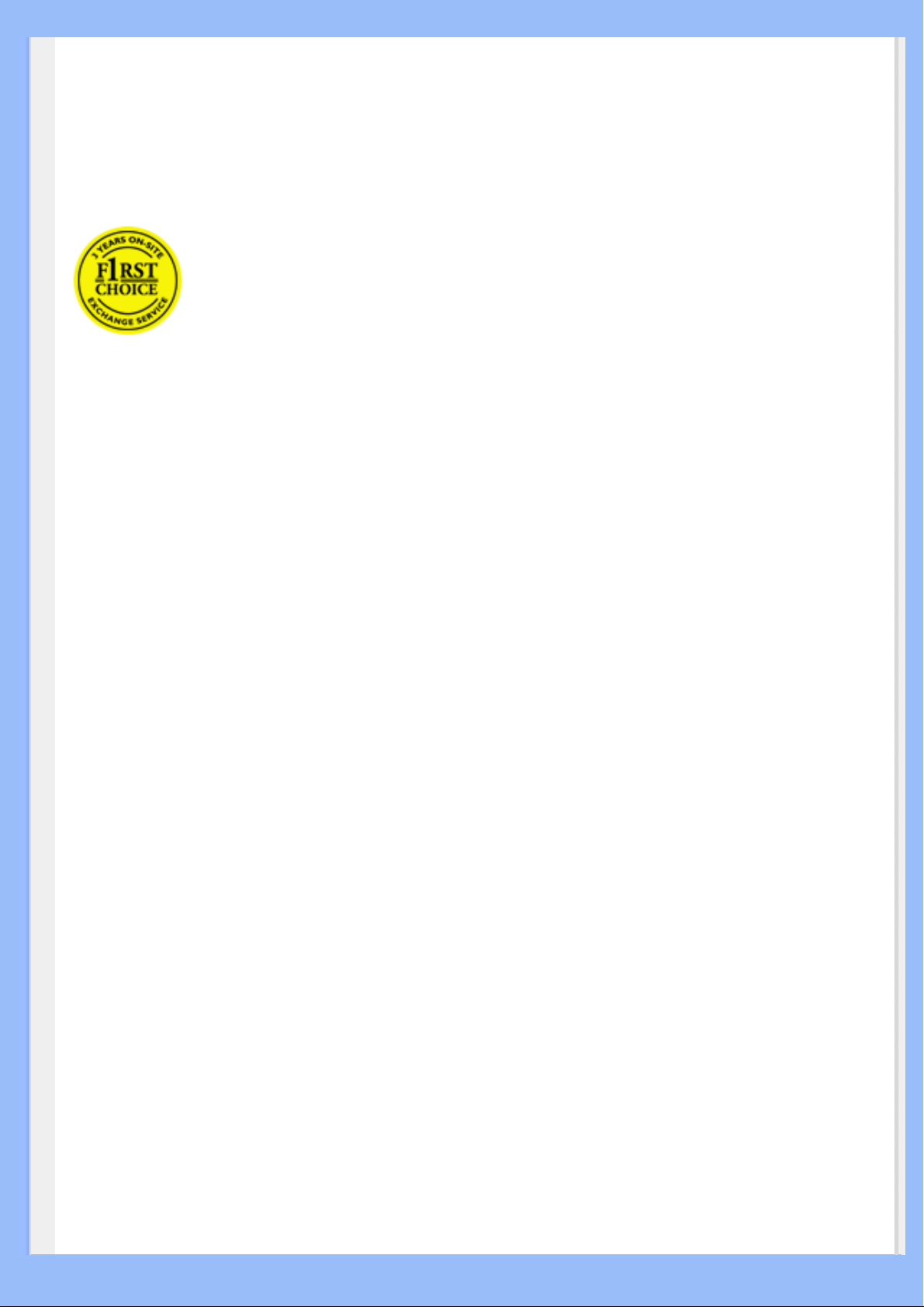
Vaša Záruka Philips F1rst Choice
Ďakujeme za kúpu monitoru Philips.
Čo je zahrnuté?
Záruka Philips F1rst Choice sa vzťahuje na krajiny Andora, Rakúsko, Belgicko, Cyprus,
Dánsko, Francúzsko, Nemecko, Grécko, Fínsko, Írsko, Taliansko, Lichtenštajnsko,
Luxembursko, Monako, Holandsko, Nórsko, Portugalsko, Švédsko, Švajčiarsko, Španielsko
a Veľká Británia a len na monitory originálne naprojektované, vyrobené, schválené a/alebo
autorizované pre potreby použitia v týchto krajinách.
Všetky monitory Philips sú naprojektované a vyrobené k vysokému
štandartu a podávajú vysoko kvalitný výkon, tak pri používaní ako aj pri
inštalácii. V prípade, že sa vyskytli akékoľvek problémy pri inštalácii, alebo
pri používaní tohto produktu, prosím kontaktujte priamo Philips helpdesk a
využite Vašu Záruku Philips F1rst Choice. Tento 3 ročný záručný servis Vám
umožňuje vymeniť zakúpený monitor v prípade, že na Vašom monitore sa
vyskytli poruchy alebo je poškodený. Do 48 hodín od Vášho telefonátu Vám
bude monitor Philips vymenený.
Záruka začína plynúť dňom zakúpenia monitoru. Počas obdobia 3 rokov, Váš monitor bude
vymenený za minimálne ekvivalentný monitor len v prípade, že poruchy spadajú pod
záručné krytie.
Vymenený monitor zostáva Váš a Philips si ponechá poruchový/pôvodný monitor. Pre
vymenený monitor platí rovnaká záručná doba, t. j. 36 mesiacov od dátumu zakúpenia
pôvodného monitora.
Čo je vylúčené?
Záruka Philips F1rst Choice požaduje použitie produkt len na jeho určené použitie, v súlade
s jeho prevádzkovými inštrukciami a na základe predloženia originálnej faktúry alebo
pokladničného bločka, zahŕňajúcim dátum predaja, meno predajcu a model a výrobné číslo
produktu.
Záruku Philips F1rst Choice nemôžte použiť ak:
●
Dokumenty boli akýmkoľvek spôsobom pozmenené alebo sú nečitateľné;
●
Model alebo výrobné číslo produktu bolo pozmenené, vymazané, odstránené alebo
nečitateľné;
●
Opravy alebo modifikácia produktu boli vyhotovené neautorizovaným predajcom
alebo osobou;
●
Page 59

Škody spôsobené nehodami sú zahrnuté ale sú limitované a nezahŕňajú škodu
spôsobenú bleskom, vodou, alebo ohňom, chybným používaním alebo nedbalosťou;
●
Problémy s príjmom spôsobené kvalitou signálu, kábla alebo antény mimo jednotky;
●
Chyby spôsobené nesprávnym alebo chybným používaním monitora;
●
Produkt vyžadujúci modifikáciu alebo adaptáciu na sfunkčnenie, aby to vyhovovalo
lokálnym alebo národným štandartom, v krajinách pre ktoré nebol produkt originálne
naprojektovaný, vyrobený, schválený a/alebo autorizovaný. Preto vždy skontrolujte, v
ktorej krajine môže byť produkt použitý.
●
Produkty, ktoré nie sú originálne naprojektované, vyrobené, schválené a/alebo
autorizované pre použitie v rámci krajín Philips F1rst Choice, sa nemôžu vzťahovať na
Záruku Philips F1rst Choice. V týchto prípadoch sú platné všeobecné záručné
podmienky firmy Philips.
Bez váhania stlačte
V prípade nejakých problémov Vám doporučujeme prečítať si pozorne inštrukcie k obsluhe
alebo pre prípadnú pomoc navštíviť našu stránku www.philips.com/support.
Bez váhania zavolajte
Za účelom vyhnutia sa zbytočných ťažkostí Vám doporučujeme prečítať si pozorne
prevádzkové inštrukcie, alebo navštívte našu stránku www.philips.com/support predtým,
ako budete kontaktovať Philips helpdesk.
Predtým, než kontaktujete Philips helpdesk, pripravte si nasledujúce náležitosti, aby sme
Vaše problémy vyriešili čo najrýchlejšie.
● Číslo typu Philips
● Philips sériové číslo
● Dátum kúpy (kópia môže byť vyžiadaná)
● Popis PC procesoru:
❍ 286/386/486/Pentium Pro/Vnútorná pamäť
❍ Operačný systém (Windows, Dos, OS/2, Apple Macintosh)
❍ Fax/Modem/Internetový program?
● Iné nainštalované programy
Majúc všetky nasledujúce informácie dostupné nám pomôže urýchliť proces:
● Váš dôkaz nákupu, ktorý zahŕňa: dátum nákupu, meno predajcu, model a sériové číslo
produktu.
● Kompletnú adresu, na ktorej má byť chybný monitor vyzdvihnutý a vymenený model
má byť doručený.
Zákaznícke služby Philips sú rozmiestnené celosvetovo. Kliknite tu na kontaktné informácie
F1rst Choice.
Alebo nás môžete nájsť aj na:
Page 60

Internetová stránka: http://www.philips.com/support
Page 61

kontaktné informácie F1rst Choice
Krajina Telefónne číslo Sadzba
Austria 0820 901115 € 0.20
Belgium 070 253 010 € 0.17
Cyprus 800 92256 Zdarma
Denmark 3525 8761 Sadzba miestneho hovoru
Finland 09 2290 1908 Sadzba miestneho hovoru
France 08 9165 0006 € 0.23
Germany 0180 5 007 532 € 0.12
Greece 00800 3122 1223 Sadzba miestneho hovoru
Ireland 01 601 1161 Sadzba miestneho hovoru
Italy 199 404 042 € 0.25
Luxembourg 26 84 30 00 Sadzba miestneho hovoru
The Netherlands 0900 0400 063 € 0.20
Norway 2270 8250 Sadzba miestneho hovoru
Portugal 2 1359 1440 Sadzba miestneho hovoru
Spain 902 888 785 € 0.15
Sweden 08 632 0016 Sadzba miestneho hovoru
Switzerland 02 2310 2116 Sadzba miestneho hovoru
United Kingdom 0906 1010 017 £0.15
Page 62

Vaša záruka v strednej a východnej Európe
Vážený zákazník,
Ďakujeme Vám za zakúpenie výrobku Philips, ktorý bol vyvinutý a vyrobený v súlade s
najvyššími kvalitatívnymi normami. Ak sa však predsa len niečo stane s týmto výrobkom,
spoločnosť Philips garantuje bezplatnú prácu a náhradné diely po dobu 36 mesiacov od
dátumu zakúpenia.
Čo je zahrnuté?
Záruka spoločnosti Philips v strednej a východnej Európe sa vzťahuje na Českú republiku,
Maďarsko, Slovensko, Slovinsko, Poľsko, Rusko a Turecko a iba pre monitory originálne
vyvinuté, vyrobené, odsúhlasené a/alebo autorizované pre použitie v týchto krajinách.
Pokrytie záruky začína dňom zakúpenia vášho monitora. Po 3 roky od toho času, bude váš
monitor servisovaný v prípade porúch za podmienok záruky.
Čo nie je zahrnuté?
Záruka Philips je platná za predpokladu, že manipulujete s výrobkom správne za účelom na
ktorý je určený, v súlade s jeho prevádzkovými pokynmi a pri predložení originálu faktúry
alebo pokladničného bloku s vyznačeným dátumom nákupu, názvom predajcu, modelu a
výrobným číslom výrobku.
Záruku Philips nemožno použiť ak:
● Dokumenty boli akýmkoľvek spôsobom pozmenené alebo sú nečitateľné;
● Model alebo výrobné číslo produktu bolo pozmenené, vymazané, odstránené alebo
nečitateľné;
● Opravy alebo modifikácia produktu boli vyhotovené neautorizovaným predajcom
alebo osobou;
● Škody spôsobené nehodami sú zahrnuté ale sú limitované a nezahŕňajú škodu
spôsobenú bleskom, vodou, alebo ohňom, chybným používaním alebo nedbalosťou;
● Poruchy príjmu zapríčinené stavom signálu alebo káblu či anténnych systémov mimo
jednotky;
● Poruchy spôsobené zlým zaobchádzaním alebo nesprávnym používaním monitora;
● Výrobok vyžaduje zmeny alebo adaptácie, aby vyhovoval lokálnym alebo národným
technickým normám, ktoré sú platné v krajinách pre ktoré nebol výrobok pôvodne
navrhnutý, vyrobený, odsúhlasený a/alebo autorizovaný. Preto si vždy overte či môže
byť výrobok používaný v určitej krajine.
Prosím uvedomte si, že výrobok nie je poruchový pod touto zárukou v prípadoch kde boli
potrebné zmeny za účelom splnenia lokálnych alebo národných noriem, ktoré sú platné v
krajinách pre ktoré nebol výrobok pôvodne navrhnutý a/alebo vyrobený. Preto si vždy overte
či môže byť výrobok používaný v určitej krajine.
Iba jedno kliknutie
Page 63

V prípade akýchkoľvek problémov, odporúčame pozorne si prečítať prevádzkové pokyny
alebo ísť na stránku www.philips.com/support a získať ďalšiu podporu.
Iba jeden telefonický hovor
Aby sa predišlo zbytočným nepríjemnostiam, odporúčame pozorne si prečítať prevádzkové
pokyny pred kontaktovaním predajcu alebo Informačného centra
V prípade, že váš výrobok Philips nepracuje správne alebo je poruchový, prosím kontaktujte
predajcu Philips alebo volajte priamo centrá Philips Servis a Služby spotrebiteľských
informácií
Internetová stránka: www.philips.com/support
Page 64

Consumer Information Centers
Antilles • Argentina • Astline • Australia • Bangladesh • Bosnia & Herzegovina• Brasil •
Canada • Chile • China • Colombia • Belarus • Bulgaria • Croatia • Czech Republic •
Estonia • Dubai • Hong Kong • Hungary • India • Indonesia • Korea • Latvia • Lithuania
• Macedonia • Malaysia • Mexico • Morocco • New Zealand • Pakistan • Paraguay •
Peru • Philippines • Poland • Romania • Russia • Serbia & Montenegro • Singapore •
Slovakia • Slovenia • South Africa • Taiwan • Thailand • Turkey • Ukraine • Uruguay •
Venezuela
Eastern Europe
BELARUS
Technical Center of JV IBA
M. Bogdanovich str. 155
BY - 220040 Minsk
Tel: +375 17 217 33 86
ASTLINE
Petrus Brovky str. 17-101
BY - 220072 Minsk
Tel: +375 17 284 02 03
BULGARIA
LAN Service
140, Mimi Balkanska Str.
Office center Translog
1540 Sofia, Bulgaria
Tel: +359 2 960 2360
Email: office@lan-service.bg
www.lan-service.bg
CZECH REPUBLIC
Xpectrum
Lužná 591/4
CZ - 160 00 Praha 6 Tel: 800 100 697
Email:info@xpectrum.cz
www.xpectrum.cz
Page 65

BOSNIA & HERZEGOVINA
Megatrend d.o.o.
Bosnia & Herzegovina
Džemala Bijedica 2/11
BA - 7100 Sarajevo
Tel: +387 33 613 166
Email: info@megatrend.ba
www.megatrend.ba
CROATIA
Renoprom d.o.o.
Ljubljanska 4
HR - 10431 Sv. Nedjelja
Tel: +385 1 333 0999
Email: renoprom@renoprom.hr
www.renoprom.hr
ESTONIA
FUJITSU SERVICES OU
Akadeemia tee 21G
EE-12618 Tallinn
Tel: +372 6519900
www.ee.invia.fujitsu.com
HUNGARY
Profi Service
Hungary Külso-Váci út 123
HU - 1044 Budapest
Tel: +36 1 814 8080
Email: ugyfelszolgalat@psc.hu
www.psc.hu
LATVIA
ServiceNet LV
Jelgavas iela 36
LV - 1055 Riga,
Tel: +371 7460399
Email: serviss@servicenet.lv
MACEDONIA
AMC - Computers
kej Dimitar Vlahov bb
MK - 1000 Skopje
Tel: +389 2 3125097
www.amc.com.mk
Page 66

LITHUANIA
ServiceNet LT
Gaiziunu G. 3
LT - 3009 KAUNAS
Tel: +370 7400088
Email: servisas@servicenet.lt
www.servicenet.lt
ROMANIA
Blue Ridge Int'l Computers SRL
115, Mihai Eminescu St., Sector 2
RO - 020074 Bucharest
Tel: +40 21 2101969
Email: tehnic@blueridge.ro
www.blueridge.ro
SERBIA & MONTENEGRO
Tehnicom Service d.o.o.
Bulevar Vojvode Misica 37B
YU - 11000 Belgrade
Tel: +381 11 30 60 881
Email: tehnicom-service@tehnicom.com
www.tehnicom-service.com
SLOVAKIA
Datalan Servisne Stredisko
Puchovska 8
SK - 831 06 Bratislava
Tel: +421 2 49207155
Email: servis@datalan.sk
SLOVENIA
PC HAND
Brezovce 10
SI - 1236 Trzin
Tel: +386 1 530 08 24
Email: servis@pchand.si
POLAND
Zolter
ul.Zytnia 1
PL - 05-500 Piaseczno
Tel: +48 22 7501766
Email: servmonitor@zolter.com.pl
www.zolter.com.pl
Page 67

RUSSIA
Tel: +7 095 961-1111
Tel: 8-800-200-0880
Website: www.philips.ru
TURKEY
Türk Philips Ticaret A.S.
Yukari Dudullu Org.San.Bolgesi
2.Cadde No:22
34776-Umraniye/Istanbul
Tel: (0800)-261 33 02
UKRAINE
Comel
Shevchenko street 32
UA - 49030 Dnepropetrovsk
Tel: +380 562320045
www.csp-comel.com
Latin America
ANTILLES
Philips Antillana N.V.
Kaminda A.J.E. Kusters 4
Zeelandia, P.O. box 3523-3051
Willemstad, Curacao
Phone: (09)-4612799
Fax : (09)-4612772
ARGENTINA
Philips Antillana N.V.
Vedia 3892 Capital Federal
CP: 1430 Buenos Aires
Phone/Fax: (011)-4544 2047
BRASIL
Philips da Amazônia Ind. Elet. Ltda.
Rua Verbo Divino, 1400-São Paulo-SP
CEP-04719-002
Phones: 11 21210203 -São Paulo & 0800-701-0203-Other Regions without São Paulo City
Page 68

CHILE
Philips Chilena S.A.
Avenida Santa Maria 0760
P.O. box 2687Santiago de Chile
Phone: (02)-730 2000
Fax : (02)-777 6730
COLOMBIA
Industrias Philips de Colombia
S.A.-Division de Servicio
CARRERA 15 Nr. 104-33
Bogota, Colombia
Phone:(01)-8000 111001 (toll free)
Fax : (01)-619-4300/619-4104
MEXICO
Consumer Information Centre
Norte 45 No.669
Col. Industrial Vallejo
C.P.02300, -Mexico, D.F.
Phone: (05)-3687788 / 9180050462
Fax : (05)-7284272
PARAGUAY
Av. Rca. Argentina 1780 c/Alfredo Seiferheld
P.O. Box 605
Phone: (595 21) 664 333
Fax: (595 21) 664 336
Customer Desk:
Phone: 009 800 54 1 0004
PERU
Philips Peruana S.A.
Customer Desk
Comandante Espinar 719
Casilla 1841
Limab18
Phone: (01)-2136200
Fax : (01)-2136276
Page 69

URUGUAY
Rambla O'Higgins 5303 Montevideo
Uruguay
Phone: (598) 619 66 66
Fax: (598) 619 77 77
Customer Desk:
Phone: 0004054176
VENEZUELA
Industrias Venezolanas Philips S.A.
Apartado Postal 1167
Caracas 1010-A
Phone: (02) 2377575
Fax : (02) 2376420
Canada
CANADA
Philips Electronics Ltd.
281 Hillmount Road
Markham, Ontario L6C 2S3
Phone: (800) 479-6696
Pacific
AUSTRALIA
Philips Consumer Electronics
Consumer Care Center
Level 1, 65 Epping Rd
North Ryde NSW 2113
Phone: 1300 363 391
Fax : +61 2 9947 0063
NEW ZEALAND
Philips New Zealand Ltd.
Consumer Help Desk
2 Wagener Place, Mt.Albert
P.O. box 1041
Auckland
Phone: 0800 477 999 (toll free)
Fax : 0800 288 588
Asia
Page 70

BANGLADESH
Philips Service Centre
100 Kazi Nazrul Islam
Avenue Kawran Bazar C/A
Dhaka-1215
Phone: (02)-812909
Fax : (02)-813062
CHINA
SHANGHAI
Rm 1007, Hongyun Building, No. 501 Wuning road,
200063 Shanghai P.R. China
Phone: 4008 800 008
Fax: 21-52710058
HONG KONG
Philips Electronics Hong Kong Limited
Consumer Service
Unit A, 10/F. Park Sun Building
103-107 Wo Yi Hop Road
Kwai Chung, N.T.
Hong Kong
Phone: (852)26199663
Fax: (852)24815847
INDIA
Phone: 91-20-712 2048 ext: 2765
Fax: 91-20-712 1558
BOMBAY
Philips India
Customer Relation Centre
Bandbox House
254-D Dr. A Besant Road, Worli
Bombay 400 025
CALCUTTA
Customer Relation Centre
7 justice Chandra Madhab Road
Calcutta 700 020
MADRAS
Customer Relation Centre
3, Haddows Road
Page 71
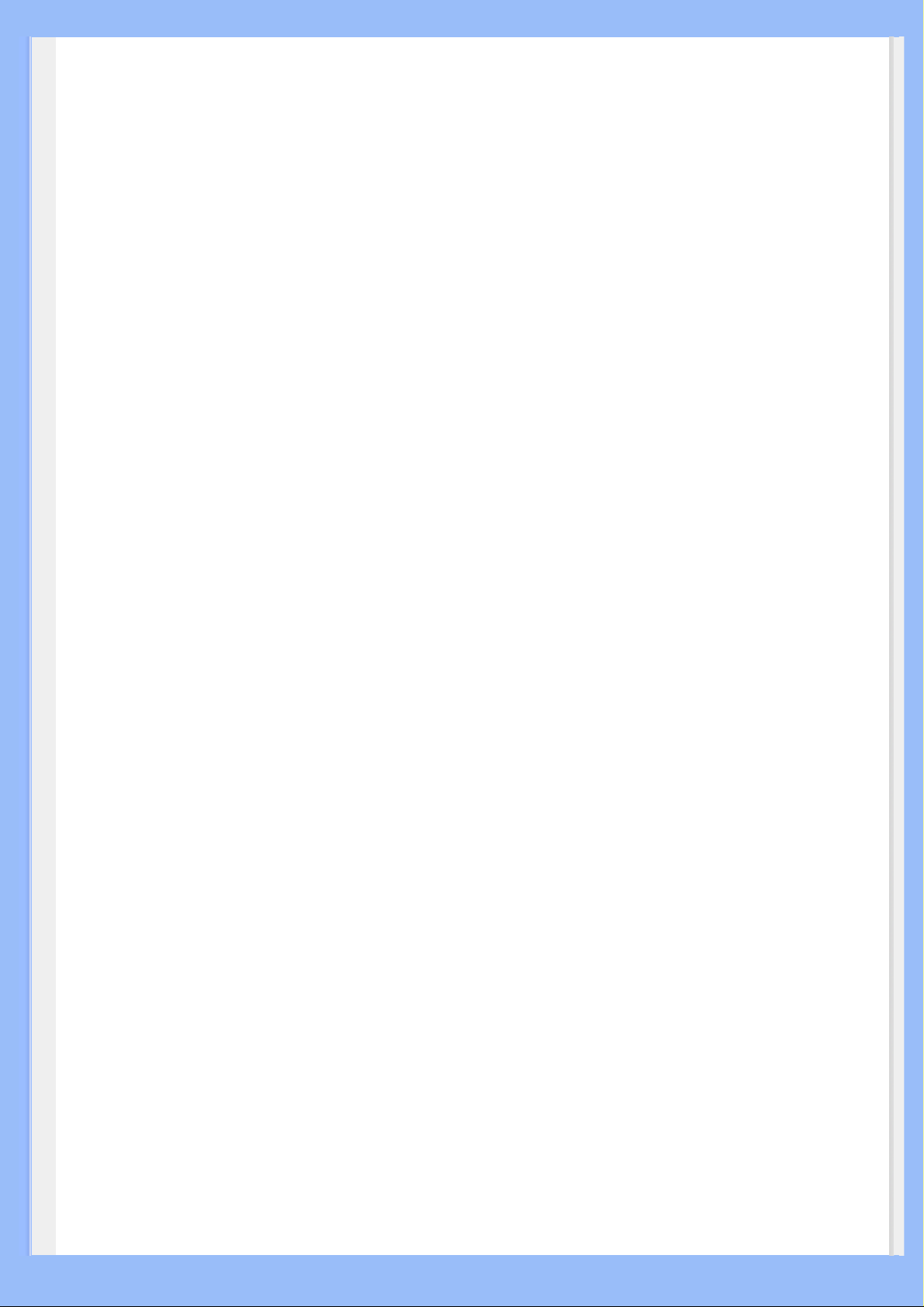
Madras 600 006
NEW DELHI
Customer Relation Centre
68, Shivaji Marg
New Dehli 110 015
INDONESIA
Philips Group of Companies in Indonesia
Consumer Information Centre
Jl.Buncit Raya Kav. 99-100
12510 Jakarta
Phone: (021)-7940040 ext: 2100
Fax : (021)-794 7511 / 794 7539
KOREA
Philips Consumer Service
Jeong An Bldg. 112-2
Banpo-dong, Seocho-Ku
Seoul, Korea
Customer Careline: 080-600-6600
Phone: (02) 709-1200
Fax : (02) 595-9688
MALAYSIA
After Market Solutions Sdn Bhd,
Philips Authorised Service Center,
Lot 6, Jalan 225, Section 51A,
46100 Petaling Jaya,
Selangor Darul Ehsan,
Malaysia.
Phone: (603)-7954 9691/7956 3695
Fax: (603)-7954 8504
Customer Careline: 1800-880-180
Page 72

PAKISTAN
Philips Consumer Service
Mubarak manzil,
39, Garden Road, Saddar,
Karachi-74400
Tel: (9221) 2737411-16
Fax: (9221) 2721167
E-mail: care@philips.com
Website: www.philips.com.pk
PHILIPPINES
PHILIPS ELECTRONICS & LIGHTING, INC.
Consumer Electronics
48F PBCOM tower
6795 Ayala Avenue cor VA Rufino St.
Salcedo Village
1227 Makati City, PHILS
Phone: (02)-888 0572, Domestic Toll Free: 1-800-10-PHILIPS or 1-800-10-744 5477
Fax: (02)-888 0571
SINGAPORE
Accord Customer Care Solutions Ltd
Authorized Philips Service Center
Consumer Service
620A Lorong 1 Toa Rayoh
Singapore 319762
Tel: +65 6882 3999
Fax: +65 6250 8037
TAIWAN
Philips Taiwan Ltd.
Consumer Information Centre
13F, No. 3-1 Yuan Qu St., Nan Gang Dist.,
Taipei 115, Taiwan
Phone: 0800-231-099
Fax : (02)-3789-2641
Page 73

THAILAND
Philips Electronics (Thailand) Ltd.
26-28th floor, Thai Summit Tower
1768 New Petchburi Road
Khwaeng Bangkapi, Khet Huaykhwang
Bangkok10320 Thailand
Tel: (66)2-6528652
E-mail: cic Thai@philips.com
Africa
MOROCCO
Philips Electronique Maroc
304,BD Mohamed V
Casablanca
Phone: (02)-302992
Fax : (02)-303446
SOUTH AFRICA
PHILIPS SA (PTY) LTD
Customer Care Center
195 Main Road
Martindale, Johannesburg
P.O. box 58088
Newville 2114
Telephone: +27 (0) 11 471 5194
Fax: +27 (0) 11 471 5123
E-mail: customercare.za@philips.com
Middle East
DUBAI
Philips Middle East B.V.
Consumer Information Centre
P.O.Box 7785
DUBAI
Phone: (04)-335 3666
Fax : (04)-335 3999
Page 74

Vaša Medzinárodná záruka
Drahý Zákazník,
Ďakujeme za zakúpenie produktu firmy Philips, ktorý bol navrhnutý a vytvorený na základe
najvyšších štandartov kvality.
Ak, bohužiaľ, sa vyskytnú problémy s týmito produktami, Philips Vám zadarmo garantuje
náhradu škody a výmenu súčiastok bez ohľadu na to, v ktorej krajine došlo k oprave počas
doby trvania 12 mesiacov začínajúc dňom kúpy tovaru. Táto medzinárodná záruka Philips
dopĺňa už existujúce národné garantované dohody distribútorov a firmy Philips v krajine
predaja a neovplyvňuje Vaše zákonné práva ako zákazníka.
Záruka Philips F1rst Choice požaduje použitie produkt len na jeho určené použitie, v súlade
s jeho prevádzkovými inštrukciami a na základe predloženia originálnej faktúry alebo
pokladničného bločka, zahŕňajúcim dátum predaja, meno predajcu a model a výrobné číslo
produktu.
Záruku Philips nemožno použiť ak:
● Dokumenty boli akýmkoľvek spôsobom pozmenené alebo sú nečitateľné;
● Model alebo výrobné číslo produktu bolo pozmenené, vymazané, odstránené alebo
nečitateľné;
● Opravy alebo modifikácia produktu boli vyhotovené neautorizovaným predajcom
alebo osobou;
● Škody spôsobené nehodami sú zahrnuté ale sú limitované a nezahŕňajú škodu
spôsobenú bleskom, vodou, alebo ohňom, chybným používaním alebo nedbalosťou;
Prosím nezabudnite, že produkt nie je právne chybný podľa tejto záruky v prípade, keď
modifikácie sa stali nevyhnutnými za účelom aby produkt vyhovoval miestnym a národným
technickým štandartom, ktoré využívajú krajiny, pre ktoré nebol produkt pôvodne navrhnutý
a/alebo vytvorený. Preto vždy skontrolujte, v ktorej krajine môže byť produkt použitý.
V prípade, že Váš produkt Philips nepracuje správne alebo je poškodený , prosím
kontaktujte Vášho Philips dealera. V prípade, že vyžadujete služby firmy Philips v inej
krajine, adresu distribútora Vám môže poskytnúť Philips Zákaznícke stredisko v danej
krajine, telefónne a faxové číslo nájdete v priloženej brožúre.
Za účelom vyhnutia sa zbytočných ťažkostí Vám radíme prečítať si pozorne prevádzkové
inštrukcie predtým ako budete kontaktovať Philips helpdesk. Ak máte akékoľvek otázky, na
ktoré Vám nevie odpovedať Váš dealer, alebo rôzne iné súvisiace otázky prosím kontaktujte
Philips Zákaznícke informačné centrum alebo pozite:
Internetová stránka:
http://www.philips.com
Page 75

Page 76

LIMITED WARRANTY (Computer Monitor)
Three Years Free Labor/Three Years Free Service on Parts
*This product must be shipped in at your expense for service.
WHO IS COVERED?
You must have proof of purchase to receive warranty service. A sales receipt or other
document showing that you purchased the product is considered proof of purchase. Attach
it to this owner's manual and keep both nearby.
WHAT IS COVERED?
Warranty coverage begins the day you buy your product. For three years thereafter, all parts
will be repaired or replaced, and labor is free. After three years from the day of purchase, you
pay for the replacement or repair of all parts, and for all labor charges.
All parts, including repaired and replaced parts, are covered only for the original warranty
period. When the warranty on the original product expires, the warranty on all replaced and
repaired products and parts also expires.
WHAT IS EXCLUDED?
Your warranty does not cover:
● labor charges for installation or setup of the product, adjustment of customer
controls on the product, and installation or repair of antenna systems outside of the
product.
● product repair and/or part replacement because of misuse, accident, unauthorized
repair or other cause not within the control of Philips Consumer Electronics.
● reception problems caused by signal conditions or cable or antenna systems outside
the unit.
● a product that requires modification or adaptation to enable it to operate in any
country other than the country for which it was designed, manufactured, approved
and/or authorized, or repair of products damaged by these modifications.
● incidental or consequential damages resulting from the product. (Some states do not
allow the exclusion of incidental or consequential damages, so the above exclusion
may not apply to you. This includes, but is not limited to, prerecorded material,
whether copyrighted or not copyrighted.)
● the model or production number on the product has been altered, deleted, removed
or made illegible.
Where IS SERVICE AVAILABLE?
Warranty service is available in all countries where the product is officially distributed by
Page 77

Philips Consumer Electronics. In countries where Philips Consumer Electronics does not
distribute the product, the local Philips service organization will attempt to provide service
(although there may be a delay if the appropriate spare parts and technical manual(s) are
not readily available).
Where CAN I GET MORE INFORMATION?
For more information, contact the Philips Customer Care Center by calling (877) 835-1838 (U.
S.A. customers only) or (919) 573-7855.
Before Requesting Service...
Please check your owner's manual before requesting service. Adjustments of the controls
discussed there may save you a service call.
TO GET WARRANTY SERVICE IN U.S.A., PUERTO RICO OR U.S. VIRGIN ISLANDS...
Contact the Philips Customer Care Center phone number listed below for product
assistance and procedures for servicing:
Philips Customer Care Center
(877) 835-1838 or (919) 573-7855
(In U.S.A., Puerto Rico and U.S. Virgin Islands, all implied warranties, including implied warranties
of merchantability and fitness for a particular purpose, are limited in duration to the duration of this
express warranty. But, because some states do not allow limitations on how long an implied
warranty may last, this limitation may not apply to you.)
REMEMBER...
Please record the model and serial numbers found on the product below.
MODEL # ________________________________________________
SERIAL # ________________________________________________
This warranty gives you specific legal rights. You may have other rights which vary from state/
province to state/province.
Before contacting Philips, please prepare the following details so we can solve your
problem quickly.
● Philips type number
● Philips serial number
● Purchase date (copy of purchase may be required)
● PC environment Processor:
❍ 286/386/486/Pentium Pro/Internal memory
Page 78

❍ Operating system (Windows, DOS, OS/2, Apple Macintosh)
❍ Fax/Modem/Internet program?
● Other cards installed
Having the following information available will also help speed up the process:
● Your proof of purchase indicating: date of purchase, dealer name, model and product
serial number.
● The full address to which the swap model should be delivered.
Just a phone call away
Philips’ customer help desks are located worldwide. Within the U.S. you can contact Philips
customer care Monday-Friday from 8:00 AM-9:00 PM Eastern Time (ET) and on Saturdays
from 10:00 AM-5:00 PM ET hrs by using one of the contact phone numbers.
For more information on this and more great Philips products visit our website at:
Website:
http://www.philips.com
Page 79
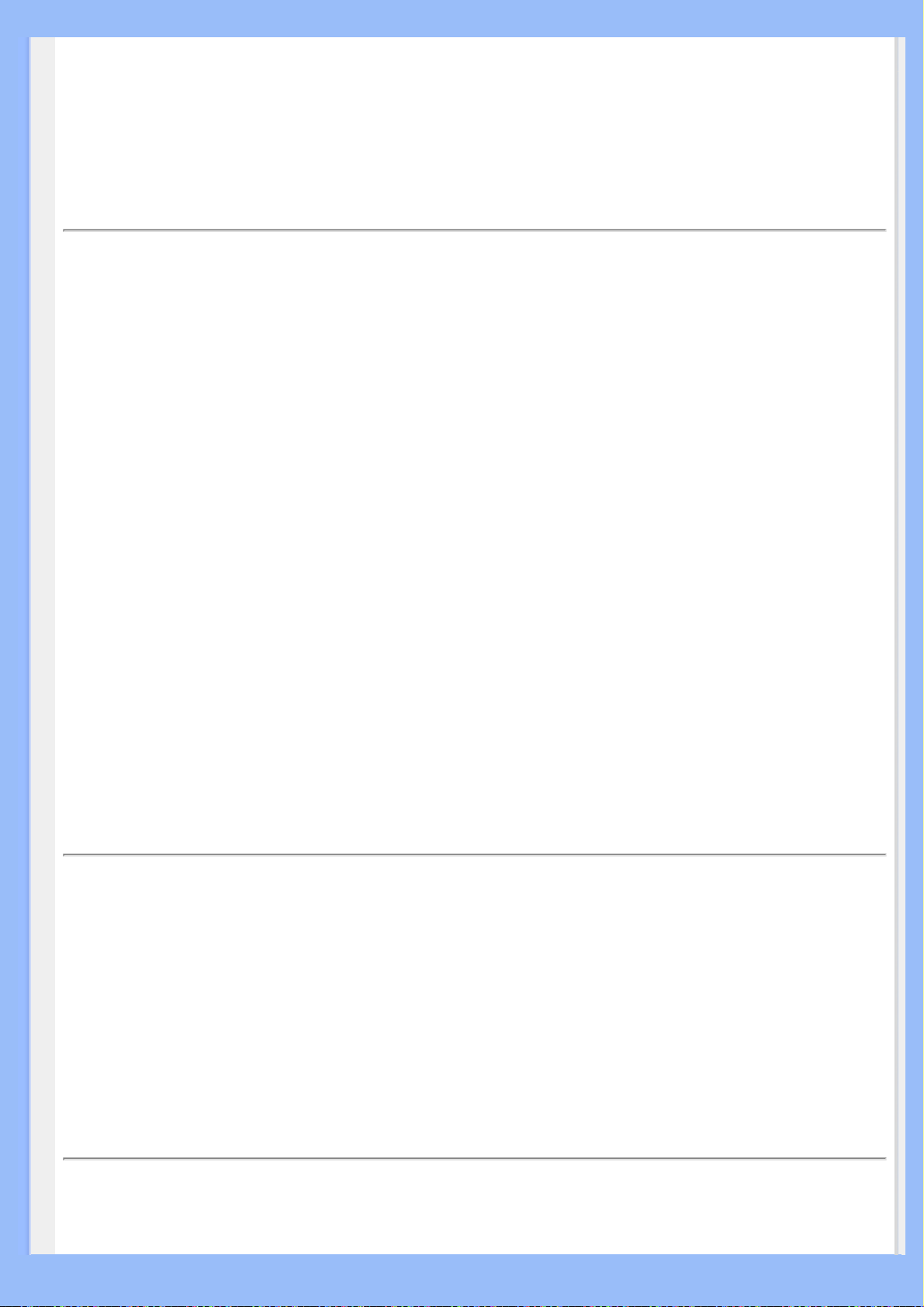
Glosár
A B C D E FG H I J K L M N O P Q R S T U V W X Y Z
A
Active matrix (Aktívna matica)
Toto je druh štruktúry obrazovky s tekutými kryštálmi, v ktorom sú prepínacie tranzistory
pripojené ku každému pixelu pre ovládanie zapnutia alebo vypnutia napätia. To vytvára
jasnejší a ostrejší obraz so širším zorným uhlom ako má obrazovka s pasívnou matricou.
Viď tiež TFT (tenký fóliový tranzistor).
Amorphous silicon (a-Si) (Amorfný kremík (a-Si))
Polovodičový materiál, ktorý sa používa na výrobu vrstvy z tenkých fóliových tranzistorov
(TFT) pre aktívnu matricu LCD.
Aspect ratio (Pomer strán)
Pomer šírky k výške aktívnej plochy obrazovky. Vo všeobecnosti má väčšina monitorov
pomer strán 4:3 alebo 5:4. Širokouhlé monitory alebo televízory majú pomer strán 16:9 alebo
16:10.
NÁVRAT NA VRCH STRÁNKY
B
Brightness (Jas)
Miera farby, ktorá je uvedená na achromatickú stupnicu, od čiernej k bielej, tiež nazývaná
svetelnosť alebo svetelná odrazovosť. Kvôli zámene so sýtosťou by malo byť používanie
tohto termínu vynechané.
NÁVRAT NA VRCH STRÁNKY
C
Page 80

Čas odozvy
Čas odozvy je doba potrebná na to, aby bunka tekutého kryštálu prešla z aktívnej (čiernej)
do neaktívnej (bielej) a späť na aktívnu (čiernu) opäť. Meria sa v milisekundách. Čím je čas
odozvy rýchlejší, tým lepšie: Nižší čas odozvy znamená rýchlejšie prechody a preto vedie k
menšiemu počtu viditeľných artefaktov obrazu pri zobrazovaní rýchlo sa meniacich obrazov.
CCFL (cold cathode fluorescent light) (žiarivkové svetlo s chladnou katódou)
Toto sú žiarivkové elektrónky poskytujúce svetlo pre LCD modul. Tieto elektrónky sú
obyčajne veľmi tenké, približne priemeru 2 mm.
Chromaticity (Farebnosť)
Tá časť špecifikácie farby, ktorá nezahŕňa intenzitu osvetlenia. Farebnosť je dvojrozmerná a
udávaná dvojicami čísel ako dominantná vlnová dĺžka a sýtosť.
CIE (Commission International de I'Eclairage)
Medzinárodná komisia pre žiarenie, primárna medzinárodná organizácia zaoberajúca sa
farbou a meraním farieb.
Color temperature (Teplota farieb)
Miera farby svetla vyžarovaného predmetom počas jeho zohrievania. Táto miera je vyjadrená
pomocou absolútnej stupnice (stupňov Kelvina). Nižšie teploty ako 2400°K sú červené;
vyššie teploty ako 9300°K sú modré. Neutrálna teplota je biela pri 6504°K. Monitory Philips
ponúkajú 9300°K, 6500°K a užívateľom definované.
Contrast (Kontrast)
Zmena svietivosti medzi svetlými a tmavými plochami obrazu.
Contrast ratio (Pomer kontrastu)
Pomer svietivosti medzi najjasnejším bielym vzorom a najtmavším čiernym vzorom.
NÁVRAT NA VRCH STRÁNKY
D
Page 81

Duálny vstup
Duálny vstup má konektor, ktorý vyhovuje vstupu oboch, analógového VGA aj digitálneho
DVI signálu.
D-SUB
Konektor analógového vstupu VGA. Váš monitor je dodávaný s káblom D-Sub.
Digital Visual Interface (DVI, Digitálne vizuálne rozhranie)
Špecifikácia digitálneho vizuálneho rozhrania (DVI) poskytuje vysokorýchlostné digitálne
spojenie pre vizuálne dátové typy, ktoré sú zobrazované nezávisle na technológii
zobrazovania. Rozhranie je primárne zamerané na poskytovanie spojenia medzi počítačom a
jeho zobrazovacím zariadením. DVI špecifikácia spĺňa potreby všetkých segmentov
počítačového priemyslu (pracovná stanica, stolný počítač, prenosný počítač, atď.) a umožní
rôznym segmentom zjednotenie na jednej špecifikácii rozhrania monitora.
Rozhranie DVI umožňuje:
1. Zníženie straty signálu a video šumu v signáli, kvôli menšej konverzii signálu.
2. Je nezávislé na technológii zobrazovania a je použiteľné na LCD, Plasma, LCOS, atď.
3. Plug and play vlastnosti cez detekciu hot plug, EDID a DDC2B.
4. Podpora digitálneho a analógového režimu v jednom konektori (iba DVI-I).
NÁVRAT NA VRCH STRÁNKY
E
Energy Star Computers Program (Program počítačov Energy Star)
Program hospodárenia s energiou spustený Agentúrou pre ochranu životného prostredia
Spojených štátov (US Environmental Protection Agency, EPA), presadzuje výrobu a
marketing energeticky efektívnych zariadení pre automatizáciu kancelárií. Spoločnosti, ktoré
sa zapojili do tohto programu, sa musia dobrovoľne zaviazať na výrobu jedného alebo
viacerých výrobkov schopných prejsť na zníženú spotrebu energie (< 30 W), buď po určitej
dobe nečinnosti, alebo po vopred stanovenom čase, ktorý si zvolí užívateľ.
Funkcia samostatného zvukového výstupu
Dômyselné vstavané vybavenie, ktoré prináša zvukový výstup z externých zdrojov, vrátane
prenosného walkmana, CD alebo MP3 prehrávača aj keď nie je k dispozícii žiadny video
vstupný signál.
NÁVRAT NA VRCH STRÁNKY
Page 82

F
FPadjust Program
Program FP Adjust vygeneruje vzory pre zarovnanie, ktoré vám pomôžu prispôsobiť
nastavenia monitora, ako sú KONTRAST, JAS, VODOROVNÁ & ZVISLÁ POLOHA, FÁZA a
HODINY.
NÁVRAT NA VRCH STRÁNKY
G
Gamma
Svietivosť obrazovky ako funkcia video napätia približne kopíruje matematickú
exponencionálnu funkciu vstupného video signálu, ktorého exponent sa nazýva gamma.
Grayscale (Stupnica šedej farby)
Achromatická stupnica v rozsahu od čiernej, cez svetlejšie šedé farby až po bielu. Takéto
série môžu byť vytvorené v krokoch, ktoré sú rovnako vzdialené od seba. Ak je analógovo-
digitálny prevodník 8-bitový, potom môže monitor zobraziť najviac 2
farebný monitor RGB má každá farba 256 úrovní. Potom celkový počet farieb je 256 x 256 x
256 = 16,7 miliónov.
8
= 256 úrovní. Pre
NÁVRAT NA VRCH STRÁNKY
H
HDCP
Ochrana obsahu s vysokým rozlíšením (HDCP-High-Bandwidth Digital Content Protection)
predstavuje systém autorskej ochrany, ktorý je zabudovaný v DVI konektore. Napomáha
zamedziť neoprávnené kopírovanie obsahu, na ktorý sa vzťahujú autorské práva. HDCP
umožňuje prehrávať médiá s chráneným obsahom, akým sú filmy a koncerty. Za účelom
zabránenia pirátstva kontroluje signál a umožňuje zobrazovanie obsahu iba legálnych kópií.
Hue (Odtieň)
Hlavný príznak farby, ktorý ju odlišuje od iných farieb. Farba môže mať napríklad zelený, žltý
alebo purpurový odtieň. Farba definovaná s odtieňom je známa ako chromatická farba.
Biela, čierna a šedá nemajú žiadny odtieň.
NÁVRAT NA VRCH STRÁNKY
I
Page 83
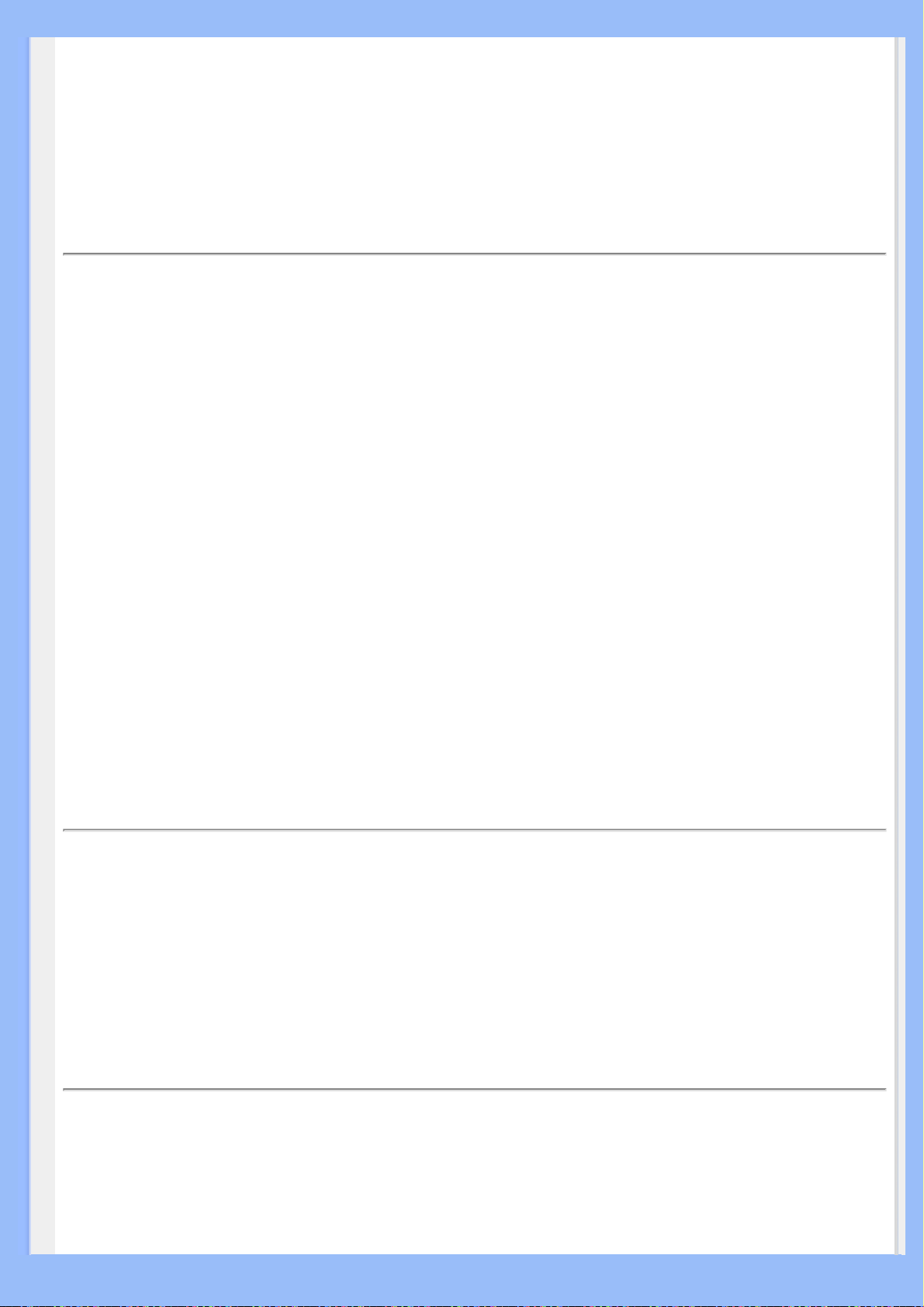
IPS (In Plane Switching) (Prepínanie na plocho)
Technika zväčšenia zorného uhla LCD kde molekuly tekutého kryštálu sú prepínané v
ploche vrstvy LCD a nie zvisle na ňu.
NÁVRAT NA VRCH STRÁNKY
L
LCD (liquid crystal display) (obrazovka s tekutými kryštálmi)
Obrazovka zložená z tekutých kryštálov upevnených medzi dvoma priehľadnými platňami.
Obrazovka sa skladá z tisícok pixelov (obrazových bodov), ktoré sa zapínajú alebo vypínajú
elektrickým budením. Takto je možné generovať plnofarebné obrazy alebo texty.
Liquid crystal (Tekutý kryštál)
Zmes používaná v obrazovkách s tekutými kryštálmi. Tekutý kryštál reaguje predvídateľne
pri elektrickej stimulácii. Kvôli tejto vlastnosti je ideálnou zmesou pre "zapínanie" alebo
"vypínanie" LCD pixelov. Niekedy je názov tekutý kryštál skrátený ako LC.
Luminance (Svietivosť)
Miera jasu alebo svetelnej intenzity svetla, obyčajne vyjadrená v jednotkách Candela na
meter štvorcový (cd/m2) alebo stôp Lamberta. 1 fL=3,426 cd/m2.
NÁVRAT NA VRCH STRÁNKY
N
Nit
Jednotka svietivosti rovná 1 cd/m2 alebo 0,292 ftL.
NÁVRAT NA VRCH STRÁNKY
P
Pixel
Obrazový prvok; najmenší prvok počítačového CRT alebo LCD obrazu a tak aj obrazovky.
Page 84

Polarizer (Polarizátor)
Svetelný filter, ktorý prepúšťa svetelné vlny istej rotácie. Polarizovaný materiál s kolmou
filtráciou sa využíva v LCD na uzatvorenie tekutého kryštálu. Tekutý kryštál sa potom
používa ako médium, ktoré otočí svetelné vlny o 90°, za účelom prepustenia svetla alebo nie.
NÁVRAT NA VRCH STRÁNKY
R
Refresh rate (Obnovovacia frekvencia)
Počet obnovení alebo prekreslení obrazu za jednu sekundu. Toto číslo je obyčajne uvedené
v Hz (Hertz) alebo cykloch za sekundu. Frekvencia 60 Hz je rovná 60 krát za sekundu.
NÁVRAT NA VRCH STRÁNKY
S
SmartControl
Počítačový softvér na jemné dolaďovanie výkonu a nastavení obrazovky. Philips ponúka
užívateľom dve možnosti pre prispôsobenie nastavení obrazovky. Buď navigáciou vo
viacerých úrovniach ponuky displeja na obrazovke (OSD) pomocou tlačidiel na samotnej
obrazovke alebo použite softvér Philips SmartControl na jednoduché prispôsobenie rôznych
nastavení obrazovky známym spôsobom.
SmartImage Lite
Funkcia SmartImage Lite monitora Philips s technológiou Philips LightFrame na zvýšenie
výkonu obrazovky sa mení podľa typu obsahu. Mení jas alebo kontrast profilov za účelom
zlepšenia farby obrazu a zaostrenia textu. Monitor Philips so systémom SmartImage Lite je
trvalou zárukou vynikajúceho zobrazenia pri práci s textom i pri sledovaní obrázkov a videa.
SmartManage
Dômyselné vstavané vybavenie, ktoré prináša zvukový výstup z externých zdrojov, vrátane
prenosného walkmana, CD alebo MP3 prehrávača aj keď nie je k dispozícii žiadny video
vstupný signál.
SmartResponse
SmartResponse predstavuje exkluzívnu technológiu spoločnosti Philips, ktorá nastavuje čas
Page 85

odozvy v súlade s požiadavkami aplikácie; ponúka rýchlejšie časy odozvy pre hranie hier a
videa alebo lepšiu sýtosť farieb pre potreby prehliadania fotografií a statických obrázkov.
Ovládacie prvky SmartTouch
Ovládacie prvky SmartTouch sú inteligentné, ultra-rýchle a na dotyk citlivé ikony, ktoré
nahrádzajú vyčnievajúce tlačidlá. Reagujú na váš najjemnejší dotyk, ovládacie prvky
SmartTouch môžu napríklad zapnúť váš monitor alebo nastaviť jas a ostrosť vašej
obrazovky s LightFrameT. Keď sú aktivované, SmartTouch ikony zažiaria, aby oznámili, že
vaše príkazy boli zavedené.
sRGB
sRGB je štandardom pre zaistenie správnej výmeny farieb medzi rôznymi zariadeniami
(napr. digitálne fotoaparáty, monitory, tlačiarne, skenery, atď.)
Použitím štandardného farebného priestoru, sRGB pomáha reprezentovať obrázky
pripravené pomocou zariadenia kompatibilného s sRGB na vašich sRGB monitoroch Philips.
Takýmto spôsobom sú farby kalibrované a vy sa môžete spoľahnúť na správnosť farieb
zobrazených na vašej obrazovke.
Dôležité pri použití sRGB je, že jas a kontrast vášho monitora je fixná na vopred definovanej
hodnote ako aj farebná škála. Preto je dôležité zvoliť sRGB nastavenie v OSD monitora.
Aby ste tak mohli urobiť, otvorte OSD stlačením tlačidla OK na čelnej strane vášho
monitora. Pomocou tlačidla so šípkou nadol choďte na položku Color (Farba) a stlačte opäť
OK. Pomocou tlačidla so šípkou vpravo choďte na položku sRGB. Potom pohnite tlačidlo so
šípkou nadol a opäť stlačte tlačidlo OK pre opustenie OSD.
Po tomto nastavení, prosím nemeňte nastavenie jasu alebo kontrastu vášho monitora. Ak
zmeníte ktorékoľvek z týchto nastavení, monitor opustí režim sRGB a prejde na nastavenie
teploty farieb 6500K.
NÁVRAT NA VRCH STRÁNKY
T
TFT (thin film transistor) (tenký fóliový tranzistor)
Obyčajne vyrobený z amorfného kremíka (a-Si) a používaný ako prepínač pre napájanie
zariadenia umiestneného pod každým sub-pixelom na LCD s aktívnou matricou.
NÁVRAT NA VRCH STRÁNKY
U
Page 86

Rozhranie Universal Serial Bus (USB)
Univerzálna sériová zbernica alebo USB je štandardný protokol pre prepojenie počítačov a
periférií. Pretože poskytuje vysokú rýchlosť pri nízkych nákladoch, USB sa stalo
najpopulárnejším spôsobom pre pripojenie periférií k počítaču. Port USB 2.0 umiestnený na
monitore priamo vo výhľade užívateľa poskytuje jednoduché a vysokorýchlostné pripojenie
USB zariadení na pohodlnom mieste.
NÁVRAT NA VRCH STRÁNKY
V
Vertical refresh rate (Zvislá obnovovacia frekvencia)
Vyjadrená v Hz, je to počet snímkov (úplných obrázkov) zapísaných na obrazovku každú
sekundu.
Vstavaný zdroj
Vstavaný zdroj je napájací adaptér vstavaný do tela zobrazovacej jednotky, ktorý nahradzuje
objemný externý zdroj napájania.
NÁVRAT NA VRCH STRÁNKY
Page 87

Sťahovanie a tlač
Inštalácia
ovládača
vášho LCD
monitora
Pokyny pre
Sťahovanie
a tlač
Inštalácia
programu
FPadjust
Inštalácia ovládača vášho LCD monitora
Systémové požiadavky:
● Počítač s operačným systémom Windows 95, Windows® 98, Windows® 2000 ,
Windows® Me, Windows® XP
● Nájdite svoj ovládač ".inf/.icm/.cat" v: lcd\pc\drivers
Pred inštaláciou si prečítajte súbor "Readme.txt".
Táto stránka poskytuje možnosť pre čítanie tejto príručky vo formáte .pdf. PDF súbory je
možné stiahnuť na váš pevný disk, potom zobraziť a vytlačiť pomocou programu Acrobat
Reader alebo cez internetový prehliadač.
, Vista alebo neskorším
Ak nemáte nainštalovaný Adobe® Acrobat Reader, kliknite na odkaz pre inštaláciu tejto
aplikácie. Adobe® Acrobat Reader pre PC / Adobe® Acrobat Reader pre Mac.
Pokyny pre stiahnutie:
Ak ste stiahnuť súbor:
1. Kliknite a podržte myš nad nižšie uvedenou ikonou. (užívatelia WindowsR 95/98/2000/
Me/XP
Stiahnuť
2. V ponuke, ktorá sa zjaví vyberte "Save Link As..." ("Uložiť odkaz ako..."), "Save Target
As..." ("Uložiť cieľ ako...") alebo "Download Link to Disk" ("Stiahnuť odkaz na disk").
3. Vyberte umiestnenie súboru; kliknite na "Save" ("Uložiť") (ak budete vyzvaný, či chcete
uložiť ako "text" alebo "zdroj", vyberte "zdroj").
/Vista kliknite pravým tlačítkom)
220EW8.pdf
Pokyny pre tlač:
Tlač príručky:
1. S otvoreným súborom príručky, postupujte podľa pokynov tlačiarne a vytlačte stránky,
ktoré potrebujete.
Page 88

NÁVRAT NA VRCH STRÁNKY
Inštalácia programu FPadjust
Program FP Adjust vygeneruje vzory pre zarovnanie, ktoré vám pomôžu prispôsobiť
nastavenia monitora, ako sú KONTRAST, JAS, VODOROVNÁ & ZVISLÁ POLOHA, FÁZA a
HODINY.
Systémové požiadavky:
● Počítač s operačným systémom Windows 95, Windows® 98, Windows® 2000 ,
Windows® Me, Windows® XP
Inštalácia programu FPadjust :
, Vista alebo neskorším
● Kliknutím na odkaz alebo ikonu nainštalujete program FPadjustment.
alebo
● Kliknite a podržte myš nad ikonou. (užívatelia WindowsR 95/98/2000/Me/XP/Vista
kliknite pravým tlačítkom)
FP_setup4.3.exe
Stiahnuť
● V ponuke, ktorá sa zjaví vyberte "Save Link As..." ("Uložiť odkaz ako..."), "Save
Target As..." ("Uložiť cieľ ako...") alebo "Download Link to Disk" ("Stiahnuť odkaz
na disk").
● Vyberte umiestnenie súboru; kliknite na "Save" ("Uložiť") (ak budete vyzvaný, či
chcete uložiť ako "text" alebo "zdroj", vyberte "zdroj").
● Ukončite prehliadač a inštalujte program FPadjust Program.
Pred inštaláciou si prečítajte súbor "FP_Readme4.3.txt".
NÁVRAT NA VRCH STRÁNKY
